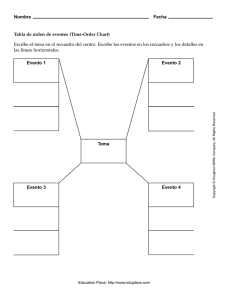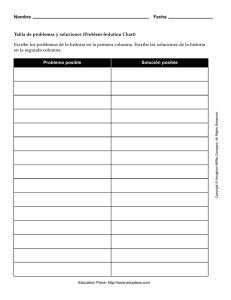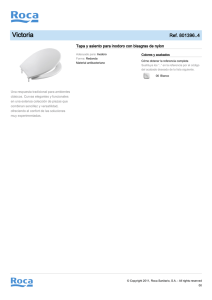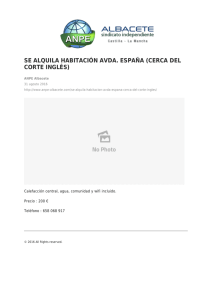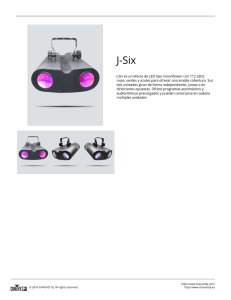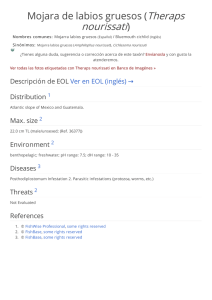Libro de apuntes
Anuncio
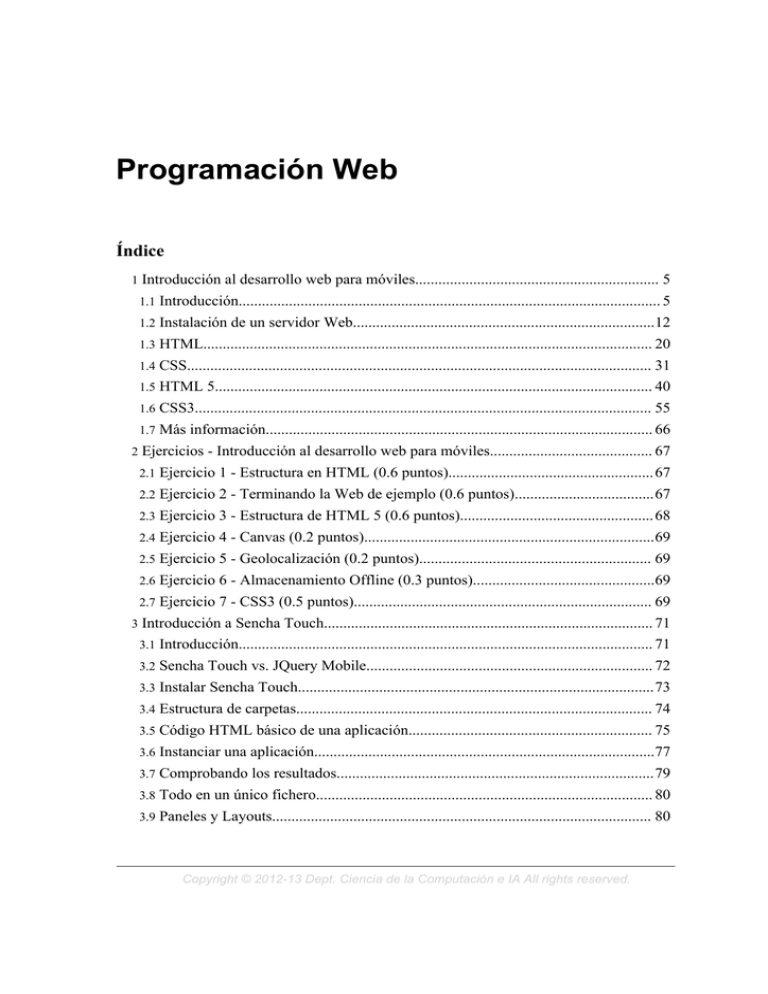
Programación Web
Índice
1
2
3
Introducción al desarrollo web para móviles............................................................... 5
1.1
Introducción............................................................................................................. 5
1.2
Instalación de un servidor Web..............................................................................12
1.3
HTML.................................................................................................................... 20
1.4
CSS........................................................................................................................ 31
1.5
HTML 5................................................................................................................. 40
1.6
CSS3...................................................................................................................... 55
1.7
Más información.................................................................................................... 66
Ejercicios - Introducción al desarrollo web para móviles.......................................... 67
2.1
Ejercicio 1 - Estructura en HTML (0.6 puntos).....................................................67
2.2
Ejercicio 2 - Terminando la Web de ejemplo (0.6 puntos)....................................67
2.3
Ejercicio 3 - Estructura de HTML 5 (0.6 puntos)..................................................68
2.4
Ejercicio 4 - Canvas (0.2 puntos)...........................................................................69
2.5
Ejercicio 5 - Geolocalización (0.2 puntos)............................................................ 69
2.6
Ejercicio 6 - Almacenamiento Offline (0.3 puntos)...............................................69
2.7
Ejercicio 7 - CSS3 (0.5 puntos)............................................................................. 69
Introducción a Sencha Touch..................................................................................... 71
3.1
Introducción........................................................................................................... 71
3.2
Sencha Touch vs. JQuery Mobile.......................................................................... 72
3.3
Instalar Sencha Touch............................................................................................73
3.4
Estructura de carpetas............................................................................................ 74
3.5
Código HTML básico de una aplicación............................................................... 75
3.6
Instanciar una aplicación........................................................................................77
3.7
Comprobando los resultados..................................................................................79
3.8
Todo en un único fichero....................................................................................... 80
3.9
Paneles y Layouts.................................................................................................. 80
Copyright © 2012-13 Dept. Ciencia de la Computación e IA All rights reserved.
Programación Web
4
5
6
7
8
3.10
Identificadores......................................................................................................82
3.11
Toolbars................................................................................................................83
3.12
Docked items........................................................................................................84
3.13
Botones.................................................................................................................85
Ejercicios - Introducción a Sencha Touch..................................................................89
4.1
Ejercicio 1 - Estructura de la aplicación (0.5 puntos)............................................89
4.2
Ejercicio 2 - Creación de paneles (0.5 puntos)...................................................... 89
4.3
Ejercicio 3 - Barras de herramientas (1 punto)...................................................... 90
4.4
Ejercicio 4 - Botones (1 punto)..............................................................................90
Sencha Touch............................................................................................................. 92
5.1
Transiciones de cambio de vista............................................................................ 92
5.2
TabBar....................................................................................................................94
5.3
Carousel................................................................................................................. 95
5.4
MessageBox...........................................................................................................96
5.5
Formularios............................................................................................................ 98
Ejercicios - Sencha Touch........................................................................................ 103
6.1
Ejercicio 1 - Transiciones (1 punto).....................................................................103
6.2
Ejercicio 2 - Contenido de la ayuda (1 punto)..................................................... 103
6.3
Ejercicio 3 - Panel con Formulario (1 punto)...................................................... 104
Aspectos avanzados de Sencha Touch..................................................................... 105
7.1
Data Model...........................................................................................................105
7.2
Data Store.............................................................................................................107
7.3
Plantillas...............................................................................................................110
7.4
Data Views...........................................................................................................112
7.5
Listados................................................................................................................ 113
7.6
Formularios.......................................................................................................... 116
7.7
Más información.................................................................................................. 120
Ejercicios - Aspectos avanzados de Sencha Touch..................................................122
8.1
Ejercicio 1 - Modelo y Almacén de datos (0.8 puntos)....................................... 122
8.2
Ejercicio 2 - Listado (0.6 puntos)........................................................................ 122
8.3
Ejercicio 3 - Crear y Editar notas (0.8 puntos).................................................... 123
8.4
Ejercicio 4 - Guardar y Borrar notas (0.8 puntos)............................................... 123
2
Copyright © 2012-13 Dept. Ciencia de la Computación e IA All rights reserved.
Programación Web
9
Introducción a jQuery Mobile.................................................................................. 125
9.1
¿Qué es jQuery Mobile?...................................................................................... 125
9.2
Páginas en jQuery Mobile....................................................................................128
9.3
Barras de herramientas.........................................................................................139
9.4
Formateo de contenido.........................................................................................145
10
Ejercicios - Introducción a jQuery Mobile............................................................. 152
10.1
Ejercicio 1 - Inicio de la aplicación....................................................................152
10.2
Ejercicio 2 - Página del autor ............................................................................ 152
10.3
Ejercicio 3 - Listado de libros............................................................................ 153
11
Aspectos avanzados de jQuery Mobile...................................................................154
11.1
Listados de elementos........................................................................................ 154
11.2
Formularios........................................................................................................ 164
12
Ejercicios - Aspectos avanzados de jQuery Mobile............................................... 181
12.1
Ejercicio 1: Listado de libros mejorado............................................................. 181
12.2
Ejercicio 2: Registro de usuarios........................................................................181
12.3
Ejercicio 3: Consumiendo servicios REST........................................................ 182
13
Multimedia..............................................................................................................183
13.1
Transmisión de Audio y vídeo........................................................................... 183
13.2
TV móvil y en Internet....................................................................................... 183
13.3
Formatos de audio.............................................................................................. 184
13.4
Estándares de vídeo............................................................................................185
13.5
Perfiles de vídeo................................................................................................. 187
13.6
Descarga progresiva de vídeo............................................................................ 189
13.7
Streaming de vídeo.............................................................................................191
13.8
Audio y vídeo en HTML 5.................................................................................195
13.9
Audio y Vídeo en Sencha touch.........................................................................198
13.10
Audio y Vídeo en JQuery Mobile.....................................................................198
13.11
Repositorios de vídeos......................................................................................199
13.12
Podcast..............................................................................................................200
14
Ejercicios - Multimedia.......................................................................................... 204
14.1
Ejercicio - Audio y vídeo en HTML (1 punto).................................................. 204
14.2
Ejercicio - Vídeo en JQuery Mobile y Sencha Touch (0.6 puntos)................... 204
3
Copyright © 2012-13 Dept. Ciencia de la Computación e IA All rights reserved.
Programación Web
14.3
Ejercicio - Cabecera MOOV (0.6 puntos)..........................................................204
14.4
Ejercicio - Podcast (0.8 puntos)......................................................................... 205
15
PhoneGap................................................................................................................206
15.1
Introducción....................................................................................................... 206
15.2
Soporte............................................................................................................... 207
15.3
Cómo trabaja PhoneGap.....................................................................................208
15.4
Configuración.....................................................................................................208
15.5
Configuración con Android................................................................................208
15.6
Configuración en otros sistemas........................................................................ 214
15.7
API de PhoneGap............................................................................................... 214
16
Ejercicios - PhoneGap............................................................................................ 221
16.1
Importar ejemplo PhoneGap (0.75 puntos)........................................................ 221
16.2
Hola Mundo con PhoneGap (0.75 puntos).........................................................221
16.3
Incorporando un proyecto de Sencha Touch (0.75 puntos)............................... 222
16.4
Usando la API de PhoneGap (0.75 puntos)........................................................222
17
Bibliografía............................................................................................................. 223
17.1
Libros................................................................................................................. 223
17.2
Enlaces............................................................................................................... 223
17.3
Twitter................................................................................................................ 224
17.4
Podcasts..............................................................................................................224
4
Copyright © 2012-13 Dept. Ciencia de la Computación e IA All rights reserved.
Programación Web
1. Introducción al desarrollo web para móviles
1.1. Introducción
La Web móvil es la misma Web que la de escritorio, utiliza la misma arquitectura básica
y muchas de las mismas tecnologías. Pero existen claras diferencias que impiden que su
funcionamiento y manejo sea el mismo, como son: el tamaño de la pantalla, las diferentes
formas de uso (táctil, teclado del móvil, etc.) y el ancho de banda.
Otra diferencia que se debería de tener en cuenta es que es "móvil". Accedemos a Internet
desde lugares en los que sería imposible hacerlo con un ordenador de sobremesa o incluso
un portátil. Esto influye también en el uso que le damos, se hacen más búsquedas o
consultas, además de que la información se debe de disponer de forma más clara y
directa.
Debido a todo esto, al programar una Web para móvil debemos de tener en cuenta que ni
el contenido, ni la apariencia, ni la estructura de la web va a ser la misma que la que
podríamos hacer para un ordenador de escritorio. Hemos de diseñar muy bien este tipo de
aplicaciones y orientarlas al uso principal que le va a dar el usuario. Para esto se suele
referir a la regla del 20%: el 80% del contenido del sitio web de escritorio no es válido
para una web móvil. Por lo que hemos de centrarnos en ese 20% restante, averiguar cual
es, y optimizar nuestro sitio para este uso.
1.1.1. Aplicación móvil vs. Aplicación nativa
Los desarrolladores de aplicaciones nativas tienen la ventaja de poder usar funciones no
disponibles para la web móvil:
• El uso de interfaces nativas que proveen los propios SDK como iPhone o Android.
• El uso de bases de datos locales. Aunque en HTML 5 se pueden usar el
almacenamiento local, hay que reconocer que estas tecnologías están más avanzadas
en los sistemas nativos.
• Notificaciones push. A esto se refiere con los avisos centralizados que muestran las
aplicaciones, aún cuando están ocultas. Una fuerte razón que no puede ser
implementada en una web móvil.
• Geolocalización. Hemos visto algunos ejemplos de geolocalización a través de
HTML5, pero que no acaban de alcanzar la misma experiencia de usuario que una
aplicación móvil. Podemos interactuar con el mapa o con las funcionalidades
asociadas a la localización del usuario, pero no ir mucho más allá.
• Soporte para cámara o vídeo. Las funciones multimedia están perfectamente
acopladas a las aplicaciones nativas, pudiendo añadir funcionalidades especificas a
nuestra aplicación.
Sin embargo estas diferencias cada vez se van haciendo menores:
5
Copyright © 2012-13 Dept. Ciencia de la Computación e IA All rights reserved.
Programación Web
•
•
•
•
Gracias al uso de HTML5, CSS3 y JavaScript cada vez se pueden hacer más cosas y
obtener mejores resultados.
Cada vez hay mejores frameworks de desarrollo para aplicaciones móviles, como
JQuery Mobile o Sencha Touch. Estos nos permiten crear webs con apariencia
cercana a las de las aplicaciones nativas, pero a su vez con toda la potencia de la Web.
Estos framework nos permiten adaptar el contenido según el dispositivo usado y sus
posibilidades técnicas: pantalla táctil, reproducción de vídeos o resolución de pantalla.
Por lo que podríamos decir que una Web móvil es mucho más adaptable (además de
multiplataforma) que una aplicación móvil.
La web sigue siendo el negocio principal de muchas empresas de Internet. El
desarrollo web no ha muerto por la inclusión de las aplicaciones móviles, sino que se
ve afectado por un proceso de cambio hacía la adopción de tecnologías nuevas como
HTML5.
La inclusión de la tecnología PhoneGap también está recortando más estas
diferencias. PhoneGap es la posibilidad de crear una aplicación nativa instalable a
partir de una página Web móvil, permitiendo además su distribución en Android
Market o en la App Store. Además estas tecnologías facilitan el uso de
funcionalidades del dispositivo móvil directamente a través de código JavaScript,
como puede ser el acceso a la cámara, acelerómetro, geolocalización, listado de
contactos, comprobar el estado de la conexión, etc.
1.1.2. Reglas de usabilidad
A la hora de iniciar el desarrollo de una Web para móvil es importante tener en cuenta
una serie de reglas básicas:
1. Reducir la cantidad de contenido
Las aplicaciones móviles deben de ser optimizadas dado que el espacio visual es mucho
más limitado que en una pantalla de ordenador. Cada píxel cuenta, y no todo lo que es
válido para una Web de escritorio lo es para una Web móvil.
Solo debemos de incluir el contenido y las características principales y más importantes.
Los contenidos con menor importancia deben de ser eliminados, como contenidos
secundarios, normalmente localizados en columnas laterales.
La web móvil debe de estar enfocada a este contenido principal. Facilitar su lectura y
navegación, así como mejorar los tiempos de carga reduciendo imágenes y contenidos.
2. Usar una sola columna
Las páginas Web anchas y con varias columnas dificultan la navegación y lectura en un
dispositivo móvil. Incluso en los terminales móviles con pantallas más grandes hay que
realizar zoom para moverse y ver bien el contenido. Esta es una práctica que debemos
evitar, pues tener que ir realizando zoom añade más pasos a la navegación, y en algunos
dispositivos no es tan fácil de realizar como en un iPhone.
6
Copyright © 2012-13 Dept. Ciencia de la Computación e IA All rights reserved.
Programación Web
Lo mejor es tener nuestro contenido en una sola columna que use todo el ancho de la
pantalla. Para añadir contenido lo deberemos de hacer hacia abajo (o creando una página
nueva), nunca hacia los lados (o creando columnas). Esto nos asegura que el contenido se
va a visualizar correctamente, además es mucho más intuitivo realizar scroll hacia abajo
para ir leyendo.
3. Muestra los enlaces de navegación de forma diferente
No pongas todos los enlaces de navegación en la parte superior de la pantalla. Si hay
muchos desplazarán todo el contenido hacia abajo, y es posible que los tengas que poner
muy reducidos.
La página principal debería de contener los enlaces al resto del contenido junto con un
buscador (si fuese necesario). El contenido debería de estar en páginas secundarias bien
organizado. Por ejemplo, cuando un usuario entra en un sitio de eCommerce suelen tener
una categoría de producto en mente que quiere consultar, la cual la podrían encontrar
usando el buscador o directamente a partir del menú. Es decir, la página principal debe
facilitar el acceso rápido a la información más importante de la web.
También hay otras opciones para colocar el menú de navegación, como una lista
desplegable o al final de la página. Son muy cómodas las barras de herramientas estáticas
que ofrecen las opciones principales (volver a la página inicial, botones principales, etc.).
4. Minimiza la cantidad de datos solicitados
Escribir texto utilizando un terminal móvil es mucho más difícil que hacerlo utilizando el
teclado de un ordenador de sobremesa. Además los usuarios suelen escribir mucho más
lento y cometer más errores. Por estas razones tenemos que intentar minimizar la cantidad
de texto solicitado.
Una forma de conseguir esto es permitir almacenar los datos (usuario, contraseñas,
configuración, direcciones, etc.), o aprovechar algunas de las funcionalidades que
incorporan los dispositivos móviles (como veremos más adelante).
5. Decide si necesitas más de una Web para móvil
El tamaño de pantalla, la capacidad de procesamiento y de usabilidad varía enormemente
de un terminal a otro. Por esta razón a veces debemos de considerar crear varios sitios
web con el mismo contenido pero adaptado a diferentes necesidades. Por ejemplo,
Facebook tiene m.facebook.com como sitio web principal para móviles, pero además
tiene una versión optimizada para pantallas táctiles (touch.facebook.com) y una versión
optimizada para conexiones más lentas (0.facebook.com).
6. Diseña para pantallas táctiles, pero también para teléfonos no-táctiles
La forma de navegar por las páginas web es muy diferente según el dispositivo: pantallas
táctiles, trackball, joystick, teclado, etc. Estas características también son importantes a la
hora de realizar el diseño. Por ejemplo, la principal dificultad está en la selección y
7
Copyright © 2012-13 Dept. Ciencia de la Computación e IA All rights reserved.
Programación Web
pulsado sobre textos o enlaces pequeños. En las pantallas táctiles además se dificulta
pulsar sobre elementos que estén muy juntos.
Por esta razón, los enlaces o elementos que puedan ser seleccionados deben de ocupar un
mayor espacio en pantalla, incluirlos en botones o cuadros más grandes, que puedan ser
pulsados con facilidad.
7. Aprovecha las funcionalidades que incorporan los móviles
Los teléfonos móviles tienen algunas ventajas sobre los PCs, las cuales pueden facilitar la
realización de algunas tareas. Algunas de estas funcionalidades añadidas son:
Realizar llamadas: puede parecer evidente pero es una funcionalidad muy útil que los PCs
no pueden realizar tan fácilmente. Por esta razón debemos de aprovecharla para, por
ejemplo, llamar directamente al presionar sobre un número de teléfono, facilitar el
contacto con un servicio técnico, etc.
Uso de mapas y posición actual: es posible dar la opción al usuario de seleccionar una
dirección y que automáticamente se abra en la aplicación de mapas del dispositivo móvil.
También es muy interesante el uso de la posición actual para mostrar puntos de interés
cercanos, calcular rutas, etc.
Solicitud de información de forma innovadora: como por ejemplo los códigos QR, que se
han usado en algunas campañas de publicidad, etc.
Al cumplir esta serie de reglas se incrementa el público que puede acceder a los
contenidos, creando sitios Web eficaces y haciendo la navegación accesible desde más
dispositivos.
1.1.3. Dominio
Existen diferentes alternativas sobre el dominio que podemos usar. En definitiva esta es
una decisión personal, pues todas ellas tienen sus ventajas e inconvenientes. La única
recomendación que se suele hacer es tener varias opciones disponibles, con la intención
de facilitar al máximo el acceso.
Podemos tener un subdominio de nuestro sitio Web especializado para dispositivos
móviles. Por ejemplo, si nuestro sitio Web es www.midominio.com, el sitio para
dispositivos móviles podría ser m.midominio.com. Por ejemplo, Facebook tiene
disponibles los sitios m.facebook.com (como sitio web para dispositivos móviles) y
touch.facebook.com (para dispositivos táctiles).
También podemos usar el dominio principal y diferenciar (desde el cliente o desde el
servidor) si se trata de un dispositivo móvil. En este caso el usuario accedería a la misma
dirección pero sería redirigido al sitio correspondiente.
Otra opción es comprar un dominio ".mobi" (especial para web móvil) con el mismo
nombre que la web principal.
8
Copyright © 2012-13 Dept. Ciencia de la Computación e IA All rights reserved.
Programación Web
Si optamos por dar diferentes opciones de acceso deberemos crear redirecciones 301 al
dominio principal seleccionado para manejar ese contenido, de la forma:
<?php
header("HTTP/1.1 301 Moved Permanently");
header("location:http://www.nueva_url.com");
?>
1.1.4. Detección del navegador
Un dilema a la hora de desarrollar contenidos para móviles es cómo diferenciar entre
dispositivos móviles y navegadores de escritorio. Esto se puede hacer fácilmente
mediante una función de comprobación que nos indique el tipo de navegador que ha
solicitado la web. Una vez obtenido el navegador tenemos varias opciones, como se
comentaba en la sección anterior: redireccionar al dominio correspondiente, o adaptar el
código de nuestra página según el cliente.
A continuación se incluye una función en PHP que nos devuelve un número positio si
detecta que el navegador es un dispositivo móvil, y 0 en caso de ser un navegador de
escritorio.
public static function mobileBrowser()
{
$mobile_browser = '0';
//$_SERVER['HTTP_USER_AGENT'] -> el agente de usuario que está
// accediendo a la página.
if(preg_match('/(up.browser|up.link|mmp|symbian|smartphone|midp|wap|phone)/i',
strtolower($_SERVER['HTTP_USER_AGENT'])))
{
$mobile_browser++;
}
//$_SERVER['HTTP_ACCEPT'] -> Indica los tipos MIME que el cliente
puede recibir.
if((strpos(strtolower($_SERVER['HTTP_ACCEPT']),'application/vnd.wap.xhtml+xml')>0)
or
((isset($_SERVER['HTTP_X_WAP_PROFILE']) or
isset($_SERVER['HTTP_PROFILE']))))
{
$mobile_browser++;
}
$mobile_ua = strtolower(substr($_SERVER['HTTP_USER_AGENT'],0,4));
$mobile_agents = array(
'w3c
','acs-','alav','alca','amoi','audi','avan','benq','bird','blac',
'blaz','brew','cell','cldc','cmd-','dang','doco','eric','hipt','inno',
'ipaq','java','jigs','kddi','keji','leno','lg-c','lg-d','lg-g','lge-',
'maui','maxo','midp','mits','mmef','mobi','mot-','moto','mwbp','nec-',
'newt','noki','oper','palm','pana','pant','phil','play','port','prox',
'qwap','sage','sams','sany','sch-','sec-','send','seri','sgh-','shar',
'sie-','siem','smal','smar','sony','sph-','symb','t-mo','teli','tim-',
'tosh','tsm-','upg1','upsi','vk-v','voda','wap-','wapa','wapi','wapp',
'wapr','webc','winw','winw','xda','xda-');
9
Copyright © 2012-13 Dept. Ciencia de la Computación e IA All rights reserved.
Programación Web
//buscar agentes en el array de agentes
if(in_array($mobile_ua, $mobile_agents)) {
$mobile_browser++;
}
//$_SERVER['ALL_HTTP'] -> Todas las cabeceras HTTP
if(strpos(strtolower($_SERVER['ALL_HTTP']),'OperaMini')>0) {
$mobile_browser++;
}
if(strpos(strtolower($_SERVER['HTTP_USER_AGENT']),'windows')>0) {
$mobile_browser=0;
}
return $mobile_browser;
}
También existen librerías un poco más completas para detectar el cliente usando código
PHP. En este ejemplo se cubren los casos más básicos, y funcionará en la mayoría de
ellos. Pero si queremos una librería más completa podemos consultar:
http://detectmobilebrowsers.mobi/
La detección del navegador también la podemos hacer desde el cliente y usando
diferentes lenguajes, como por ejemplo JavaScript. En la dirección
http://detectmobilebrowsers.com/ tenemos disponibles librerías que realizan esta función
en multitud de lenguajes, como JavaScript, ASP, ASP.NET, C#, Apache, JSP, JQuery,
Perl, etc.
1.1.5. Ejemplos de Webs para móviles
Cuando se empieza en el desarrollo de webs para dispositivos móviles es bueno buscar
inspiración, ir a ver que ha hecho gente con más experiencia en el campo. A continuación
se incluye una pequeña lista de ejemplos:
http://m.diesel.com
http://m.flickr.com/
10
Copyright © 2012-13 Dept. Ciencia de la Computación e IA All rights reserved.
Programación Web
http://www.vspink.mobi/
http://mobile.walmart.com/
http://m.marksandspencer.com/
http://iphonetoolbox.com/dailywallpaper
En todos de ellos debemos de considerar la adaptación que se ha hecho del contenido
entre la web de escritorio y la web para dispositivos móviles. En la siguiente imagen se
puede ver una comparación en la que varía la disposición. Pero como hemos dicho, los
11
Copyright © 2012-13 Dept. Ciencia de la Computación e IA All rights reserved.
Programación Web
cambios no son únicamente de disposición, tenemos que recordar la regla del 20%.
1.2. Instalación de un servidor Web
En la programación Web, una de las herramientas principales que necesitamos es un
servidor Web o servidor HTTP. Este es el encargado de compilar el código (según el
lenguaje de programación que utilicemos) y enviarlo al cliente utilizando el protocolo de
transferencia HTTP.
Dado que instalar un servidor Web completo y configurarlo correctamente es una tarea
bastante costosa, para el desarrollo y testeo de aplicaciones en local se suele utilizar un
servidor XAMPP. Este es un paquete software de fácil instalación que incluye todo lo
necesario para la ejecución de un servidor Web.
Es independiente de plataforma, software libre (licencia GNU), y consiste principalmente
en la base de datos MySQL, el servidor web Apache y los intérpretes para lenguajes de
script: PHP y Perl. El nombre proviene del acrónimo formado por X (para cualquiera de
los diferentes sistemas operativos), Apache, MySQL, PHP y Perl. Actualmente XAMPP
está disponible para Microsoft Windows (WAMPP), GNU/Linux (LAMPP), Solaris y
MacOS X (MAMPP).
1.2.1. XAMPP para Linux
Para su instalación en Linux tendremos que seguir los siguientes pasos:
1. En primer lugar descargamos el software desde:
http://www.apachefriends.org/en/xampp-linux.html
2. Abrimos una consola y ejecutamos:
12
Copyright © 2012-13 Dept. Ciencia de la Computación e IA All rights reserved.
Programación Web
sudo tar xvfz xampp-linux-1.7.7.tar.gz -C /opt
Ahora ya tenemos instalado el servidor en la ruta ’/opt/lampp’.
3. Para inicializar el servidor escribimos:
sudo /opt/lampp/lampp start
Veremos algo como:
Starting XAMPP 1.7.7...
LAMPP: Starting Apache...
LAMPP: Starting MySQL...
LAMPP started.
Con esto ya tenemos listo nuestro servidor Apache con MySQL.
4. Para comprobar que todo ha ido correctamente abrimos un navegador y escribimos la
dirección “http://localhost”, debería de abrirse una página similar a la siguiente:
El directorio raíz de Apache es “/opt/lampp/htdocs”, que será donde colocaremos nuestras
páginas Web.
El servidor viene por defecto sin ninguna opción de seguridad activada (ya que se va a
usar en local para pruebas), pero si quisiéramos activarlas tendríamos que escribir:
13
Copyright © 2012-13 Dept. Ciencia de la Computación e IA All rights reserved.
Programación Web
sudo /opt/lampp/lampp security
Por último, para detener el servidor Web simplemente ejecutamos en una consola:
sudo /opt/lampp/lampp stop
1.2.2. XAMPP para Windows
Los pasos para instalar XAMPP en Windows son los siguientes:
1. Descargamos la última versión del software desde:
http://www.apachefriends.org/en/xampp-windows.html
Existen diferentes opciones de descarga, la más sencilla y la que seguiremos aquí es
utilizar el “instalador”.
2. Ejecutamos el instalador utilizando los valores por defecto:
3. Después de la instalación abrimos el Panel de Control de XAMPP (se encuentra en el
menú de Inicio > Programas > XAMPP). Desde aquí podemos iniciar y detener cada
uno de los servicios individualmente.
14
Copyright © 2012-13 Dept. Ciencia de la Computación e IA All rights reserved.
Programación Web
4. Para comprobar que el servidor está instalado correctamente abrimos un navegador y
escribimos la dirección “http://localhost/” (o también “http://127.0.0.1/”), donde se
nos abriá una página web como la siguiente:
Si nos avisa el Firewall del sistema tendremos que desbloquear o permitir el acceso a
Apache.
En Windows, el directorio raíz de Apache para el contenido Web está en
“C:\xampp\htdocs”, que será donde colocaremos nuestras páginas Web.
El servidor viene por defecto sin ninguna opción de seguridad activada (ya que se va a
usar en local para pruebas), pero estas opciones se pueden configurar directamente desde
un navegador accediendo a la dirección “http://localhost/security/”.
1.2.3. Instalar un servidor Web para Mac
15
Copyright © 2012-13 Dept. Ciencia de la Computación e IA All rights reserved.
Programación Web
Existen ciertas ventajas del uso de un Mac para el desarrollo de aplicaciones para
móviles. Para empezar, el sistema operativo viene con un servidor web Apache instalado.
El navegador por defecto, Safari, renderiza correctamente las aplicaciones basadas en
WebKit. Y, por su puesto, tiene un excelente simulador para iOS como parte de Xcode.
Si queremos instalar un servidor XAMPP para Mac podemos acceder a la dirección
“http://www.apachefriends.org/en/xampp-macosx.html” y seguir los pasos de instalación,
muy similares a los ya vistos para Linux y Windows.
Para este ejemplo vamos a explicar la configuración del servidor Apache que viene con el
sistema operativo. En primer lugar abrimos las “Preferencias del Sistema” y vamos al
panel “Sharing”, en el cual deberemos de habilitar la opción “Web Sharing”:
Dependiendo de la versión del sistema operativo que tengamos, aparecerá un botón para
abrir la carpeta con el contenido Web y un enlace desde donde podremos comprobar que
el servidor se está ejecutando correctamente.
Si lo queremos comprobar nosotros directamente, desde el navegador tendremos que
acceder a la dirección IP de nuestra máquina en la red seguida de nuestro nombre de
usuario, como podemos ver en la imagen inferior:
16
Copyright © 2012-13 Dept. Ciencia de la Computación e IA All rights reserved.
Programación Web
Si estuviésemos utilizando un servidor XAMPP desde el navegador podríamos haber
accedido directamente a la dirección: “http://localhost”.
El directorio para el contenido Web se encuentra normalmente dentro de la carpeta
principal con el nombre de “Sites”:
1.2.4. Acceso mediante un dispositivo móvil real
Si estamos trabajando con el servidor Web disponible en Mac, podremos acceder a
nuestras páginas Webs de forma externa simplemente conectándonos a la misma red
WiFi. Para esto nos tendremos que asegurar que en el ordenador que hace de servidor no
se esté ejecutando ningún Firewall que pueda bloquear el acceso desde un cliente remoto.
La dirección que tendremos que utilizar será igual que la que usaríamos desde un
navegador ejecutado en el mismo ordenador: la dirección IP del servidor en esa red
seguida de nuestro nombre de usuario, como podemos ver en la imagen inferior:
17
Copyright © 2012-13 Dept. Ciencia de la Computación e IA All rights reserved.
Programación Web
Si nuestro servidor está corriendo en una máquina con Linux o Windows, entonces
tendremos que seguir los siguientes pasos. En primer lugar también nos tendremos que
asegurar de que no se esté ejecutando ningún Firewall que pueda bloquear el acceso (si
fuera así tendríamos que darle acceso). A continuación obtendremos la dirección IP del
servidor. Para esto abrimos un terminal y ejecutaremos el comando “ipconfig” (desde
Windows) o “ifconfig” (desde Linux), obteniendo un resultado similar a:
Utilizando esta dirección IP y estando conectados a la misma red WiFi, ya podremos
acceder a nuestro servidor Web desde un dispositivo móvil externo. Simplemente
tendremos que escribir la dirección formada como “http://172.16.125.128/mi_web”.
Donde en primer lugar colocamos la dirección IP seguida del nombre de la carpeta donde
se encuentre nuestro proyecto Web.
Es posible que obtengamos un error de seguridad como el siguiente:
18
Copyright © 2012-13 Dept. Ciencia de la Computación e IA All rights reserved.
Programación Web
En este caso tendríamos que abrir el fichero “httpd-xampp.conf” que contiene la
configuración
de
nuestro
servidor
XAMPP.
Lo
encontraremos
en
“C:\xampp\apache\conf\extra” en nuestro servidor Windows y en la ruta
“/opt/lampp/etc/extra” en Linux. Al final de este fichero podremos ver el siguiente trozo
de texto:
<LocationMatch
"^/(?i:(?:xampp|security|licenses|phpmyadmin|webalizer|server-status|server-info))">
Order deny,allow
Deny from all
Allow from 127.0.0.0/8
ErrorDocument 403 /error/HTTP_XAMPP_FORBIDDEN.html.var
</LocationMatch>
Si no nos importa la seguridad (pues es una red local), podemos abrir el acceso a todos los
usuarios cambiando la cuarta línea por “Allow from All”, quedando de la forma:
<LocationMatch
"^/(?i:(?:xampp|security|licenses|phpmyadmin|webalizer|server-status|server-info))">
Order deny,allow
Deny from all
Allow from all
ErrorDocument 403 /error/HTTP_XAMPP_FORBIDDEN.html.var
</LocationMatch>
Tendremos que reiniciar nuestro servidor Apache para que los cambios tengan efecto (ver
en las secciones anteriores) y ya tendremos acceso desde nuestro dispositivo móvil.
1.2.5. Instalación del SDK de Android
Si queremos utilizar el emulador de Android para testear nuestras Webs tendremos que
instalar el SDK de Android completo. Para esto descargamos el software desde
“http://developer.android.com/sdk/index.html” y procedemos a su instalación. Este
proceso simplemente requiere que descomprimamos el archivo descargado en una carpeta
y ejecutemos el SDK Manager (tools/android) para empezar a trabajar.
Para poder realizar simulaciones y visualizar nuestras páginas Web tendremos que crear
19
Copyright © 2012-13 Dept. Ciencia de la Computación e IA All rights reserved.
Programación Web
un dispositivo virtual de Android (Android Virtual Device o AVD).
Si utilizamos Eclipse como entorno de desarrollo, podemos instalar el plugin de Android
para Eclipse (ADT Plugin), el cual lo podremos encontrar en la dirección
“http://developer.android.com/sdk/eclipse-adt.html”. Este plugin integrará el SDK y
nuestro simulador en Eclipse.
1.2.6. Instalar Xcode
Si trabajamos con el sistema operativo de Mac podremos hacer uso del IDE Xcode y de
los emuladores de iPhone e iPad que incorpora para testear nuestras aplicaciones en local.
Este software lo podemos descargar desde el Apple Developer Center accediendo a la
dirección “http://developer.apple.com/xcode/”.
1.2.7. Simuladores y Emuladores
Los simuladores solo tratan de reproducir el comportamiento, para que el resultado se
parezca al que obtendríamos con una ejecución real. Los emuladores, por su parte,
modelan de forma precisa el dispositivo (hardware y S.O.), de manera que este funcione
como si estuviese siendo usado en el aparato original.
Podemos encontrar algunos simuladores online mediante los cuales realizar pruebas
rápidas de nuestros proyectos, como:
• iPhone 4 Simulator (http://iphone4simulator.com)
• Test iPhone (http://www.testiphone.com)
• iPhone Tester (http://iphonetester.com)
• Opera Mini Simulator (http://www.opera.com/developer/tools/mini/)
• Emuladores para Nokia N70 y Sony K750 (http://mtld.mobi/emulator.php)
Para poder usar estos simuladores tendremos que tener nuestro proyecto en un servidor
Web para poder acceder a través de la dirección de localhost o de la IP.
Para una completa guía de los emuladores disponibles podemos consultar:
http://www.mobilexweb.com/emulators.
1.3. HTML
HTML, siglas de HyperText Markup Language (“lenguaje de marcado de hipertexto”), es
el lenguaje de marcado predominante para la elaboración de páginas web. Es usado para
describir la estructura y el contenido en forma de texto, así como para complementar el
texto con objetos tales como imágenes. El código HTML se escribe en forma de
“etiquetas”, mediante las cuales podemos describir la estructura lógica y apariencia del
contenido. La apariencia que podemos describir con HTML está bastante limitada, pero el
código se puede complementar y mejorar mediante el uso de otros lenguajes como
20
Copyright © 2012-13 Dept. Ciencia de la Computación e IA All rights reserved.
Programación Web
JavaScript o CSS.
1.3.1. Editores HTML
El lenguaje HTML puede ser creado y editado con cualquier editor de textos básico,
como puede ser Gedit en Linux o el Bloc de notas de Windows. Existen además otros
editores para la realización de sitios web con características WYSIWYG (What You See
Is What You Get, o en español: “lo que ves es lo que obtienes”). Estos editores permiten
ver el resultado de lo que se está editando en tiempo real, a medida que se va
desarrollando el documento. Ahora bien, esto no significa una manera distinta de realizar
sitios web, sino que una forma un tanto más simple ya que estos programas, además de
tener la opción de trabajar con la vista preliminar, tiene su propia sección HTML, la cual
va generando todo el código a medida que se va trabajando. Algunos ejemplos de editores
son Adobe Dreamweaver, KompoZer o Microsoft FrontPage.
Estos editores aceleran o facilitan la creación de código HTML, pero en algunas
ocasiones también generan mucho más código del necesario (como es el caso de
Microsoft FrontPage). Lo ideal es tener un control total sobre el código que se escribe y
utilizar estos editores sólo como una pequeña ayuda. También podemos utilizar otro tipo
de editores que simplemente comprueben que el código HTML escrito es correcto (que
las etiquetas y atributos son correctos, las etiquetas se cierran correctamente, etc.).
1.3.2. Etiquetas
Las etiquetas HTML deben de ir encerradas entre corchetes angulares “<>”, y pueden ser
de dos tipos:
• Se abren y se cierran, como por ejemplo: <b>negrita</b> o <p>texto</p>.
• Sólo se abren, como <br/> o <hr/>.
En caso de que no cerremos una etiqueta que deba ser cerrada se producirá un error en la
estructura del documento y probablemente también genere errores en la visualización.
Hay etiquetas que además pueden contener atributos, en este caso los atributos se deben
de colocar en la etiqueta de inicio, de la forma:
<etiqueta atributo1="valor1" atributo2="valor2">...</etiqueta>
O para las etiquetas de solo apertura:
<etiqueta atributo1="valor1" atributo2="valor2"/>
1.3.3. Estructura básica de una Web
Un documento HTML comienza con la etiqueta <html> y termina con </html>. Dentro
del documento (entre las etiquetas de principio y fin de html) hay dos zonas bien
21
Copyright © 2012-13 Dept. Ciencia de la Computación e IA All rights reserved.
Programación Web
diferenciadas: el encabezamiento, delimitado por <head> y </head>, que sirve para
incluir definiciones iniciales válidas para todo el documento; y el cuerpo, delimitado por
<body> y </body>, donde reside la información del documento.
Las etiquetas básicas o mínimas son:
<!DOCTYPE HTML PUBLIC "-//W3C//DTD HTML 4.01//EN"
"http://www.w3.org/TR/html4/strict.dtd">
<html>
<head>
<title>Ejemplo</title>
</head>
<body>
¡Hola mundo!
</body>
</html>
La primera línea es el DOCTYPE, o el tipo de documento que viene a continuación. En
este caso se usa el estándar de HTML 4.01 (el último estándar adoptado en 1999, ya que
HTML5 a fecha de 2011 sigue siendo un borrador). La siguiente etiqueta, <html>, define
el inicio del documento HTML, e indica que lo que viene a continuación debe ser
interpretado como código HTML. Como podemos ver en la última línea, se cierra la
etiqueta </html>.
1.3.4. Elementos de la cabecera
La cabecera contiene información sobre el documento que no se muestra directamente al
usuario. Como por ejemplo el título de la ventana del navegador, los metadatos o la hoja
de estilo utilizada. Dentro de la cabecera <head></head> podemos encontrar:
• <title></title>: define el título de la página. Por lo general el título aparece en la barra
de título encima de la ventana.
• <link/>: para vincular el sitio con hojas de estilo (ver la sección de CSS para más
información):
<link rel="stylesheet" href="style.css" type="text/css"/>
•
El atributo “rel” es requerido y describe el tipo de documento enlazado (en este caso
una hoja de estilo). El atributo “type” es simplemente indicativo del tipo de hoja de
estilo enlazada (en este caso CSS).
<style></style>: se utiliza para añadir definición de estilo en línea. No es necesario
colocarlo si se va a utilizar una hoja de estilo externa usando la etiqueta <link/> (que
es lo más habitual y recomendable). El uso correcto sería de la forma:
<html>
<head>
...
<style type="text/css">
Estilos CSS
</style>
</head>
<body></body>
22
Copyright © 2012-13 Dept. Ciencia de la Computación e IA All rights reserved.
Programación Web
</html>
•
Para más información ver la sección CSS del manual.
<meta/>: para indicar metadatos como la descripción de la web, los keywords, o el
autor:
<meta name="description" content="Descripción de la web" />
<meta name="keywords" content="key1,key2,key3" />
<meta name="author" content="Nombre del autor" />
•
<script></script>: permite incluir un script en la Web. El código se puede escribir
directamente entre las etiquetas de <script> o cargar desde un fichero externo,
indicando mediante el atributo src=“url del script” la dirección del fichero. Se
recomienda incluir el tipo MIME en el atributo type, que en el caso de código
JavaScript sería “text/javascript”. Ejemplos:
<script src="fichero.js" type="text/javascript"></script>
<script type="text/javascript">
Código de un script integrado en la página
</script>
Cuando usamos el atributo “src” el contenido de estas etiquetas está vacío (no
encierra nada), esto es porque lo carga directamente desde el fichero indicado.
1.3.5. Etiquetas básicas HTML
Las etiquetas HTML que utilizaremos para crear el contenido de nuestra página deben de
ir dentro de la sección <body></body>.
Algunas de las etiquetas HTML que más se suelen utilizar son:
• <h1></h1> a <h6></h6>: encabezados o títulos del documento con diferente
relevancia, siendo <h1> la cabecera de mayor nivel.
• <p></p>: definición de un párrafo.
• <br/>: salto de línea.
• <b></b>: texto en negrita (etiqueta desaprobada. Se recomienda usar la etiqueta
<strong></strong>).
• <i></i>: texto en cursiva (etiqueta desaprobada. Se recomienda usar la etiqueta
<em></em>).
• <s></s>: texto tachado (etiqueta desaprobada. Se recomienda usar la etiqueta
<del></del>).
• <u></u>: texto subrayado.
• <center></center>: texto centrado.
• <pre></pre>: texto preformateado, respeta los espacios y saltos de línea.
• <sup></sup>: Superíndice
• <sub></sub>: Subíndice
• <blockquote></blockquote>: Indica una cita textual, se representa como un párrafo
indexado con respecto al margen.
23
Copyright © 2012-13 Dept. Ciencia de la Computación e IA All rights reserved.
Programación Web
•
•
•
<hr/>: Línea horizontal, usada, por ejemplo, para separar diferentes secciones.
<!-- comentario -->: Comentarios en HTML. El texto del comentario no será visible
en el navegador.
<span></span>: Esta etiqueta no aplica ningún formato por si misma, sino que
provee una forma de definir un estilo o formato a un trozo de texto. Se utiliza junto
con una hoja de estilo. Por ejemplo, lo podemos utilizar para marcar palabras en algún
color o con algún formato especial.
1.3.6. Listas
Para definir una lista utilizamos las siguientes etiquetas:
• <ol></ol>: Lista ordenada (con numeración).
• <ul></ul>: Lista con puntos (o viñetas).
• <li></li>: Elemento de una lista (tanto numerada como no numerada). Esta etiqueta
debe de estar entre las etiquetas <ol></ol> o <ul></ul>.
Ejemplo de lista:
<ol>
<li>Elemento 1</li>
<li>Elemento 2</li>
</ol>
1.3.7. Tablas
Las tablas se definen básicamente mediante tres etiquetas:
• <table></table>: define una tabla.
• <tr></tr>: fila de una tabla, debe de estar dentro de las etiquetas de una tabla.
• <td></td>: celda de una tabla, debe estar dentro de una fila.
Ejemplo de una tabla:
<table>
<tr>
<td>Fila
<td>Fila
</tr>
<tr>
<td>Fila
<td>Fila
</tr>
</table>
1 izquierda</td>
1 derecha</td>
2 izquierda</td>
2 derecha</td>
Además también podemos utilizar la etiqueta <th> en lugar de <td> para indicar una
celda de “cabecera”, de esta forma el contenido será resaltado en negrita y en un tamaño
ligeramente superior al normal.
En la etiqueta de apertura <table> podemos utilizar los siguientes atributos:
24
Copyright © 2012-13 Dept. Ciencia de la Computación e IA All rights reserved.
Programación Web
•
•
•
•
•
border=“num”: Ancho del borde de la tabla en puntos. Si indicamos border=“0”
tendremos una tabla cuyas divisiones no serán visibles, esta propiedad se suele utilizar
para distribuir los elementos en una página Web.
cellspacing=“num”: Espacio en puntos que separa las celdas que están dentro de la
tabla.
cellpadding=“num”: Espacio en puntos que separa el borde de cada celda y el
contenido de esta.
width=“num”: Indica la anchura de la tabla en puntos o en porcentaje en función del
ancho de la ventana. Si no se indica este parámetro, el ancho dependerá de los
contenidos de las celdas.
height=“num”: Indica la altura de la tabla en puntos o en porcentaje en función del
alto de la ventana. Si no se indica este parámetro, la altura dependerá de los
contenidos de las celdas.
Este atributo también se puede utilizar en las etiquetas <tr> para indicar la altura de
cada fila de forma individual.
En las etiquetas de apertura de celda (<td> o <th>) podemos utilizar los siguientes
atributos:
• align=“pos”: Indica como se debe alinear el contenido de la celda, a la izquierda
(left), a la derecha (right), centrado (center) o justificado (justify).
• valign=“pos”: Indica la alineación vertical del contenido de la celda, en la parte
superior (top), en la inferior (bottom), o en el centro (middle).
• rowspan=“num”: Indica el número de filas que ocupará la celda. Por defecto ocupa
una sola fila. Este atributo se utiliza para crear celdas “multifila”, es decir, una celda
que por ejemplo ocupe 3 filas. Tendremos que tener en cuenta que esa celda no se
deberá de definir en las siguientes 2 filas (para esas filas se definirá una celda menos).
• colspan=“num”: Indica el número de columnas que ocupará la celda. Por defecto
ocupa una sola columna. Este atributo se utiliza para crear celdas “multicolumna”, es
decir, una celda que por ejemplo ocupe 3 columnas. Tendremos que tener en cuenta
que en esa fila tendremos que definir 2 celdas menos.
• width=“num”: Indica la anchura de la columna en puntos o en porcentaje en función
del ancho de la ventana. Si no se indica este parámetro, el ancho dependerá del
tamaño de los contenidos.
1.3.8. Cajas (etiqueta <div>)
La etiqueta <div></div> permite crear cajas contenedoras. Estas cajas se utilizan para
organizar la disposición de los elementos en la página. Es muy sencillo indicar su
posición de forma absoluta o relativa en la página y crear divisiones del espacio para
distribuir los elementos. Estas cajas pueden contener cualquier tipo de elemento (texto,
imágenes, etc.) u otras etiquetas <div> para crear subdivisiones. Se recomienda su uso
junto con CSS, en vez de la etiqueta <table>, cuando se desea alinear contenido. Para más
información consultar la sección sobre CSS.
25
Copyright © 2012-13 Dept. Ciencia de la Computación e IA All rights reserved.
Programación Web
1.3.9. Enlaces
Los enlaces permiten vincular partes del documento con otros documentos o con otras
partes del mismo documento. Por ejemplo, que al pulsar con el ratón sobre un texto o
sobre una imagen se nos redirija a una nueva Web con un contenido diferente.
Para crear un enlace se utiliza la etiqueta <a href=""></a> cuyo atributo href establece
la dirección URL a la que apunta el enlace. Por ejemplo, un enlace a la Wikipedia sería de
la forma:
<a href="es.wikipedia.org">Wikipedia</a>
También se pueden crear enlaces sobre otros objetos, tales como imágenes, de la forma:
<a href="dirección_URL"><img src="imagen.jpg"/></a>
La etiqueta de enlace <a> también permite el atributo target="_blank", mediante el cual
indicamos que el enlace se tiene que abrir en una nueva ventana o en una pestaña nueva
del navegador.
1.3.10. Imágenes
Para incluir una imagen se utiliza la etiqueta <img src=“” alt=“”/>, la cual requiere el
atributo “src” con la ruta en la que se encuentra la imagen. Es conveniente poner siempre
el atributo alt=“texto alternativo”, el cual indica el texto a mostrar en caso de no poder
cargar la imagen y también se utiliza para opciones de accesibilidad.
Por ejemplo, para cargar una imagen de cabecera:
<img src="cabecera.jpg" alt="Imagen de cabecera"/>
Además existen otros atributos interesantes como “width” y “height” para redefinir el
ancho y la altura de la imagen.
1.3.11. Formularios
Los formularios permiten solicitar información al visitante de una página Web. Están
compuestos por campos de diferente tipo, cuya información se enviará a una dirección
URL (indicada en el código) al pulsar el botón de envío.
La declaración de formulario queda recogida por las etiquetas <form></form>, los
cuales deben encerrar la definición de todos los campos del formulario. En la etiqueta de
apertura <form> tenemos que indicar los atributos básicos:
• action=“”: Entre comillas se indica la acción a realizar al enviar el formulario. En
general se indicará el nombre de un fichero alojado en el servidor, el cual se encargará
26
Copyright © 2012-13 Dept. Ciencia de la Computación e IA All rights reserved.
Programación Web
•
•
de procesar la información. Aunque también se le puede indicar una dirección de
correo para que envíe directamente todo el contenido, de la forma:
“mailto:direccion_de_correo”.
method=“” (post o get): Indica el método de transferencia de las variables. El método
“post” envía los datos de forma no visible, mientras que el método “get” los adjunta a
la URL a la que se redirige.
enctype= “”: Especifica el tipo de codificación de la información enviada. Con
method=“get” no se realiza codificación, solo se cambian caracteres especiales como
el espacio, por lo que no es necesario indicar enctype. Cuando el valor del atributo
"method" es "post", podemos utilizar los siguientes valores:
• application/x-www-form-urlencoded: Es el valor predeterminado. Codifica todos
los caracteres antes de enviarlos.
• multipart/form-data: Es requerido al enviar archivos mediante un formulario. No
codifica la información.
• text/plain: No codifica la información, solo cambia los espacios por el símbolo
“+”.
Tipos de campos básicos
Para añadir campos al formulario se utiliza la etiqueta <input/>, esta etiqueta debe de
tener siempre dos atributos:
• name=“”: Indica el nombre que se asigna a un determinado campo. Este nombre no
aparece visible en la Web, pues se utiliza para poder distinguir cada campo al enviar
la información al servidor o por correo. Es como si fuera el nombre de la variable a la
que se asigna el valor del campo.
• type=“”: Indica el tipo de campo a utilizar. Puede ser de muchos tipos: text,
password, checkbox, radio, file, hidden, submit, reset.
A continuación se describen más detalladamente los diferentes tipos de campos <input/>
según su valor type:
• type=“text”: campo de tipo texto de una línea. Sus atributos son:
• maxlenght=“”: Seguido de un valor que limitará el número máximo de caracteres.
• size=“”: Seguido de un valor que limitará el número de caracteres a mostrar en
pantalla. A diferencia de maxlenght este atributo no limita la longitud del texto
que se puede introducir, sino que modifica el tamaño visible del campo.
• value=“”: Indica el valor inicial del campo.
•
•
type=“password”: Este campo funciona exactamente igual que el de tipo “text”, pero
ocultará el texto introducido cambiando las letras por asteriscos o puntos. Sus
atributos son los mismos que para “text”.
type=“checkbox”: Este campo mostrará una casilla cuadrada que nos permitirá
marcar opciones de una lista (podremos marcar varias opciones a la vez). Para indicar
que varias casillas pertenecen al mismo grupo se les debe de dar el mismo nombre
para el atributo “name”. El texto que queramos que aparezca a continuación de la
27
Copyright © 2012-13 Dept. Ciencia de la Computación e IA All rights reserved.
Programación Web
casilla del “checkbox” se tendrá que escribir después de cerrar la etiqueta <input/>.
Sus atributos son:
• value=“”: Define el valor que será enviado si la casilla está marcada.
• checked: Este atributo es opcional, y hace que la casilla aparezca marcada por
defecto. No necesita indicarle ningún valor.
Ejemplo:
<input type="checkbox" name="option1" value="leche"/> Leche<br/>
<input type="checkbox" name="option1" value="pan" checked/> Pan<br/>
<input type="checkbox" name="option1" value="queso"/> Queso<br/>
•
type=“radio”: El campo se elegirá marcando de entre varias opciones una casilla
circular. Al marcar una casilla el resto de casillas de ese grupo de desmarcarán
automáticamente. Para indicar que varias casillas pertenecen al mismo grupo se les
debe de dar el mismo nombre para el atributo “name” (ver ejemplo). Además
debemos de indicar:
• value=“”: Define el valor que será enviado si la casilla está marcada.
• checked: Este atributo es opcional, y hace que la casilla aparezca marcada por
defecto. Solo se podrá usar para una casilla. No necesita indicarle ningún valor.
Ejemplo:
<input type="radio" name="group1" value="leche"/> Leche<br/>
<input type="radio" name="group1" value="pan" checked/> Pan<br/>
<input type="radio" name="group1" value="queso"/> Queso<br/>
•
type=“file”: El atributo file permite al usuario subir archivos. Necesitaremos un
programa que gestione estos archivos en el servidor mediante un lenguaje diferente al
HTML. El único atributo opcional que podemos utilizar es size=“” mediante el cual
podremos indicar la anchura visual de este campo. Ejemplo:
<input type="file" name="datafile" size="40"/>
•
•
•
type=“hidden”: Este valor no puede ser modificado, pues permanece oculto. Se suele
utilizar para enviar al método encargado de procesar el formulario algún dato
adicional necesario para su procesamiento. Para indicar el valor de este campo
utilizamos el atributo: value = "valor".
type=“submit”: Representa el botón de “Enviar”. Al pulsar este botón la información
de todos los campos se enviará realizando la acción indicada en <form>. Mediante el
atributo:
• value=“texto”: podemos indicar el texto que aparecerá en el botón.
type=“reset”: Al pulsar este botón se borra el contenido de todos los campos del
formulario. Mediante el atributo:
• value=“texto”: podemos indicar el texto que aparecerá en el botón.
Campos de Selección
Mediante la etiqueta <select></select> podemos crear listas de opciones, que nos
28
Copyright © 2012-13 Dept. Ciencia de la Computación e IA All rights reserved.
Programación Web
permitirán seleccionar entre una o varias de ellas. Sus atributos son:
• name=“”: Nombre del campo.
• size=“”: Número de opciones visibles a la vez. Si se indica 1 se presentará como un
menú desplegable, si se se indica mas de uno aparecerá como una lista con barra de
desplazamiento.
• multiple: Permite seleccionar mas de un valor para el campo.
Las diferentes opciones de la lista se indicarán mediante la etiqueta <option></option>.
El nombre que se visualizará debe de indicarse dentro de estas etiquetas. Mediante el
atributo value=“” podemos indicar el valor que se enviará con el formulario. También
podemos utilizar el atributo selected para indicar la opción seleccionada por defecto. Si
no lo especificamos, siempre aparecerá como seleccionado el primer elemento de la lista.
<select name="Colores" multiple>
<option value="r">Rojo</option>
<option value="g">Verde</option>
<option value="b">Azul</option>
</select>
<select name="Colores" SIZE="1">
<option value="r">Rojo</option>
<option value="g" selected>Verde</option>
<option value="b">Azul</option>
</select>
Áreas de texto
Mediante las etiquetas <textarea></textarea> podemos crear un campo de texto de
múltiples líneas. Los atributos que podemos utilizar son:
• name=“”: Nombre del campo.
• cols=“num”: Número de columnas de texto visibles.
• rows=“num”: Número de filas de texto visibles.
1.3.12. Eventos
Los eventos permiten ejecutar acciones cuando sucede un determinado evento o se realiza
una determinada acción. La forma de definirlos es similar a los atributos
(evento=“acción”), la acción hará referencia a una función o método en lenguaje
JavaScript. Algunos de los eventos que podemos utilizar son:
• onload: se activa cuando el navegador termina de cargar todos los elementos de la
página.
• onunload: se activa al cerrar una página.
• onclick: cuando se presiona el botón del ratón sobre un elemento.
• ondblclick: se activa al hacer doble clic sobre un elemento.
• onmousedown: se activa al presionar el botón del ratón (mientras que está
presionado).
• onmouseup: cuando el botón del ratón es liberado.
29
Copyright © 2012-13 Dept. Ciencia de la Computación e IA All rights reserved.
Programación Web
•
•
•
onmouseover: se dispara cuando el cursor del ratón pasa sobre un elemento.
onmousemove: cuando se mueve el cursor del ratón mientras está sobre un elemento.
onmouseout: se activa cuando el cursor del ratón sale fuera de un elemento (sobre el
que estaba).
onfocus: ocurre cuando un elemento recibe el enfoque (el cursor de escritura), ya sea
con el puntero o con mediante la tecla tabulador.
onblur: se dispara cuando un elemento pierde el enfoque (ya sea por hacer clic fuera
o por presionar la tecla tabulador).
onkeypress: ocurre cuando se presiona una tecla (dentro de un elemento, por ejemplo
un campo de escritura).
onkeydown: se dispara cuando una tecla es presionada (dentro de un elemento)
onkeyup: cuando una tecla es soltada.
onsubmit: se activa cuando un formulario es enviado.
onreset: ocurre cuando un formulario es reseteado.
onselect: cuando el usuario selecciona un texto en un campo de texto.
onchange: ocurre cuando un control pierde el enfoque y su valor ha sido modificado
desde que recibió el enfoque.
•
•
•
•
•
•
•
•
•
Ejemplo de uso:
<script type="text/javascript">
function saveText() {
// acciones JavaScript
}
</script>
<textarea id="myarea" cols="80" rows="15" onkeyup="saveText()"></textarea>
1.3.13. Símbolos HTML
Los caracteres especiales como signo de puntuación, letras con tilde o diéresis, o
símbolos del lenguaje; se deben convertir en entidades HTML para que se muestren
correctamente en un navegador. La siguiente es una lista de caracteres españoles junto
con algunos símbolos especiales y su correspondiente entidad HTML:
á
&aacute;
Á
&Aacute;
é
&eacute;
É
&Eacute;
í
&iacute;
Í
&Iacute;
ó
&oacute;
Ó
&Oacute;
ú
&uacute;
Ú
&Uacute;
ü
&uuml;
Ü
&Uuml;
ñ
&ntilde;
Ñ
&Ntilde;
espacio en blanco &nbsp;
€
&euro;
30
Copyright © 2012-13 Dept. Ciencia de la Computación e IA All rights reserved.
Programación Web
< (Menor que)
&lt;
> (Mayor que)
&gt;
&
&amp;
º (grados)
&deg;
Algunos servidores realizan esta conversión automáticamente, pero en general es
aconsejable escribir los símbolos directamente. Para obtener una lista mucho más
completa de símbolos podemos buscar en Google: “HTML symbols” o visitar la siguiente
dirección “http://www.ascii.cl/htmlcodes.htm”.
1.4. CSS
El nombre hojas de estilo en cascada viene del inglés Cascading Style Sheets, del que
toma sus siglas. CSS es un lenguaje usado para definir la presentación o la apariencia de
un documento estructurado escrito en HTML o XML (y por extensión en XHTML). CSS
se creó para separar el contenido de la forma, a la vez que permite a los diseñadores
mantener un control mucho más preciso sobre la apariencia de las páginas. El W3C
(World Wide Web Consortium) es el encargado de formular la especificación de las hojas
de estilo que sirven de estándar para los navegadores.
En versiones antiguas de HTML se debía de añadir el formato dentro de las propias
etiquetas, para indicar por ejemplo su color o tamaño. Esto obligaba a tener que
especificar el mismo formato en todas las etiquetas para tener un diseño consistente,
además, al cambiar un formato también había que cambiarlo para todas las etiquetas.
Cuando se utiliza CSS, las etiquetas HTML no deberían proporcionar información sobre
cómo serán visualizadas. La información de la hoja de estilo será la que especifique cómo
se han de mostrar: color, fuente, alineación del texto, tamaño, etc.
Las ventajas de utilizar CSS (u otro lenguaje de estilo) son:
• Control centralizado de la apariencia de un sitio web completo, con lo que se agiliza
de forma considerable la actualización del mismo.
• Los navegadores permiten a los usuarios especificar su propia hoja de estilo local, que
será aplicada a un sitio web, con lo que aumenta considerablemente la accesibilidad.
Por ejemplo, personas con deficiencias visuales pueden configurar su propia hoja de
estilo para aumentar el tamaño del texto o remarcar más los enlaces.
• Una página puede disponer de diferentes hojas de estilo según el dispositivo que la
muestre o, incluso, a elección del usuario. Por ejemplo, para ser impresa o mostrada
en un dispositivo móvil.
• El documento HTML en si mismo es más claro de entender y se consigue reducir
considerablemente su tamaño.
1.4.1. Adjuntar una hoja de estilo
La información de estilo puede ser adjuntada de tres formas diferentes:
• Hoja de estilo externa: es una hoja de estilo que está almacenada en un archivo
31
Copyright © 2012-13 Dept. Ciencia de la Computación e IA All rights reserved.
Programación Web
diferente al archivo HTML (por ejemplo llamado “estilo.css”). Esta es la manera de
programar más potente y la que deberemos de utilizar por defecto, porque separa
completamente las reglas de formateo para la página HTML. La hoja de estilo debe de
ser enlazada con el código HTML de la forma:
<html>
<head>
<link rel="stylesheet" type="text/css" href="estilo.css"/>
...
</head>
...
•
Hoja de estilo interna: es una hoja de estilo que está incrustada dentro del
documento HTML. En general, la única vez que se usa una hoja de estilo interna, es
cuando se quiere diferenciar con algún estilo uno de los ficheros HTML de nuestra
Web. Este código debe de estar incluido en la sección de cabecera y entre las etiquetas
<style>. Las etiquetas de comentario “<!-- ... -->” sirven para que los navegadores
antiguos, que no soportan CSS, no incluyan ese texto en el cuerpo de la página. La
forma de incluir este código sería de la forma:
<html>
<head>
<STYLE type="text/css">
<!-H1 {color:blue; text-align:center}
// -->
</STYLE>
</head>
...
•
Estilo en línea (inline): es un método para insertar el lenguaje de CSS directamente
dentro de una etiqueta HTML. Esta manera de proceder no es totalmente adecuada. El
incrustar la descripción del formateo dentro del documento de la página Web, a nivel
de código, se convierte en una manera larga, tediosa y poco elegante de resolver el
problema de la programación de la página. Este modo de trabajo se podría usar de
manera ocasional si se pretende aplicar un formateo con prisa, al vuelo. La forma de
incluir un estilo inline sería:
<h1 style="color:blue; text-align:center">...</h1>
1.4.2. Definición de estilos para etiquetas HTML
Si lo que queremos es dar formato o redefinir una etiqueta HTML existente, usaríamos la
sintaxis:
etiqueta {
estilo CSS 1;
estilo CSS 2;
...
}
32
Copyright © 2012-13 Dept. Ciencia de la Computación e IA All rights reserved.
Programación Web
En "etiqueta" pondríamos el nombre de la etiqueta (por ejemplo “h1”, “p”, etc. pero sin
los signos < >) y los estilos que definirían esa etiqueta irían encerrados entre las llaves
“{...}”.
También podemos redefinir varias etiquetas a la vez, separándolas por comas, de la
forma:
etiqueta1, etiqueta2, etiqueta3 {
estilos CSS
}
O redefinir etiquetas “dentro” de otras etiquetas. En este caso el estilo CSS solo se
aplicará cuando la etiqueta redefinida se encuentre dentro de la etiqueta contenedora:
contenedor etiqueta {
estilos CSS
}
Por ejemplo, una etiqueta <span> dentro de una sección <p>:
p span {
estilos CSS
}
1.4.3. Identificadores y Clases
A veces tenemos varias etiquetas del mismo tipo pero queremos aplicar diferentes estilos
según donde estén. Para esto usamos los identificadores y las clases.
La principal diferencia entre ellos es que los identificadores tienen que ser únicos en todo
el documento HTML mientras que las clases pueden repetirse todas las veces que
queramos. Los identificadores se suelen usar con etiquetas "neutras" como <div> o
<span> para marcar partes de un documento y después aplicar diferentes estilos a cada
una (como por ejemplo identificar la cabecera, un logotipo, el menú principal, etc.).
En el siguiente ejemplo podemos ver como podemos indicar el identificador o la clase de
una etiqueta HTML. Esto se hace con los parámetros “id” y “class” respectivamente, y se
pueden aplicar a cualquier etiqueta:
<div id="capitulo2">
<p>...</p>
<p class="parrafogris">....</p>
<p>...</p>
<p class="parrafogris">....</p>
</div>
En este ejemplo “capitulo2” sería una sección única marcada en el documento en la cual
podemos aplicar un estilo concreto. El estilo de la clase “parrafogris” se aplicaría sobre
las etiquetas “p” indicadas.
33
Copyright © 2012-13 Dept. Ciencia de la Computación e IA All rights reserved.
Programación Web
En nuestra hoja de estilos, para indicar los estilos que definen un identificador tenemos
que escribir el nombre del identificador precedido por una almohadilla “#”, de la forma:
#identificador {
estilos CSS
}
Esta definición de estilos se puede combinar con lo que hemos visto en la sección
anterior. Por ejemplo, para aplicar un estilo en concreto a la etiqueta “etiqueta1” que esté
dentro del “identificador1”:
#identificador1 etiqueta1 {
estilos CSS
}
Para aplicar estilos a clases es parecido pero precediendo el nombre de la clase con un
punto “.” en vez de una almohadilla. Por ejemplo:
.clase {
estilos CSS
}
La definición de una clase también la podemos combinar con lo que hemos visto en la
sección anterior. Además también podemos aplicar los estilos de la clase sólo a una
determinada etiqueta:
etiqueta1.clase1 {
estilos CSS
}
En este caso sólo se aplicaría el estilo a las etiquetas "etiqueta1" que se marque que son
de la clase "clase1", por ejemplo: <etiqueta1 class=“clase1”>...</etiqueta1>. Si
intentáramos aplicar esta clase a una etiqueta diferente no funcionaría.
1.4.4. Estilos CSS básicos
La sintaxis básica para definir un estilo es:
atributo: valor;
Los diferentes estilos siempre se separan con punto y coma, y después del nombre se
pone dos puntos (y no un igual “=”, que es un error típico al confundirse con el HTML).
Muchos de los valores que podemos aplicar a un atributo de estilo son unidades de
medida, por ejemplo, el valor del tamaño de un margen o el tamaño de la fuente. Las
unidades de medida que podemos utilizar son: pixels (px), puntos (pt), centímetros (cm) y
pulgadas (in).
A continuación se incluye un resumen de los principales estilos CSS y los valores que se
34
Copyright © 2012-13 Dept. Ciencia de la Computación e IA All rights reserved.
Programación Web
les pueden aplicar:
FUENTES:
• color: valor RGB o nombre de color
Ejemplos: color: #009900; color: red;
Sirve para indicar el color del texto. Lo admiten casi todas las etiquetas de HTML. No
todos los nombres de colores son admitidos en el estándar, es aconsejable entonces
utilizar el valor RGB. Algunos de los principales nombres de colores son: white,
black, gray, blue, red, green o yellow, para más nombres podemos consultar la
dirección “http://www.w3schools.com/cssref/css_colornames.asp”.
• font-size: xx-small|x-small|small|medium|large|x-large|xx-large|Unidades CSS
Ejemplos: font-size: 12pt; font-size: x-large;
Sirve para indicar el tamaño de las fuentes de manera más rígida y con mayor
exactitud.
• font-family: serif | sans-serif | cursive | fantasy | monospace | Etc.
Ejemplos: font-family: arial,helvetica; font-family: fantasy;
Con este atributo indicamos la familia de tipografía del texto. Los primeros valores
son genéricos (serif, sans-serif, etc.), es decir, los navegadores las comprenden y
utilizan las fuentes que el usuario tenga en su sistema.
También se pueden definir con tipografías normales. Si el nombre de una fuente tiene
espacios se utilizan comillas para que se entienda bien.
• font-weight: normal | bold | bolder | lighter | 100 | 200 | 300 | ... | 900
Ejemplos: font-weight: bold; font-weight: 200;
Sirve para definir la anchura de los caracteres, o dicho de otra manera, para poner
negrita con total libertad.
Normal y 400 son el mismo valor, así como bold y 700.
• font-style: normal | italic | oblique
Ejemplos: font-style: normal; font-style: italic;
Es el estilo de la fuente, que puede ser normal, itálica u oblicua. El estilo "oblique" es
similar al "italic".
PÁRRAFOS:
• line-height: normal | unidades CSS
Ejemplos: line-height: 12px; line-height: normal;
El alto de una línea, y por tanto, el espaciado entre líneas. Es una de esas
características que no se podían modificar utilizando HTML.
• text-decoration: none | underline | overline | line-through
Ejemplos: text-decoration: none; text-decoration: underline;
Establece la decoración de un texto, si está subrayado, sobre-rayado o tachado.
• text-align: left | right | center | justify
Ejemplos: text-align: right; text-align: center;
Sirve para indicar la alineación del texto. Es interesante destacar que las hojas de
estilo permiten el justificado de texto, aunque recuerda que no tiene por que funcionar
en todos los sistemas.
35
Copyright © 2012-13 Dept. Ciencia de la Computación e IA All rights reserved.
Programación Web
•
•
text-indent: Unidades CSS
Ejemplos: text-indent: 10px; text-indent: 2in;
Un atributo que sirve para hacer sangrado o márgenes en las páginas.
text-transform: capitalize | uppercase | lowercase | none
Ejemplos: text-transform: none; text-transform: capitalize;
Nos permite transformar el texto, para que tenga la primera letra en mayúsculas de
todas las palabras, o todo en mayúsculas o minúsculas.
FONDO:
• background-color: Un color, con su nombre o su valor RGB
Ejemplos: background-color: green; background-color: #000055;
Sirve para indicar el color de fondo de un elemento de la página.
• background-image: El nombre de la imagen con su camino relativo o absoluto
Ejemplos: background-image: url(mármol.gif); background-image:
url(http://www.url.com/fondo.gif)
Permite colocar una imagen de fondo en cualquier elemento de la página.
CAJAS (<div> o <table>):
• width: Unidades CSS | Porcentaje
height: Unidades CSS | Porcentaje
Ejemplos: width: 50px; width: 100%; height: 15px;
Permiten indicar el ancho y altura de un elemento. Se pueden aplicar sobre muchos
elementos, como tablas, etiquetas div, imágenes, párrafos “p”, etc. Con algunas
etiquetas no funciona, tampoco sirve para indicar espaciado (padding), bordes o
márgenes.
• margin-left: Unidades CSS
Ejemplos: margin-left: 1cm; margin-left: 0,5in;
Indica el tamaño del margen izquierdo.
• margin-right: Unidades CSS
Ejemplos: margin-right: 5%; margin-right: 1in;
Define el tamaño del margen derecho.
• margin-top: Unidades CSS
Ejemplos: margin-top: 0px; margin-top: 10px;
Indica el tamaño del margen superior.
• margin-bottom: Unidades CSS
Ejemplos: margin-bottom: 0pt; margin-top: 1px;
Indica el tamaño del margen inferior.
• margin: <arriba> <derecha> <abajo> <izquierda> | <arriba> <derecha> <abajo> |
<arriba-abajo> <izquierda-derecha> | <los 4 márgenes>
Ejemplos: margin: 4px 2px 1px 2px; margin: 4px;
También podemos utilizar el estilo “margin” para indicar todos los márgenes a la vez,
esta etiqueta nos permite indicarle desde 4 valores (para cada uno de los márgenes),
hasta 1 valor (para aplicarlo sobre todos los márgenes).
• padding-left: Unidades CSS
36
Copyright © 2012-13 Dept. Ciencia de la Computación e IA All rights reserved.
Programación Web
•
•
•
•
•
•
•
•
•
Ejemplos: padding-left: 0.5in; padding-left: 1px;
Indica el espacio insertado, por la izquierda, entre el borde del elemento-continente y
el contenido de este. Es parecido a el atributo cellpadding de las tablas. El espacio
insertado tiene el mismo fondo que el fondo del elemento-continente.
padding-right: Unidades CSS
Ejemplos: padding-right: 0.5cm; padding-right: 1pt;
Indica el espacio insertado, en este caso por la derecha, entre el borde del
elemento-continente y el contenido de este. Es parecido a el atributo cellpadding de
las tablas. El espacio insertado tiene el mismo fondo que el fondo del
elemento-continente.
padding-top: Unidades CSS
Ejemplos: padding-top: 10pt; padding-top: 5px;
Indica el espacio insertado, por arriba, entre el borde del elemento-continente y el
contenido de este.
padding-bottom: Unidades CSS
Ejemplos: padding-bottom: 0.5cm; padding-bottom: 1pt;
Indica el espacio insertado, en este caso por abajo, entre el borde del
elemento-continente y el contenido de este.
padding: <arriba> <derecha> <abajo> <izquierda> | <arriba> <derecha> <abajo> |
<arriba-abajo> <izquierda-derecha> | <los 4 márgenes>
Ejemplos: padding: 4px 2px 1px 2px; padding: 4px;
Al igual que para “margin”, esta etiqueta nos permite indicarle desde 4 valores
(espaciado hasta cada uno de los bordes por separado), hasta 1 valor (para indicar el
mismo espaciado hasta todos los bordes).
border-color: color RGB o nombre de color
Ejemplos: border-color: red; border-color: #ffccff;
Para indicar el color del borde del elemento de la página al que se lo aplicamos. Se
puede poner colores por separado con los atributos border-top-color,
border-right-color, border-bottom-color, border-left-color.
border-style: none | dotted | solid | double | groove | ridge | inset | outset
Ejemplos: border-style: solid; border-style: double;
El estilo del borde, los valores significan: none=ningún borde, dotted=punteado,
solid=solido, double=doble borde, desde groove hasta outset son bordes con varios
efectos 3D.
border-width: Unidades CSS
Ejemplos: border-width: 10px; border-width: 0.5in;
El tamaño del borde del elemento al que lo aplicamos.
border: <grosor> <tipo> <color>
Ejemplo: border: 2px solid red;
De esta forma podemos indicar las tres propiedades del borde a la vez. También
podemos utilizar border-top, border-right, border-bottom y border-left para indicar
estas tres propiedades para un borde en concreto.
float: none | left | right
Ejemplo: float: right;
37
Copyright © 2012-13 Dept. Ciencia de la Computación e IA All rights reserved.
Programación Web
•
Sirve para alinear un elemento a la izquierda o la derecha haciendo que el texto se
agrupe alrededor de dicho elemento.
clear: none | right | left
Ejemplo: clear: right;
Indica que no se permiten elementos por ese lado del objeto. Por ejemplo, si tenemos
varias cajas una a continuación de otra, al poner "clear:left" en la última caja, esta
pasaría a la siguiente línea.
1.4.5. Pseudo-clases
Una pseudo-clase te permite tener en cuenta diferentes condiciones o eventos al definir
una propiedad para una etiqueta HTML, por ejemplo si un enlace ha sido visitado o si el
cursor del ratón está sobre un elemento. Algunas de las pseudo-clases que podemos
utilizar son:
• a:link - enlace que no ha sido explorado por el usuario.
• a:visited - se refiere a los enlaces ya visitados.
• a:active - enlace seleccionado con el ratón.
• a:hover - enlace con el puntero del ratón encima, pero no seleccionado.
• a:focus - enlace con el foco del sistema. También puede ser usado para un input.
• p:first-letter - primera letra de un párrafo.
• p:first-line - primera línea de un párrafo.
Utilizando estos elementos podemos configurar por ejemplo:
a:hover { color: blue; }
a:visited { color: darkgreen; }
p:first-letter {color: green; font-size: x-large;}
1.4.6. Capas
Normalmente la posición de los elementos de una página es relativa, es decir, depende de
los demás elementos de la página. Por ejemplo, un párrafo estará más abajo si antes de él
hay más párrafos o elementos. Debido a esto, normalmente cuando se quería colocar
elementos en un sitio concreto, se recurría al uso de tablas (invisibles, solo para
estructurar).
Con CSS podemos colocar los elementos en posición absoluta, es decir, indicando el
tamaño y coordenadas exactas en las que queremos que se coloque. Para organizar la
disposición en una Web con CSS se suele usar el elemento <div>. Además se le suele dar
un identificador único a cada uno, mediante el cual, desde la hoja de estilo, podemos
configurar su disposición. También podemos colocar estos elementos con posición
relativa a otro elemento que lo contenga, por ejemplo, un <div> dentro de otro.
Es común en el diseño Web crear contenedores <div> generales en una posición absoluta
o centrados en la página, con un tamaño definido, los cuales se utilizarán para contener y
38
Copyright © 2012-13 Dept. Ciencia de la Computación e IA All rights reserved.
Programación Web
disponer el resto de elementos de nuestra Web. Estos otros elementos se pueden alinear
de forma sencilla con una alineación “relativa” a sus contenedores. Por ejemplo un
contenedor para la cabecera que contenga un par de contenedores para la disposición de
logotipo y el texto de cabecera.
Distribución
Para indicar el tipo de distribución o disposición de un elemento lo hacemos mediante el
atributo “position: valor”. El cual puede tomar los valores:
• absolute: La posición del elemento no depende de ninguna otra etiqueta. Esta posición
se calcula desde la esquina superior izquierda de la página.
• fixed: Al igual que el anterior la posición es absoluta, pero el elemento se queda fijo
en el sitio al hacer “scroll”.
• relative: Posición relativa a su elemento contenedor. Es la propiedad predeterminada.
• static: Al igual que el anterior la posición es relativa, pero no podemos redimensionar
(por ejemplo) el objeto.
Posición
Para indicar la posición concreta de una capa utilizamos los atributos: top, bottom, left y
right, de la forma:
top: <posición>;
left: <posición>;
Normalmente sólo se utilizan un par de ellos, como top y left, o botton y right. La
posición se especifica mediante unidades de CSS, como por ejemplo en “px”, aunque
también admite porcentajes.
Un ejemplo de la definición de una capa sería:
#micapa {
position: absolute;
top: 200px;
left: 150px;
width: 175px;
height: 175px;
border: solid 1px blue;
text-align: center;
color: gray;
}
En nuestro documento HTML tendremos un elemento definido de la forma: <div
id=“micapa”> ... </div>, dentro del cual colocaremos texto u otros elementos.
Orden
A veces tenemos varias capas, unas por encima de otras, y queremos especificar un orden,
para poder controlar las ocultaciones entre capas. Para esto usamos el z-index, de la
forma:
39
Copyright © 2012-13 Dept. Ciencia de la Computación e IA All rights reserved.
Programación Web
z-index: <índice>;
Las capas con un índice de Z-index mayor aparecerán por encima de las capas con un
z-index menor.
1.5. HTML 5
La quinta revisión del lenguaje de programación HTML pretende remplazar al actual
(X)HTML, corrigiendo problemas con los que los desarrolladores web se encuentran, así
como rediseñar el código y actualizándolo a nuevas necesidades que demanda la web de
hoy en día.
Actualmente se encuentra en modo experimental, lo cual indica la misma W3C; aunque
ya es usado por múltiples desarrolladores web por sus avances, mejoras y ventajas.
A diferencia de otras versiones de HTML, los cambios en HTML5 comienzan añadiendo
semántica y accesibilidad implícitas. Establece una serie de nuevos elementos y atributos
que reflejan el uso típico de los sitios web modernos. Algunos de ellos son técnicamente
similares a las etiquetas <div> y <span>, pero tienen un significado semántico, como por
ejemplo <nav> (bloque de navegación del sitio web) o <footer>. Otros elementos
proporcionan nuevas funcionalidades a través de una interfaz estandarizada, como los
elementos <audio> y <video>.
Algunos elementos de HTML 4.01 han quedado obsoletos, incluyendo elementos
puramente de presentación, como <font> y <center>, cuyos efectos se deben de realizar
utilizando CSS. También hay un renovado énfasis en la importancia del scripting DOM
para el comportamiento de la web.
1.5.1. Navegadores que lo soportan
Actualmente, de los navegadores de escritorio, el que mayor soporte da es Google
Chrome, seguido muy de cerca por Mozilla Firefox y Apple Safari. El que menor
compatibilidad ofrece es Internet Explorer.
Para comprobar la compatibilidad de un navegador podemos visitar la Web
“http://www.html5test.com/” donde se realiza un test de todas las funcionalidades de
HTML5.
1.5.2. Doctype
40
Copyright © 2012-13 Dept. Ciencia de la Computación e IA All rights reserved.
Programación Web
El doctype es el encargado de indicarle al navegador el tipo de documento que está
abriendo, con el fin de renderizar la pagina de manera correcta. Por ejemplo, el doctype
de HTML 4 es:
<!DOCTYPE HTML PUBLIC "-//W3C//DTD HTML 4.01//EN"
"http://www.w3.org/TR/html4/strict.dtd">
Para HTML 5 el doctype se ha simplificado mucho y además es compatible con las
versiones anteriores de HTML:
<!DOCTYPE html>
1.5.3. Mejor estructura
Hasta ahora se utilizaba de forma abusiva la etiqueta <div> y las tablas para estructurar
una web en bloques. El HTML5 nos brinda nuevas etiquetas que perfeccionan esta
estructuración. Estas nuevas etiquetas introducen un nuevo nivel semántico que hace que
la estructura de la web sea más coherente y fácil de entender. Además los navegadores
podrán darle más importancia a determinadas secciones, facilitándole además la tarea a
los buscadores, así como cualquier otra aplicación que interprete sitios Web. En la
siguiente imagen se puede ver una comparación entre la estructuración realizada con
HTML (hasta la versión 4) y HTML 5:
41
Copyright © 2012-13 Dept. Ciencia de la Computación e IA All rights reserved.
Programación Web
Las Webs se dividirán en los siguientes elementos:
• <section></section>: Se utiliza para representar una sección “general” dentro de un
documento o aplicación, como un capítulo de un libro. Puede contener subsecciones y
si lo acompañamos de las etiquetas <h1>..<h6> podemos estructurar mejor toda la
página creando jerarquías del contenido, algo muy favorable para el buen
posicionamiento web. Por ejemplo:
<section>
<h1>Introducción al elemento section</h1>
<p>El elemento section se usa para agrupar contenido relacionado entre
si.</p>
<p>...</p>
</section>
•
<article></article>: Se usa para definir contenido autónomo e independiente, con la
42
Copyright © 2012-13 Dept. Ciencia de la Computación e IA All rights reserved.
Programación Web
•
•
intención de ser reutilizable de modo aislado. El elemento article puede contener uno
o varios elementos section. Si por ejemplo nuestro contenido puede ser redistribuido
como RSS y sigue manteniendo íntegro su significado, entonces, probablemente es un
elemento article. De hecho, el elemento article está especialmente indicado para
sindicación. El elemento article es especialmente útil para posts en blogs, noticias en
prensa digital, comentarios y posts en foros.
La especificación de HTML5 añade además que el elemento article debe ser usado
por widgets autónomos como; calculadoras, relojes, marcos de clima y cosas por el
estilo. Hay que analizar si el contenido de un widget es autónomo, independiente y
puede ser reutilizable o incluso sindicado.
<aside></aside>: Representa una sección de la página que abarca un contenido no
directamente relacionado con el contenido que lo rodea, por lo que se le puede
considerar un contenido independiente. Dentro de este elemento pueden incluirse:
elementos publicitarios, barras laterales, grupos de elementos de la navegación,
efectos tipográficos, u otro contenido que se considere separado del contenido
principal de la página.
<header></header>: Es la cabecera de la página o de una sección. Existe una
diferencia clave entre el elemento header y el uso habitual del término header (o
cabecera) utilizado comúnmente para situar los elementos del encabezado de un sitio
web.
Una página web debe definir un header principal donde normalmente irá el logo o el
nombre del sitio y seguramente un menú de navegación, pero además puede —y
debe— definir otros elementos <header> dentro de los elementos <section>:
<section>
<header>
<h1>Cabecera se sección</h1>
</header>
<p>...</p>
</section>
•
•
<nav></nav>: Contiene información sobre la navegación por el sitio web,
usualmente una lista de enlaces. Este elemento debe de ser utilizado solo para la
navegación principal del sitio y no para enlaces externos por ejemplo. Normalmente
el elemento nav aparece dentro de un elemento header o footer.
<footer></footer>: Representa el pié de una sección o la parte inferior de una página
Web, contiene información acerca de la página/sección que poco tiene que ver con el
contenido de la página, como el autor, el copyright, la fecha de última modificación,
etc. Igual que con la etiqueta <header>, este elemento también se puede utilizar dentro
de una sección para indicar información como: quien lo ha escrito, información de
propiedad intelectual, enlaces, etc.
Es muy importante tener en cuenta que estas etiquetas no indican su posición en la página
Web, sino su valor semántico. Por ejemplo, las etiquetas header, footer o aside no indican
que esos elementos tengan que ir en la parte superior, inferior o lateral del contenido
principal, sino que indican su función en esa sección o en esa página.
43
Copyright © 2012-13 Dept. Ciencia de la Computación e IA All rights reserved.
Programación Web
Además debemos tener en cuenta que estas nuevas etiquetas se comportan igual que una
etiqueta de caja <div> por lo que podemos aplicarles los mismos estilos CSS. Podemos
redefinir la propia etiqueta o aplicarle una clase, por ejemplo:
header { width: 100%; padding: 10px; margin-bottom: 20px; }
.webheader { height: 30px; border: 1px solid gray; background-color:
silver; }
.sectionheader { font-size: 20px; }
1.5.4. Formularios
La estructura de los formularios con HTML 5 no varía con respecto a las anteriores de
HTML. Pero sí que se añaden muchos nuevos tipos de campos que podemos utilizar, cada
uno específico para cada tipo de dato.
En el caso de que utilicemos estas características y el navegador no sea compatible,
simplemente las ignorará sin causarnos mayores problemas. También podemos detectar si
el navegador soporta una determinada característica y en caso negativo emularla mediante
código JavaScript (para más información ver la sección “Detectar funcionalidades de
HTML5”).
Los nuevos tipos de campos son:
• search: se utiliza para crear cajas de búsqueda. Tiene un aspecto similar a un campo
de tipo texto. Además podemos utilizar el atributo results=“num” para añadir un
histórico de búsquedas con “num” resultados. De momento no funciona ni en Firefox
ni en Chrome.
<label for="busqueda">Búsqueda con histórico: </label>
<input type="search" name="busqueda" id="busqueda" results="5"/>
•
number: campo numérico, incorpora dos botones para para incrementar o
decrementar el valor del campo. Además podemos usar atributos para asignar
restricciones, como min=“”, max=“” o step=“”. El valor es almacenado en el
atributo value=“”.
•
range: campo numérico que permite seleccionar mediante una barra de
desplazamiento un valor entre dos valores predeterminados, especificados mediante
min=“” y max=“”. El valor actual es almacenado en el atributo value=“”. Además
podemos indicar el incremento mínimo al desplazar la barra con step=“”.
•
•
color: permite seleccionar un color. De momento solo funciona en Opera 11.
tel: es un campo de texto normal pero valida si el valor introducido es un número
telefónico (todavía no funciona).
url: valida direcciones web. De momento requiere “http://” o “http:” simplemente. En
•
44
Copyright © 2012-13 Dept. Ciencia de la Computación e IA All rights reserved.
Programación Web
•
•
algunos navegadores cambia el aspecto del cambio.
email: valida direcciones de email. Funciona en algunos navegadores, mostrando
además un aspecto diferenciado. Para iPhone además adapta el teclado.
date: seleccionar un día en un calendario. En algunos navegadores (para móvil)
aparece un calendario desplegable (como en Opera).
•
month: selector para meses. En algunos navegadores (para móvil) aparece un
calendario desplegable.
•
week: selector para semanas. En algunos navegadores (para móvil) aparece un
calendario desplegable.
•
time: campo con formato para hora.
•
datetime: permite seleccionar fecha y hora.
•
datetime-local: permite seleccionar fechas y hora local.
•
output: este campo se utiliza para visualizar valores, por ejemplo el valor de un
campo “range”. De momento solo funciona en Opera. Se suele utilizar junto con la
propiedad “onformchange” para actualizar su valor:
<output onformchange="value = rango.value">0</output>
Además, junto con estos nuevos tipos de campos, también se han incorporado nuevos
tipos de atributos. Estos nuevos atributos son aplicables a la mayoría de los campos:
• Autocomplete: La mayoría de los navegadores incorporan la funcionalidad de
autocompletar algunos campos de los formularios con valores introducidos
anteriormente. Esta funcionalidad no siempre resulta útil, sobre todo si alguien nos
roba nuestro portátil o dispositivo móvil. La nueva especificación de HTML5 nos
permite desactivar el autocompletado en un formulario completo o solo en campos
específicos. El atributo autocomplete nos permite definir dos valores: “on“ o “off“.
<form action="formaction.php" autocomplete="off">
...
</form>
El código anterior desactivaría el autocompletado de todo el formulario. Si por el
contrario solo queremos desactivar el autocompletado de un solo campo podemos
especificarlo así:
<input type="text" name="cuentadelbancosupersecreta" autocomplete="off" />
45
Copyright © 2012-13 Dept. Ciencia de la Computación e IA All rights reserved.
Programación Web
•
Esta funcionalidad no se puede emular mediante código JavaScript.
Placeholder: El atributo placeholder=“texto” se utiliza para colocar el valor de su
texto dentro del campo a modo de ayuda. Si se focaliza dicho campo, se elimina el
placeholder. Si abandonamos el campo sin añadir ningún valor, se vuelve a añadir el
placeholder. Esta funcionalidad siempre ha requerido del uso de JavaScript para ser
llevado a cabo, pero con la nueva especificación este comportamiento puede definirse
de la forma:
<label for="referer">Nombre</label>
<input id="referer" name="referer" type="text"
placeholder="Escribe tu nombre completo" />
Obteniendo como resultado:
•
Required: Una de las tareas de validación más extendidas es la de los campos
requeridos. La nueva especificación de HTML5 incluye el atributo required que nos
sirve para definir si un campo es requerido o no. Si un campo requerido está en blanco
el formulario no será enviado y además avisará con un mensaje:
<label for="username">Su nombre de usuario</label>
<input id="username" name="username" type="text" required/>
•
NOTA: Es un error grave de seguridad validar los formularios únicamente desde el
lado del cliente, es imprescindible además realizar la validación en el servidor.
Autofoco: El atributo de autofoco asigna el foco (cursor de escritura) al campo
indicado en cuando la página se ha cargado. Sólo se puede asignar a un elemento de la
página. De momento este atributo solo lo soportan Safari, Chrome y Opera. Firefox e
IE, lo ignoran, pero se puede emular fácilmente mediante código JavaScript (ver la
siguiente sección “Detectar funcionalidades de HTML5”).
<input name="b" autofocus/>
•
List: Usando el atributo list con un elemento <input> podemos especificar una lista de
opciones. Esto permite al usuario seleccionar un valor de la lista o escribir uno que no
esté en ella (este tipo de elemento se suele llamar Combo Boxes). Los elementos de la
lista se deben de indicar utilizando otro nuevo elemento de HTML5, el <datalist>. El
cual simplemente nos permite crear una lista de valores. En algunos navegadores estas
funcionalidades todavía no funcionan, como en Chrome.
<label for="diasemana">Día de la semana:</label>
<input type="text" name="diasemana" id="diasemana" list="dias"/>
<datalist id="dias">
<option value="Lunes" />
<option value="Martes" />
<option value="Miércoles" />
<option value="Jueves" />
<option value="Viernes" />
<option value="Sábado" />
<option value="Domingo" />
</datalist>
46
Copyright © 2012-13 Dept. Ciencia de la Computación e IA All rights reserved.
Programación Web
Con este código obtendríamos un resultado similar al de la siguiente imagen:
•
Pattern (formatting): Este atributo se utiliza para validar la entrada del usuario
mediante expresiones regulares. En la dirección
“http://es.wikipedia.org/wiki/Expresi%C3%B3n_regular” podemos obtener más
información sobre las expresiones regulares. Ejemplo de uso (en Firefox y Chrome
funciona):
<label for="cp">Código Postal</label>
<input id="cp" name="cp" pattern="[\d]{5}(-[\d]{4})" />
1.5.5. Mark
HTML5 también introduce un conjunto nuevo de elementos inline, solo que ya no se
llaman elementos inline sino text-level semantics o semántica a nivel de texto. Uno de
ellos es la etiqueta mark. Cuando realizamos una búsqueda en ciertos sitios, los elementos
encontrados en la página aparecen remarcados para facilitar su localización. Hasta ahora
el estilo se aplicaba con etiquetas <span>, pero esta solución no es semántica. Es ahí
donde entra en escena la nueva etiqueta <mark>:
<h1>Resultados de la búsqueda de la palabra ’anillo’</h1>
<ol>
<li>El señor de los <mark>anillo</mark>s...</li>
<li>el cliente compró este <mark>anillo</mark></li>
</ol>
Si queremos podemos redefinir el estilo de esta nueva etiqueta de la misma forma que lo
hacíamos con las etiquetas de HTML, por ejemplo, para cambiar el color de fondo a rojo:
mark { background-color: red; }
1.5.6. Canvas
El elemento canvas puede definirse como un entorno para crear imágenes dinámicas.
Utilizando su API en JavaScript podemos manipular el elemento canvas para dibujar en él
y crear gráficos dinámicos de todo tipo (incluidas interfaces de aplicaciones web
completas). La API, aunque de momento está en desarrollo, la podemos encontrar en:
http://www.whatwg.org/specs/web-apps/current-work/multipage/the-canvas-element.html
Para empezar a usarlo lo único que hay que especificar son sus dimensiones. El texto que
47
Copyright © 2012-13 Dept. Ciencia de la Computación e IA All rights reserved.
Programación Web
escribamos entre la apertura y cierre de la etiqueta canvas solamente será interpretado por
navegadores que no soporten esta etiqueta:
<canvas id="myCanvas" width="360" height="240">
<p>Tu navegador no soporta canvas</p>
</canvas>
El resto de trabajo con canvas se ha de realizar con código JavaScript. Primero debemos
referenciar este elemento y adquirir su contexto (que de momento solo está disponible
para 2D):
var canvas = document.getElementById(’myCanvas’);
var context = canvas.getContext(’2d’);
Una vez adquirimos el contexto podemos empezar a dibujar. La API bidimensional ofrece
muchas de las herramientas que podemos encontrar en cualquier aplicación de diseño
gráfico: trazos, rellenos, gradientes, sombras, formas y curvas Bézier. Los principales
métodos disponibles son:
• fillRect(x, y, width, height): dibuja un rectángulo relleno de color según el estilo
activado.
• strokeRect(x, y, width, height): dibuja solo el borde de un rectángulo, el interior será
transparente.
• clearRect(x, y, width, height): borra el área indicada.
• beginPath(): inicializa el dibujado de un “trazo”.
• closePath(): cierra la figura creando una línea desde el último punto hasta el primero.
• moveTo(x, y): mueve el puntero del trazo hasta las coordenadas indicadas (para poder
seguir dibujando).
• lineTo(x, y): dibuja un trazo desde la posición actual hasta las coordenadas indicadas.
• stroke(): dibuja el trazo indicado desde el último “beginPath()”.
• fill(): cierra el trazo definido desde el último “beginPath()” y lo rellena.
• arc(x, y, radius, startAngle, endAngle, anticlockwise): dibuja un arco con centro en
“x, y” y el radio definido. Los ángulos se definen en radianes (radianes =
(PI/180)*grados) y el último parámetro es un valor booleano.
• quadraticCurveTo(controlx, controly, x, y): dibuja una curva de bezier cuadrática.
• bezierCurveTo( control1x, control1y, control2x, control2y, x, y): dibuja una curva
de bezier cúbica.
• drawImage(x, y): dibuja una imagen (como objeto JavaScript) en el canvas.
• createImageData(width, height): crea un objeto ImageData como un array de
píxeles para ser manipulado como un array de enteros.
• getImageData(x, y, w, h): carga un objeto ImageData a partir del dibujo actual para
ser manipulado.
• putImageData(imageData, x, y): mapea los valores de un objeto ImageData en el
dibujo actual.
• strokeText(string, x, y): dibuja una cadena de texto usando solo su borde.
• fillText(string, x, y): dibuja una cadena de texto.
48
Copyright © 2012-13 Dept. Ciencia de la Computación e IA All rights reserved.
Programación Web
A continuación mostramos un ejemplo de dibujado en un objeto canvas una vez
capturado su contexto:
// Primero definimos las propiedades con las que vamos a dibujar
context.fillStyle
= ’#0000ff’; // color de relleno azul
context.strokeStyle = ’#ff0000’; // color de borde rojo
context.lineWidth
= 4;
// grosor de línea
// Y a continuación dibujar algunas figuras
context.fillRect (0,
0, 150, 50);
// rectángulo relleno
context.strokeRect(0, 60, 150, 50);
// rectángulo solo borde
context.clearRect (30, 25, 90, 60);
// borrar área del canvas
context.strokeRect(30, 25, 90, 60);
// Orden de coordenadas: izqda,
arriba, ancho, largo
Obteniendo finalmente un resultado similar a:
Webs muy importantes están cambiando sus contenidos a canvas y dejando de usar Flash,
como Slideshare (ver http://www.slideshare.net/AmitRanjan/slideshare-is-html5-now).
1.5.7. Audio
El nuevo elemento audio permite insertar archivos sonoros en diferentes formatos,
incluyendo mp3 y ogg. Además provee de una interfaz de control sobre la reproducción
del mismo con una API en JavaScript sin necesidad de plugins de ningún tipo (como
Flash). Añadir un reproductor de audio en HTML5 es muy simple:
<audio src="archivo.mp3" controls>
<p>Tu navegador no soporta el elemento audio</p>
</audio>
En Firefox obtendríamos un resultado similar a:
El texto que se encuentra entre las etiquetas audio solo es tenido en cuenta por
navegadores que no soporten la nueva etiqueta. El atributo “controls” indica al navegador
49
Copyright © 2012-13 Dept. Ciencia de la Computación e IA All rights reserved.
Programación Web
que muestre los controles de reproducción. En caso de no activarlo no se visualizaría
nada, pero podríamos controlar la reproducción mediante funciones JavaScript, de la
forma:
<audio id="player" src="archivo.mp3"></audio>
<button
onclick="document.getElementById(’player’).play();">Reproducir</button>
<button
onclick="document.getElementById(’player’).pause();">Pausa</button>
<button onclick="document.getElementById(’player’).volume += 0.1;">Subir
Volumen</button>
<button onclick="document.getElementById(’player’).volume -= 0.1;">Bajar
Volumen</button>
También podemos usar los atributos “autoplay” y “loop” para que se auto-reproduzca y
para que se cree un bucle de reproducción infinito:
<audio src="archivo.mp3" autoplay loop></audio>
El formato de audio a utilizar vendrá impuesto por el navegador usado y no por el
estándar:
Códec
IE>=9
Firefox
Chrome
Safari
Opera
Ogg Vorbis
no
sí
sí
no
sí
WAV PCM
no
sí
sí
sí
sí
MP3
sí
no
sí
sí
sí
AAC
sí
no
sí
sí
sí
Speex
no
no
sí
no
no
Como puede verse, combinando Vorbis y MP3 podremos ofrecer audio a todos los
navegadores mayoritarios. Existe una forma de definir más de un archivo de audio para la
etiqueta audio, en lugar de usar el atributo “src”, utilizaremos la etiqueta “source” para
poder definir múltiples archivos. Estas etiquetas se irán leyendo de arriba a abajo hasta
que el navegador encuentre un formato soportado. De esta manera podremos complacer
las necesidades de todos los usuarios sin discriminar a ningún navegador.
<audio controls>
<source src="archivo.ogg" type="audio/ogg" />
<source src="archivo.mp3" type="audio/mpeg" />
<object type="application/x-shockwave-flash"
data="player.swf?soundFile=archivo.mp3">
<param name="movie" value="player.swf?soundFile=archivo.mp3" />
<a href="archivo.mp3">Descarga el archivo de audio</a>
</object>
</audio>
En este ejemplo hemos añadido además una tercera línea con un reproductor Flash por si
no fuesen soportados ninguno de los formatos anteriores, y un link directo de descarga
50
Copyright © 2012-13 Dept. Ciencia de la Computación e IA All rights reserved.
Programación Web
para aquellos que tampoco soporten Flash. Así estaremos ofreciendo nuestro contenido a
todos los navegadores y dispositivos manteniendo unas buenas prácticas en cuanto a
accesibilidad del contenido se refiere.
1.5.8. Vídeo
La nueva especificación de HTML5 soporta la inclusión de vídeo empotrado en las
páginas web de forma nativa. El elemento video no especifica el formato del mismo sino
que el uso de uno u otro vendrá impuesto por el fabricante del navegador:
Códec
IE>=9
Firefox
Chrome
Safari
Opera
Ogg Theora
no
sí
sí
no
sí
H.264
sí
no
no
sí
no
VP8
no
sí
sí
no
sí
El elemento video dispone de los atributos “autoplay”, “loop” y “preload”, para activar la
auto-reproducción, para indicar que se reproduzca en bucle y para activar/desactivar la
precarga del vídeo. Asimismo puedes utilizar los controles que te ofrece el navegador de
forma nativa utilizando el atributo controls o bien puedes ofrecer tus propios controles en
JavaScript. Dado que el vídeo ocupa un espacio, también podremos definir sus
dimensiones con los atributos “width” y “height”. E incluso podemos indicar una imagen
para que se muestre antes de la reproducción mediante el atributo “poster”:
<video src="archivo.mp4" controls width="360" height="240"
poster="poster.jpg"> </video>
Con lo que obtendríamos un resultado similar a:
Para dar soporte a todos los navegadores, podemos especificar diferentes archivos en
diferentes formatos. Además podemos usar el mismo truco que usábamos con el elemento
audio para seguir dando soporte al plugin de Flash a través de la etiqueta object, e incluso
incluir un link de descarga:
51
Copyright © 2012-13 Dept. Ciencia de la Computación e IA All rights reserved.
Programación Web
<video controls width="360" height="240" poster="poster.jpg">
<source src="archivo.ogv" type="video/ogg" />
<source src="archivo.mp4" type="video/mp4" />
<object type="application/x-shockwave-flash" width="360" height="240"
data="player.swf?file=archivo.mp4">
<param name="movie" value="player.swf?file=archivo.mp4" />
<a href="archivo.mp4">Descarga la película</a>
</object>
</video>
1.5.9. Geolocalización
La geolocalización es la forma de obtener tu posición en el mundo y si quieres, compartir
esta información. Existen muchas maneras de descubrir donde te encuentras, por tu
dirección IP, la conexión de red inalámbrica, la torre de telefonía móvil por la que se
conecta tu móvil, o usando directamente el posicionador GPS.
HTML5 incorpora una nueva funcionalidad para facilitar esta tarea, que dependerá de que
el navegador le de soporte. Está disponible a partir de las versiones de Opera 10.6,
Firefox 3.5, Chrome 5, Safari 5 e Internet Explorer 9.
if (navigator.geolocation)
{
navigator.geolocation.getCurrentPosition(showPosition);
}
function showPosition( position )
{
var lat = position.coords.latitude;
var lng = position.coords.longitude;
alert( "Latitud: " + lat + ", longitud: " + lng );
}
1.5.10. Almacenamiento Offline
El almacenamiento web está ampliamente soportado por los navegadores modernos, tanto
en plataforma escritorio como en plataforma móvil, Android 2.1+, iPhone 3.1+, iPad
4.2+, Opera Mobile 11.00+, Palm WebOS 1.4+ y BlackBerry 6.0+, Crome 4.0+, Firefox
3.5+, IE 8.0+, Opera 10.5+ y Safari 4.0+.
Tipos de almacenamiento
El almacenamiento web ofrece dos áreas de almacenamiento diferentes, el
almacenamiento local (localStorage) y el almacenamiento por sesión (sessionStorage),
que difieren en alcance y tiempo de vida. Los datos alojados en un almacenamiento local
es solo accesible por dominio y persiste aún cuando se cierre el navegador. El
almacenamiento por sesión es por ventana y su tiempo de vida está limitado a lo que dure
la ventana (o pestaña).
Los datos se almacenan de forma muy sencilla, por pares clave/valor, de la forma:
52
Copyright © 2012-13 Dept. Ciencia de la Computación e IA All rights reserved.
Programación Web
// Para almacenamiento persistente en local:
localStorage.setItem("miValor", valor);
// Para almacenamiento por sesión:
sessionStorage.setItem("miValor", valor);
Para recuperarlos posteriormente solo tenemos que hacer:
var miValor = localStorage.getItem("miValor");
var miValor = sessionStorage.getItem("miValor");
Las variables guardadas con sessionStorage sólo se mantendrían en caso de que
cambiemos de página o que el navegador se refresque, mientras que localStorage
guardaría los datos aunque el navegador sea cerrado.
También podemos borrar los valores almacenados, indicando un valor en concreto o
todos ellos:
localStorage.remove("miValor");
localStorage.clear();
Offline Application Cache (appCache)
Esta nueva característica de HTML5 permite ejecutar aplicaciones Web aun cuando no
estamos conectados a Internet. Al visitar por primera vez una página web (que use
appCache) el navegador descarga y guarda todos los archivos necesarios para esa página.
La siguiente vez que la visitemos el navegador usará directamente los archivos
descargados (a no ser que estemos conectados y se compruebe que hay una versión más
actual de la Web).
El principal componente del appCache es el archivo de manifiesto (manifest file), un
archivo de texto con la lista de archivos que el navegador cliente debe almacenar. En
primer lugar, para usar esta característica debemos de indicar el archivo de manifiesto en
la etiqueta de apertura HTML:
<html manifest="app.manifest">
Este fichero debe de empezar con el texto CACHE MANIFEST. A continuación en cada
nueva línea indicaremos un recurso a almacenar (usando URLs absolutas o relativas),
además podemos poner comentarios anteponiendo el símbolo “#”.
CACHE MANIFEST
# Esto es un comentario
index.html
js/scripts.js
css/estilos.css
imgs/logo.gif
imgs/image1.jpg
Una vez cargada la página, la única petición que realizará el navegador será por el fichero
53
Copyright © 2012-13 Dept. Ciencia de la Computación e IA All rights reserved.
Programación Web
de manifiest. Aunque solo haya cambiado un letra del fichero, se descargarán todos los
recursos de nuevo. Para asegurarnos que servimos la última versión de nuestra página
cuando realizamos cambios, la forma más sencilla y segura es actualizar el fichero de
manifiesto con un comentario indicando la fecha de la última actualización (o un número
de versión, etc.), de la forma:
CACHE MANIFEST
# Actualizado el 2011-10-12
Para más información podéis consultar las fuentes:
• http://www.w3.org/TR/offline-webapps/
• http://www.w3.org/TR/html5/offline.html
1.5.11. Detectar funcionalidades de HTML5
Modernizr es una librería de JavaScript con licencia MIT de código abierto que detecta si
son compatibles elementos de HTML5 y CSS3. Podemos descargar la librería desde
“http://www.modernizr.com/”. Para utilizarla solo hay que incluir en el <head> de tu
página de la forma:
<head>
<script src="modernizr.min.js"></script>
</head>
Modernizr se ejecuta automáticamente, no es necesario llamar a ninguna función. Cuando
se ejecuta, se crea una objeto global llamado Modernizr, que contiene un set de
propiedades Boleanas para cada elemento que detecta. Por ejemplo si su navegador
soporta elementos canvas, la propiedad de la librería “Modernizr.canvas” será “true”. Si
tu navegador no soporta los elementos canvas, la propiedad será “false”, de la forma:
if (Modernizr.canvas) {
// sí que hay soporte
} else {
// no hay soporte para canvas
}
Para comprobar elementos de un formulario también podemos crearnos dos simples
funciones que validan el soporte para diferentes tipos de inputs y atributos:
Comprobar si un input es soportado
Con la siguiente función podemos comprobar si un navegador soporta o no los nuevos
tipos de inputs:
function inputSupports(tipo) {
var input = document.createElement(’input’);
input.setAttribute(’type’, tipo);
if (input.type == ’text’) {
54
Copyright © 2012-13 Dept. Ciencia de la Computación e IA All rights reserved.
Programación Web
return false;
} else {
return true;
}
}
Por lo que podemos usarlo de la siguiente forma:
if (!inputSupports(’range’)) {
// Input tipo range no soportado
}
Comprobar si un atributo es soportado
Para comprobar si hay soporte para un atributo
function attrSupports(el, attr) {
var telement = document.createElement(el);
if (attr in telement) {
return true;
} else {
return false;
}
}
Por lo que podemos usarlo para comprobar, por ejemplo, los atributos autofocus,
placeholder o required:
if (!attrSupports(’input’, ’autofocus’)) {
document.getElementById(’search_string’).focus();
}
if (!attrSupports(’input’, ’placeholder’)) {
// Atributo placeholder no soportado
}
if (!attrSupports(‘input’, ‘required’)) {
// Atributo required no soportado
}
1.6. CSS3
La especificación de CSS3 viene con interesantes novedades que permitirán hacer webs
más elaboradas y más dinámicas, con mayor separación entre estilos y contenidos. Dará
soporte a muchas necesidades de las webs actuales, sin tener que recurrir a trucos de
diseñadores o lenguajes de programación.
Aunque CSS3 está todavía en fase de desarrollo, la mayoría de navegadores ya dan
55
Copyright © 2012-13 Dept. Ciencia de la Computación e IA All rights reserved.
Programación Web
soporte a casi todos los nuevos estilos, como Firefox, Chrome o Safari. Por el contrario
Internet Explorer no ha empezado a incorporar estos nuevos elementos hasta la versión 9.
Las principales propiedades nuevas en CSS3 son:
• Selectores de atributos y propiedades
• Nuevas pseudo-clases
• Formatos de color: colores HSL, colores HSLA, colores RGBA, Opacidad
• Bordes: border-color, border-image, border-radius, box-shadow
• Fondos: background-origin, background-clip, background-size, capas con múltiples
imágenes de fondo
• Texto: text-shadow, text-overflow, rotura de palabras largas, Web Fonts, creación de
múltiples columnas de texto
• Modelo de caja básico: overflow
• Transiciones y transformaciones
A continuación veremos con más detalle cada una de estas nuevas propiedades.
1.6.1. Nuevos selectores de atributos
En primer lugar encontramos 3 nuevos selectores de atributos:
• elemento[atributo^="valor"]: Selecciona los elementos con ese atributo y que su
valor comienza por la cadena de texto indicada en "valor".
• elemento[atributo$="valor"]: Selecciona los elementos con ese atributo y que su
valor termina por la cadena de texto indicada en "valor".
• elemento[atributo*="valor"]: Selecciona los elementos con ese atributo y que su
valor contiene la cadena de texto indicada en "valor".
Por ejemplo:
// Selecciona todos los enlaces que apunten a una dirección de correo:
a[href^="mailto:"]{...}
// Selecciona todos los enlaces que apuntan a páginas .php
a[href$=".php"]{...}
// Selecciona todos los enlaces que lleven a una página que contenga la
palabra ejemplo:
a[href*="ejemplo"]{...}
También incorpora nuevas formas de seleccionar etiquetas adyacentes:
• h1 + h2{...}: Etiquetas inmediatamente adyacentes.
• h1 ~ h2{...}: Selector general de hermanos. Válido cuando <h2> se encuentre después
de <h1>, pero puede haber otras etiquetas de por medio.
Ejemplo:
<h1>Título</h1>
<h2>Subtítulo adyacente</h2>
56
Copyright © 2012-13 Dept. Ciencia de la Computación e IA All rights reserved.
Programación Web
<h1>Título</h1>
<p> párrafo de separación</p>
<h2>Subtítulo con selector general de hermanos</h2>
También podemos indicar atributos específicos de una etiqueta, con:
• etiqueta1[atributo1=“valor1”]: seleccionaría todas las etiquetas “etiqueta1” que
contengan un atributo llamado “atributo1” cuyo valor sea igual a “valor1”. Por
ejemplo, si queremos indicar un estilo para todas las etiquetas input que sean de tipo
texto:
input[type="text"] {
background: #eee;
}
1.6.2. Nuevas pseudo-clases
Una pseudo-clase es un estado o uso predefinido de un elemento al que se le puede
aplicar un estilo independientemente del estilo aplicado al de su estado por defecto. En
CSS3 se han añadido muchas nuevas pseudo-clases para facilitar a los programadores el
uso de algunos estilos avanzados en el diseño de páginas Web. Las nuevas pseudo-clases
son:
• :nth-child(n) - Fija el aspecto de una ocurrencia específica del elemento nodo hijo
especificado. Por ejemplo, el tercer elemento nodo hijo de una lista sería
“li:nth-child(3)”. Además se pueden usar pequeñas expresiones como parámetro para
por ejemplo seleccionar todos los elementos impares: “nth-child(2n+1)” los pares
“nth-child(2n)”, etc. Los elementos impares y pares también se pueden seleccionar
usando “nth-child(odd)” y “nth-child(even)”
• :nth-last-child(n) - igual que “:nth-child(n)” pero empezando a contar desde el final.
• :nth-of-type(n) - Fija la apariencia de una ocurrencia específica del elemento con el
tipo de selector especificado en un elemento padre. Por ejemplo la segunda lista no
ordenada sería ul:nth-of-type(2). También permite los mismos parámetros que
“:nth-child(#)”.
• :nth-last-of-type(n) - igual que “:nth-of-type(n)” pero empezando a contar desde el
final.
• :first-child - Fija el aspecto del primer elemento de un tipo de selector solo si es el
primer nodo hijo de su elemento padre, por ejemplo la primera etiqueta <li> de una
lista <ol>.
• :last-child - Ultimo elemento de una lista de elementos de un tipo dado.
• :first-of-type - Selecciona el primer elemento de un tipo concreto dentro de la lista de
hijos.
• :last-of-type - Selecciona el último elemento de un tipo.
• :only-child - Selecciona el elemento si es el único elemento hijo.
• :only-of-type - Selecciona el elemento si es el único elemento hijo de ese tipo.
• :empty - Selecciona los elementos que no tienen hijos (incluyendo nodos de texto).
• :enabled - Selecciona los elementos de la interfaz que tengan el estado “enable”.
57
Copyright © 2012-13 Dept. Ciencia de la Computación e IA All rights reserved.
Programación Web
•
•
•
:disabled - Selecciona los elementos de la interfaz que tengan un estado “disabled”.
:not(s) - Selecciona los elementos que no coincidan con el selector especificado.
:lang(language) - nos permite especificar estilos que dependen del idioma
especificado por la propiedad language (en, sp, etc.)
Ejemplos de uso:
tr:nth-child(even) {
background: silver;
}
tr:nth-child(odd) {
background: white;
}
p:lang(en) {
color: gray;
font-style: italic;
}
Formularios
Además también se han añadido nuevas pseudo-clases que podemos usar en los
formularios para aplicar un formato según el estado de un campo. Estas propiedades van
en concordancia con los nuevos campos introducidos en HTML5 (ver la sección de
formularios de HTML5). estas son:
• :valid - campo válido (dependerá del tipo de campo).
• :invalid - campo inválido (dependerá del tipo de campo).
• :required - campo requerido (marcado con el atributo “required”).
• :optional - campo opcional (campo no marcado con el atributo “required”).
• :checked - elemento marcado (o checked, válido para radio button o checkbox).
• :in-range - valor dentro del rango indicado (para campos numéricos o de rango).
• :out-of-range - valor fuera de rango (para campos numéricos o de rango).
• :read-only - campo de solo lectura.
• :read-write - campo de lectura / escritura.
Algunos ejemplos de uso:
<head>
<style>
#form1 input:valid { background:lightgreen; }
#form1 input:invalid { border-color:red; }
#form1 specialInput input:valid { background:green; }
</style>
</head>
<body>
<form id="form1" name="form1" method="post" action="formaction.php">
<p>Nombre:
<input type="text" name="nombre" id="nombre" required/>
<p/>
<p>Usuario:
<specialInput>
<input type="text" name="usuario" id="usuario" required/>
</specialInput>
<p/>
58
Copyright © 2012-13 Dept. Ciencia de la Computación e IA All rights reserved.
Programación Web
</form>
</body>
En este ejemplo cabe destacar la etiqueta “specialInput”, que no es ninguna etiqueta
existente, sino una nueva etiqueta que hemos creado para aplicar un formato especial.
Además podemos aplicar estas pseudo-clases en cadena y hacer cosas como:
input:focus:required:invalid {
background: pink url(ico_validation.png) 379px 3px no-repeat;
}
input:required:valid {
background-color: #fff; background-position: 379px -61px;
}
Dado que Internet Explorer 6-8 no soporta la mayoría de pseudo-clases se han
desarrollado algunas librerías de JavaScript que realizan las mismas funciones para estos
navegadores, como “select[ivizr]” que podréis descargar de su página oficial
“http://selectivizr.com/”.
1.6.3. Color
En CSS3 se han incorporado nuevas formas para definir los colores:
• rgba( red, green, blue, opacity ); - Color RGBA. El valor de opacidad debe de estar
entre 0 y 1, siendo 0 totalmente transparente. Por ejemplo, podemos usarlo de la
forma:
background-color: rgba(255, 115, 135, 0.5);
color: rgba(255, 115, 135, 0.5);
•
•
•
•
hsl( hue, saturation, lightness ); - Modelo de color HSL.
hsla(hue, saturation, lightness, alpha); - Modelo de color HSLA.
cmyk(cyan, magenta, yellow, black); - Modelo de color CMYK.
opacity: 0.5; - También podemos indicar el valor de transparencia u opacidad por
separado, debiendo de estar este valor entre 0 y 1, siendo 0 totalmente transparente y
1 totalmente opaco. Para dar también soporte a Internet Explorer usaremos:
“filter:alpha(opacity=50);”.
1.6.4. Bordes
En CSS3 se han incorporado cuatro nuevas propiedades para dar formato a los bordes de
una caja. Estas propiedades no están todavía plenamente soportadas en todos los
navegadores, por lo que para que funcione en la mayoría de ellos tendremos que usar
también las propiedades nativas del navegador (simplemente añadiremos los prefijos
-webkit- y -moz-). Las nuevas propiedades son:
• border-radius: permite crear cajas con esquinas redondeadas. Hasta ahora esto solo
se podía hacer insertando imágenes que simularan esta característica. Ahora lo
59
Copyright © 2012-13 Dept. Ciencia de la Computación e IA All rights reserved.
Programación Web
podemos hacer de una forma mucho más sencilla:
-webkit-border-radius: 30px;
-moz-border-radius: 30px;
border-radius: 30px;
Además también podemos indicar cada uno de los bordes por separado:
-moz-border-radius-topleft: 10px;
-moz-border-radius-topright: 20px;
-moz-border-radius-bottomright: 30px;
-moz-border-radius-bottomleft: 40px;
-webkit-border-radius: 10px 20px 30px 40px;
border-radius: 10px 20px 30px 40px;
•
border-image: este nuevo estilo nos permite usar una imagen como borde de una
caja. Tenemos que indicar tres atributos: la imagen a utilizar, el grosor y la forma de
aplicar la imagen (stretch, repeat, round, none). Ejemplo de uso:
-webkit-border-image: url(imagen.png) 27 repeat;
-moz-border-image: url(imagen.png) 27 repeat;
border-image: url(imagen.png) 27 repeat;
El resultado dependerá de la imagen que utilicemos para el borde, pero por ejemplo
podríamos obtener resultados como el siguiente:
•
border-color: Permite crear degradados en los bordes de una caja indicando la
secuencia de colores del degradado (píxel a píxel y de dentro hacia fuera), de la
forma:
-webkit-border-bottom-colors:#555 #666 #777 #888 #999 #aaa #bbb #ccc;
-webkit-border-top-colors:#555 #666 #777 #888 #999 #aaa #bbb #ccc;
-webkit-border-left-colors:#555 #666 #777 #888 #999 #aaa #bbb #ccc;
-webkit-border-right-colors:#555 #666 #777 #888 #999 #aaa #bbb #ccc;
-moz-border-bottom-colors:#555 #666 #777 #888 #999 #aaa #bbb #ccc;
-moz-border-top-colors:#555 #666 #777 #888 #999 #aaa #bbb #ccc;
-moz-border-left-colors:#555 #666 #777 #888 #999 #aaa #bbb #ccc;
-moz-border-right-colors:#555 #666 #777 #888 #999 #aaa #bbb #ccc;
border: 8px solid #000;
Con lo que obtendríamos un resultado similar a:
•
box-shadow: Permite dar sombra a elementos de bloque. Tiene 4 atributos: la
distancia horizontal de la sombra, la distancia vertical de la sombra, el desenfoque
(blur) y el color de la sombra. Además podemos usar valores negativos para las
distancias horizontal y vertical para crear sombras en otros sentidos. Un ejemplo de
sombra en color gris:
-moz-box-shadow:3px 3px 6px #888888;
-webkit-box-shadow:3px 3px 6px #888888;
box-shadow:3px 3px 6px #888888;
60
Copyright © 2012-13 Dept. Ciencia de la Computación e IA All rights reserved.
Programación Web
Con lo que obtendríamos un resultado similar a:
1.6.5. Fondos
CSS3 también ha introducido nuevas propiedades para definir el estilo de las imágenes de
fondo:
• background-origin: border-box | padding-box | content-box - permite definir el
origen de coordenadas sobre el que se va a colocar la imagen de fondo. Acepta tres
posible valores: “border-box” para que el fondo empiece desde el mismo borde del
elemento, “padding-box” para que la imagen de fondo se coloque a partir del
espaciado de padding, y por último “content-box” para que la imagen de fondo se
coloque donde empieza el contenido del elemento, sin tener en cuenta el borde ni el
padding.
• background-clip: border-box | padding-box | content-box - define el área sobre la
que se extiende la imagen de fondo, puede tomar tres valores: “border-box” se
extiende por toda el área dentro de la zona definida a partir del borde, “padding-box”
se extiende a partir del espaciado de padding y “content-box” el fondo se extiende
solo dentro del área de contenido.
• background-size: Permite indicar el tamaño de la imagen de fondo. Acepta diferentes
atributos:
• background-size: 200px; // especifica ancho y alto a la vez
• background-size: 200px 100px; // 200px de ancho y 100px de alto
• background-size: auto 200px; // ajustar la anchura automáticamente
• background-size: 50% 25%; // También podemos indicar el tamaño con
porcentajes
• background-size: contain; // Escalar la imagen al tamaño máximo posible
(conservando las proporciones originales) para que quepa dentro del área
asignada.
• background-size: cover; // Escalar la imagen para que cubra completamente el
área asignada (conservando las proporciones originales).
•
Capas con múltiples imágenes de fondo: Con la propiedad background ahora
podemos indicar varias imágenes de fondo, simplemente separándolas con comas.
Para cada propiedad background debemos definir cuatro valores: imagen de fondo,
posición vertical, posición horizontal, modo de repetición (repeat, repeat-x, repeat-y,
no-repeat). Ejemplo:
background: url(imagen1.png) 10px center no-repeat,
url(imagen2.png) 0 center repeat-x;
Dado que estas propiedades no son soportadas todavía en todos los navegadores,
deberemos de definirlas también añadiendo los prefijos “-webkit-” y “-moz-” para dar un
61
Copyright © 2012-13 Dept. Ciencia de la Computación e IA All rights reserved.
Programación Web
mayor soporte.
1.6.6. Texto
Las nuevas propiedades de CSS3 para dar formato a textos son:
• text-shadow: Permite dar sombra a un texto. Sus propiedades son distancia
horizontal, distancia vertical, desenfoque (blur) y color de la sombra. Por ejemplo:
text-shadow: 2px 2px 2px #9e9e9e;
filter: dropshadow(color=#9e9e9e, offx=2, offy=2);
Con lo que obtendríamos un resultado similar a:
•
word-wrap: break-word; - Permite separar palabras muy largas dentro de un
elemento de bloque. Por defecto toma el valor “normal”, por lo que las palabras largas
se saldrían del borde del elemento. Con el valor “break-word” indicamos que las
palabras pueden ser partidas para que quepan en el ancho de la caja, de la forma:
•
text-overflow: clip | ellipsis; - Indica la forma de partir texto cuando excede el
tamaño de su contenedor. Con “clip” el texto sobrante será cortado directamente
aunque se quede una palabra por la mitad, mientras que “ellipsis” quitará la última
palabra que no quepa y pondrá en su lugar unos puntos suspensivos. Esta propiedad
de momento no funciona en Firefox.
font-face: Permite utilizar tipografías diferentes a las estándar, que serán importadas
desde un fichero indicado. De momento soporta los formatos: .eot, .ttf y .otf. Para
importar una fuente hay que seguir la siguiente sintaxis:
•
@font-face{
font-family:<nombre_fuente>;
src: <source>;
[font-weight:<weigth>];
[font-style:<style>];
}
Con “font-family” indicamos el nombre que le damos a la fuente, y “src” nos permite
seleccionar el fichero a cargar. Los otros dos parámetros son opcionales y tendrán
valor “normal” por defecto. Por ejemplo:
@font-face {
font-family: ’LeagueGothic’;
src: url(LeagueGothic.otf);
}
// Ahora ya podemos usar esta fuente:
p {
62
Copyright © 2012-13 Dept. Ciencia de la Computación e IA All rights reserved.
Programación Web
font-family: ’LeagueGothic’;
}
1.6.7. Columnas
Se han añadido nuevas propiedades que nos permiten crear columnas directamente a
partir de un texto, estas son:
• column-count: Define el número de columnas en el que se va a dividir el texto. El
texto será dividido de la mejor forma posible para que ocupe todo el espacio.
• column-width: Define el ancho de la columna (en unidades CSS).
• column-gap: Define el espacio entre las columnas (en unidades CSS).
• column-rule: Mediante esta propiedad podemos añadir una línea separadora entre las
columnas, si no especificamos esta propiedad no se añadirá ninguna línea. Debemos
de indicarle tres valores: ancho de la línea (en unidades CSS), estilo de la línea (solid,
dotted, double, etc.) y color de la línea.
Para dar un mayor soporte antepondremos los prefijos -webkit- y -moz-, de la forma:
-webkit-column-count: 3;
-webkit-column-rule: 1px solid silver;
-webkit-column-gap: 10px;
-moz-column-count: 3;
-moz-column-rule: 1px solid silver;
-moz-column-gap: 10px;
column-count: 3;
column-rule: 1px solid silver;
column-gap: 10px;
Con lo que obtendríamos un resultado similar a:
1.6.8. Modelo de caja básico
Se han añadido nuevas propiedades para la disposición de elementos dentro de una caja:
• overflow: visible | hidden | scroll | auto; - permite indicar que ocurrirá si el
contenido excede el área de un elemento, acepta cuatro posibles valores:
• visible: No se recorta el contenido, la parte que quede fuera será visible. Es el
valor por defecto.
• hidden: El contenido que sobresalga será ocultado y tampoco se mostrará la barra
de scroll.
63
Copyright © 2012-13 Dept. Ciencia de la Computación e IA All rights reserved.
Programación Web
•
•
•
•
•
scroll: El contenido se recorta y el navegador muestra la barra de scroll para ver el
resto del contenido.
auto: Si el contenido se recorta el navegador mostrará una barra para ver el resto
del contenido.
overflow-x: igual que overflow pero indicaremos solo la propiedad en horizontal.
overflow-y: igual que overflow pero solo para vertical.
resize: none | horizontal | vertical | both; - habilita la posibilidad de redimensionar
“manualmente” una caja. Puede tomar los valores: none, horizontal (permitir
redimensionar solo en horizontal), vertical (solo en vertical), o both (redimensionar
ambas dimensiones). Se recomienda además añadir la propiedad “overflow: hidden”
para ocultar los elementos al redimensionar. Por ejemplo:
resize:both;
overflow:auto;
1.6.9. Transiciones
Una de las propiedades más novedosas que incorpora CSS3 es la posibilidad de crear
animaciones mediante transiciones y transformaciones. Se pueden aplicar transiciones a
la mayoría de propiedades (posiciones, fondo, color, tamaño, etc.). Desafortunadamente,
no todos los navegadores usan los nombres estándares, por lo que tendremos que añadir
los prefijos “-webkit-”, “-moz-” y “-o-” para dar un mayor soporte. La buena noticia es
que la sintaxis para los valores en todos ellos es consistente:
• transition-property: propertyName; - Indica la propiedad sobre la que se aplicará la
transición. Se puede aplicar sobre casi todas las propiedades: background, color,
height, width, border, etc. Además también podemos usar el valor “all” para que se
aplique sobre todas las propiedades disponibles, por ejemplo:
-webkit-transition-property: all;
-moz-transition-property: all;
-o-transition-property: all;
transition-property: all;
•
transition-duration: duration; - Indica el tiempo que debe durar la transición en
segundos (0.5s) o en milisegundos (500ms):
-webkit-transition-duration: 1s;
-moz-transition-duration: 1s;
-o-transition-duration: 1s;
transition-duration: 1s;
•
transition-timing-function: timingFunction; - Es la función de tiempo que seguirá
la transición, indica los cambios de velocidad a lo largo de la animación. Puede tomar
cinco valores diferentes: ease (valor por defecto), linear, ease-in, ease-out, ease-in-out
y cubic-bezier(cp1x, cp1y, cp2x, cp2y). Por ejemplo:
-webkit-transition-timing-function: linear;
-moz-transition-timing-function: linear;
64
Copyright © 2012-13 Dept. Ciencia de la Computación e IA All rights reserved.
Programación Web
-o-transition-timing-function: linear;
transition-timing-function: linear;
•
transition-delay: delay; - Permite establecer un retraso inicial antes de ejecutar la
transición. El tiempo de retraso se debe de indicar en segundos (0.5s) o en
milisegundos (500ms):
-webkit-transition-delay: 0.2s;
-moz-transition-delay: 0.2s;
-o-transition-delay: 0.2s;
transition-delay: 0.2s;
•
transition: propertyName duration timingFunction delay; - También podemos
indicar las cuatro propiedades explicadas en una sola línea:
-webkit-transition: all 1s linear 0.2s;
-moz-transition: all 1s linear 0.2s;
-o-transition: all 1s linear 0.2s;
transition: all 1s linear 0.2s;
En general, lo mejor es declarar la transición en la propiedad base, sin pseudo-clases. De
esta forma conseguiremos que se ejecute en ambas direcciones, por ejemplo:
.btn1 {
background: #9c3;
-webkit-transition: background 0.3s ease;
-moz-transition: background 0.3s ease;
-o-transition: background 0.3s ease;
transition: background 0.3s ease;
}
.btn1:hover {
background: #690;
}
1.6.10. Transformaciones
La propiedad “transform” nos permite aplicar transformaciones 2D o 3D a un elemento.
Por ejemplo nos permite rotar, escalar, mover, etc. el elemento indicado. Esta propiedad
todavía no es soportada por todos los navegadores, por lo que tendremos que añadir los
prefijos “-ms-”, “webkit-”, “-moz-” y “-o-” para dar un mayor soporte. Algunas de las
funciones de transformación que podemos utilizar son:
• none: Indica que no se tiene que aplicar ninguna transformación.
• translate(x,y): Define una traslación 2D.
• translateX(x): Traslación en la coordenada X.
• translateY(y): Traslación en la coordenada Y.
• scale(x,y): Define una transformación de escalado 2D, deberemos de indicar valores
entre 0.1 y 2.
• scaleX(x): Escalado en la coordenada X, deberemos de indicar valores entre 0.1 y 2.
• scaleY(y): Escalado en la coordenada Y, deberemos de indicar valores entre 0.1 y 2.
• rotate(angle): Aplica una rotación, el ángulo debe ser indicado en grados (ejem:
65
Copyright © 2012-13 Dept. Ciencia de la Computación e IA All rights reserved.
Programación Web
•
•
•
“30deg”).
skew(x-angle,y-angle): Define una transformación 2D de sesgo (o torsión), indicada
en grados (deg).
skewX(angle): Define una transformación de sesgo sobre la coordenada X (indicada
en grados).
skewY(angle): Define una transformación de sesgo sobre la coordenada Y (indicada
en grados).
Además también podemos indicar varias transformaciones en una misma línea, de la
forma:
#myDIV {
-moz-transform: scale(1.2) rotate(9deg) translate(5px, 2px) skew(5deg,
5deg);
-webkit-transform: scale(1.2) rotate(9deg) translate(5px, 2px)
skew(5deg, 5deg);
-o-transform: scale(1.2) rotate(9deg) translate(5px, 2px) skew(5deg,
5deg);
-ms-transform: scale(1.2) rotate(9deg) translate(5px, 2px) skew(5deg,
5deg);
transform: scale(1.2) rotate(9deg) translate(5px, 2px) skew(5deg,
5deg);
}
Hay muchos más tipos de transformaciones, aunque algunas de ellos no son funcionales
todavía (sobre todo las funciones 3D), para más información consulta:
“http://www.w3schools.com/cssref/css3_pr_transform.asp”.
1.7. Más información
Para obtener una referencia mucho más completa sobre las hojas de estilo podemos
consultar alguna de las siguientes Webs:
• Referencia detallada de todos los estilos:
http://www.w3schools.com/cssref/default.asp
• Especificaciones: http://www.w3.org/Style/CSS/
• Tutoriales: http://www.desarrolloweb.com/manuales/manual-css-hojas-de-estilo.html
Sobre CSS3 podemos obtener más información en:
• http://www.w3schools.com/css3/default.asp
• http://www.w3.org/TR/2001/WD-css3-roadmap-20010523/
Además, existen algunas páginas Web que proporcionan “generadores de estilos CSS”
que nos pueden ayudar, como:
• http://css3generator.com/
• http://www.colorzilla.com/gradient-editor/
66
Copyright © 2012-13 Dept. Ciencia de la Computación e IA All rights reserved.
Programación Web
2. Ejercicios - Introducción al desarrollo web para móviles
En esta primera sesión vamos a realizar algunos ejercicios para practicar con las distintas
versiones de HTML, HTML5, CSS y CSS3. Descarga la plantilla para los ejercicios
desde sesion01-ejercicios.zip. Al descomprimirlo aparecerá un archivo por cada ejercicio.
2.1. Ejercicio 1 - Estructura en HTML (0.6 puntos)
En este primer ejercicio vamos a hacer una pequeña Web de ejemplo utilizando las
etiquetas DIV para estructurar el contenido. Nuestra Web va estar dividida en cuatro
apartados, cada uno tendrá un identificador único: header, nav, content, footer.
En la parte superior vamos a crear un campo DIV con identificador "header", en el que
incluiremos el logo del curso (logo.jpg, con un alto de 50px) y el texto "DADM" (color
blanco con tamaño de 16 puntos).
A continuación incluiremos la barra de navegación, otro campo DIV con identificador
"nav". Dentro de este a su vez crearemos 3 cajas tipo DIV de la clase "navElement". Las
cajas tendrán los textos "Inicio", "Contenidos" y "Profesorado". Como estilo indicaremos
que la clase "navElement" tenga el color de fondo "#f0f0f0" y que cambie al color
"#005682" cuando el ratón pase por encima.
La sección central la crearemos también mediante una etiqueta DIV con el identificador
"content". Esta sección contendrá una lista no ordenada (del tipo UL), el contenido de
esta lista lo podemos obtener del fichero con la plantilla para este ejercicio.
El pie de página lo crearemos también utilizando una etiqueta DIV con el identificador
"footer" y el texto "Dept. Ciencia de la Computación e IA". Como estilo le aplicaremos el
color de texto gris.
Ahora tenemos que terminar de ajustar los estilos CSS para que la página se vea
correctamente. Para los elementos "header", "nav", "content" y "footer" definiremos un
ancho del 100% e indicaremos que no se permiten elementos por su lado izquierdo (es
decir, que deben de estar en una nueva línea, esto lo haremos mediante clear:left;).
Para el estilo "navElement" indicaremos que se tiene que situar a continuación del
anterior (en la misma línea, esto lo haremos mediante float: left;).
2.2. Ejercicio 2 - Terminando la Web de ejemplo (0.6 puntos)
En este ejercicio vamos a terminar la web del ejercicio 1, añadiéndole el contenido de los
enlaces que faltan. En primer lugar copiamos el fichero resultado del ejercicio anterior y
lo renombramos a "sesion01-ejercicio2.html". En este fichero vamos a modificar las
opciones de menú para añadir enlaces a Inicio (un enlace a este mismo fichero),
Contenidos (enlace a "sesion01-ejercicio2_contenidos.html") y Profesorado (enlace a
67
Copyright © 2012-13 Dept. Ciencia de la Computación e IA All rights reserved.
Programación Web
"sesion01-ejercicio2_profesorado.html").
Al añadir estos enlaces se modificará su apariencia, por lo que tendremos que modificar
la hoja de estilo. Añadimos dos nuevos estilos ".navElement a" para indicar que el color
de los enlaces es negro y que no se dibuje la línea de subrayado del enlace
(text-decoration: none;). Y otro estilo ".navElement a:hover" para que el enlace
cambie a color blanco cuando el ratón pase por encima.
El siguiente paso es pasar todos estos estilos a un fichero independiente, llamado
"sesion01-ejercicio2_css.css". Simplemente tendremos que crear este fichero y cortar y
pegar en él todos los estilos que ya tenemos creados. En el fichero principal HTML
tendremos que cargar esta hoja de estilo, quedando solo una línea (<link
href="sesion01-ejercicio2_css.css" rel="stylesheet" type="text/css" />).
Ahora vamos a crear los dos ficheros HTML que faltan. Para esto realizamos dos copias
del
fichero
HTML
principal
y
las
renombraremos
a
"sesion01-ejercicio2_contenidos.html" y "sesion01-ejercicio2_profesorado.html". En
cada una de estas copias solo tendremos que cambiar el contenido de la zona central. Para
el fichero de contenidos buscaremos el índice general de contenidos del curso y lo
añadiremos en una lista no numerada (UL). Y para el fichero de profesorado añadiremos
también en una lista no numerada los nombres de los profesores.
Por último vamos a hacer que al cambiar de sección se quede marcado el enlace
correspondiente. Esto lo haremos añadiendo el estilo "visited" a la clase del enlace actual
visitado, por lo que este enlace tendrá dos estilos. Para añadir más de un clase a un
elemento HTML lo podemos hacer separando las clases con espacios, de la forma: <div
class="navElement visited">. Finalmente definimos el estilo "visited" en la hoja de
estilo con el color de fondo "#005682".
2.3. Ejercicio 3 - Estructura de HTML 5 (0.6 puntos)
En este ejercicio vamos a modificar la web que hemos hecho en el ejercicio anterior para
aplicarle las nuevas etiquetas semánticas de HTML5. Para esto seguiremos los siguientes
pasos:
1. Copiamos los ficheros del ejercicio anterior y los renombramos por
"sesion01-ejercicio3".
2. Cambiamos la dirección de los enlaces y la inclusión del fichero CSS en la cabecera
para que apunten correctamente a los nuevos ficheros.
3. En cada uno de los ficheros HTML cambiamos las etiquetas DIV principales (con
identificadores header, nav, content, footer) y las sustituimos por las etiquetas
semánticas de HTML5.
4. Modificamos el fichero CSS para aplicar los estilos sobre las nuevas etiquetas
semánticas de HTML5 (simplemente tendremos que cambiar los identificadores por
los nombres de estas etiquetas, por ejemplo: "#header" por "header").
68
Copyright © 2012-13 Dept. Ciencia de la Computación e IA All rights reserved.
Programación Web
2.4. Ejercicio 4 - Canvas (0.2 puntos)
Para practicar con el elemento Canvas vamos a dibujar unas sencillas figuras geométricas.
En primer lugar, en el cuerpo del documento, tenemos que crear el canvas con
identificador "myCanvas" y dimensiones de 360x240.
En el código JavaScript obtendremos la instancia del canvas a partir de su identificador
"myCanvas" y adquiriremos su contexto 2D. Definiremos un estilo de relleno con color
'#0000ff', un color de borde '#ff0000' y un grosor de línea de 4 píxeles.
Dibujamos un rectángulo relleno en las coordenadas (0, 0, 150, 50), y otro rectángulo
usando solo el borde en las coordenadas (0, 60, 150, 50). Por último dibujaremos un
triángulo usando la herramienta trazo (path). Iniciamos el trazo (beginPath), definimos el
primer punto en (160, 0) y los siguientes puntos en (270, 0), (160, 110) y (160, 0). Por
último indicamos que rellene la figura y que cierre el trazo.
2.5. Ejercicio 5 - Geolocalización (0.2 puntos)
En este ejercicio solo tenemos que añadir una línea, y es el comando necesario para
obtener la posición actual, al cual le pasaremos como parámetro el nombre de la función
"showPosition". Esta función será la encargada de mostrar nuestras coordenadas
(utilizando la API de Google Maps).
2.6. Ejercicio 6 - Almacenamiento Offline (0.3 puntos)
Para practicar con la nueva funcionalidad de almacenamiento Offline vamos a hacer un
pequeño ejemplo que guarde de forma automática una nota. Si abrimos la plantilla
correspondiente solo tenemos que definir las funciones de cargar, guardar y borrar la
nota. Para esto utilizaremos el almacenamiento en local (localStorage) y el identificador
'savedNote', y para el borrado eliminaremos todo el contenido directamente (clear).
Además en la sección de estilo CSS indicaremos para el "contenedor-nota" que utilice la
imagen de fondo "imgs/stickynote.jpg".
2.7. Ejercicio 7 - CSS3 (0.5 puntos)
En este ejercicio vamos a probar algunas de las funcionalidades nuevas de CSS3. Para
todos los ejemplos recuerda indicar los nombres de las propiedades usando también los
nombres nativos de los navegadores con los prefijos -webkit-, -moz- y -o-.
En el primer ejemplo "borderRadius" vamos a indicar que el cuadro tenga bordes
redondeados con un radio de 30 píxeles.
En el segundo ejemplo (borderShadow) crearemos una sombra para el borde, con los
siguientes atributos: distancia horizontal de la sombra de 5px, distancia vertical de la
69
Copyright © 2012-13 Dept. Ciencia de la Computación e IA All rights reserved.
Programación Web
sombra 5px, desenfoque de 6px y color de la sombra grisáceo (#888888).
En el tercer ejemplo (textShadow) vamos a crear una sombra para el texto de 2px para sus
distancias horizontal y vertical, de 2 píxeles para el desenfoque y "#9e9e9e" como color
de sombra.
En el cuarto ejemplo (multiColumn) vamos a probar la funcionalidad de columnas. Aquí
solo tendremos que indicar que el número de columnas es de 2 y que el espacio entre las
columnas es de 15px.
En el último ejemplo (boxTransition) vamos a crear un efecto de transición. Usando la
propiedad "transition" (para establecer todos los valores en una sola línea), indicaremos
que vamos a realizar la transición sobre "margin-left", con una duración de 3s, y usando
la función de tiempo "ease-in-out".
70
Copyright © 2012-13 Dept. Ciencia de la Computación e IA All rights reserved.
Programación Web
3. Introducción a Sencha Touch
3.1. Introducción
Sencha Touch es un framework para el desarrollo de aplicaciones móviles centrado en
WebKit (base de los navegadores web Safari, Google Chrome, Epiphany, Maxthon, y
Midori entre otros). Fue el primer framework basado en HTML5 y JavaScript, además
utiliza CSS3 para realizar animaciones. La apariencia de las aplicaciones desarrolladas es
similar al de las aplicaciones nativas en Android, BlackBerry e iOS. Sencha Touch está
disponible tanto en versión con licencia comercial como con licencia Open Source GPL
v3.
Una de las principales ventajas de Sencha Touch es la cantidad de controles IU o
elementos de interfaz que incluye, todos ellos muy fáciles de usar y personalizar. Ha sido
diseñado específicamente para dispositivos táctiles por lo que incluye una amplia gama de
eventos táctiles o gestures, que comúnmente son usados en este tipo de dispositivos.
Además de los eventos estándares como touchstart o touchend, han añadido una extensa
lista de eventos como tap, double tap, tap and hold, swipe, rotate o drag and drop.
Interoperabilidad con PhoneGap
Sencha Touch funciona perfectamente junto a PhoneGap (ver capítulo correspondiente),
por lo que puede ser usado para distribuir nuestras aplicaciones en la App Store o en
Android Market. Se basa en el uso de un mecanismo que empotra nuestra aplicación en
una shell nativa de la forma más sencilla posible. Además, gracias a PhoneGap podemos
71
Copyright © 2012-13 Dept. Ciencia de la Computación e IA All rights reserved.
Programación Web
hacer uso de la API nativa del dispositivo para acceder a la lista de contactos, la cámara y
muchas otras opciones directamente desde JavaScript.
Integración de datos
Al igual que con ExtJS (biblioteca de JavaScript para el desarrollo de aplicaciones web
interactivas), Sencha Touch implementa el patrón de diseño MVC en el lado del cliente y
nos ofrece una API rica y poderosa para manejar flujos de datos desde una increíble
variedad de fuentes. Podemos leer datos directamente a través de AJAX, JSON, YQL o la
nueva capacidad local storage de HTML5. Podemos enlazar esos datos a elementos
específicos de nuestras vistas, y utilizar los datos sin conexión gracias a los almacenes
locales.
3.2. Sencha Touch vs. JQuery Mobile
A continuación se enumeran las principales diferencias entre Sencha Touch y JQuery
Mobile:
Sencha Touch:
• Tiene una curva de aprendizaje mucho mayor y necesita una mayor comprensión del
lenguaje de programación JavaScript, pero gracias a esto proporciona una API mucho
más potente.
• Dispone de un mayor número de controles para la interfaz de usuario, así como
efectos de transición y animaciones entre páginas mucho más personalizables.
• Más rápido en mayor número de dispositivos móviles (en Android a partir de la
versión 2.1). El comportamiento y velocidad de Sencha Touch es mucho mejor que el
de otros frameworks, a excepción del tiempo de carga inicial, pues JQuery Mobile
pesa menos.
• Al estar basado en ExtJS (usan el mismo núcleo), es muy robusto y potente, además
de ser un framework muy probado y usado (también debido a que fue uno de los
primeros en aparecer).
• Al igual que en ExtJS, y en comparación con JQuery Mobile, se escribe mucho. Esto
podría ser tomado como un pro o como un contra. Es bueno porque indica una mayor
potencia de configuración y personalización, pero por contra conlleva más tiempo de
desarrollo y de aprendizaje.
JQuery Mobile:
• Muy sencillo de aprender y de implementar aplicaciones.
• Es necesario escribir muy poco código (y casi no se usa JavaScript) para lograr
aplicaciones móviles muy interesantes. En lugar de orientarse a la programación
JavaScript, JQuery Mobile se centra en usar etiquetas HTML con atributos definidos
por el framework.
• No dispone de muchos controles para el diseño de la interfaz.
• Actualmente sigue en versión beta.
• Tiene una ejecución más lenta en los dispositivos móviles. Se espera una mejora
72
Copyright © 2012-13 Dept. Ciencia de la Computación e IA All rights reserved.
Programación Web
•
sustancial cuando salga de fase beta.
Al estar basado en un framework muy desarrollado, como es JQuery, funciona
correctamente en un mayor número de dispositivos móviles y de navegadores, como
Symbian, Android, iOS, Blackberry, Window Phone 7 o WebOS.
Ambos frameworks son buenas opciones para el desarrollo de aplicaciones móviles. Los
dos utilizan HTML5, JavaScript e integran la tecnología AJAX. La decisión dependerá de
las necesidades de la aplicación a desarrollar. En principio, Sencha Touch es más
apropiado para aplicaciones grandes, que necesiten de mayor personalización o
configuración y que vayan a hacer un mayor uso del lenguaje de programación
JavaScript. JQuery Mobile se suele utilizar para aplicaciones en las que se necesite una
interfaz de usuario que conecte directamente con un servidor y que haga un menor uso de
JavaScript.
3.3. Instalar Sencha Touch
En primer lugar descargamos el SDK de Sencha Touch desde su página Web
“http://www.sencha.com/products/touch/download/”. Tendremos que elegir si queremos
usar la licencia comercial o la Open-source, pero en ambos casos el contenido a descargar
será el mismo. Se nos descargará un fichero comprimido con ZIP (llamado algo como
“sencha-touch-VERSION.zip”), que descomprimiremos en una carpeta de nuestro
servidor Web que renombraremos a “touch”.
También es posible guardar el SDK de Sencha Touch en una carpeta diferente y
posteriormente crear un enlace simbólico (llamado “touch”) hasta esta carpeta desde cada
uno de nuestros proyectos Web (ver siguiente apartado).
Una vez instalado podremos comprobar su correcto funcionamiento accediendo con
nuestro navegador a la dirección “http://localhost/touch”, con lo que veremos el contenido
de ejemplo que viene con el SDK de Sencha Touch:
73
Copyright © 2012-13 Dept. Ciencia de la Computación e IA All rights reserved.
Programación Web
Sencha Touch solo funciona con navegadores basados en WebKit, como son: Safari,
Google Chrome, Epiphany, Maxthon o Midori. Si lo probamos en un navegador que no lo
soporte, como Firefox o Internet Explorer, solamente veremos una página en blanco o un
resultado erróneo. Por lo tanto para probar nuestros proyectos Web tendremos que
instalar uno de los navegadores soportados, como Google Chrome
(http://www.google.es/chrome) o Apple Safari (http://www.apple.com/es/safari/).
Aunque la mayoría de webs que podemos hacer con Sencha Touch se podrían ejecutar y
visualizar directamente sin necesidad de un servidor Web, sí que será necesario su uso si
queremos probar nuestros proyectos utilizando algún emulador o un dispositivo móvil
real.
En la sección inicial de “Instalación de un servidor Web” se puede encontrar información
sobre la instalación de un emulador móvil o la configuración para el acceso externo
mediante un dispositivo móvil real.
3.4. Estructura de carpetas
Para crear un nuevo proyecto en primer lugar tenemos que crear una carpeta dentro de
nuestro servidor, por ejemplo “hello-world” como en la imagen inferior. Creamos un
fichero vacío dentro de esta carpeta llamado “index.html” que será el fichero de inicio de
nuestro proyecto. Por último tenemos que copiar (o enlazar) el SDK de Sencha Touch
dentro de un subdirectorio llamado “lib/touch”. Los pasos serían los siguientes:
74
Copyright © 2012-13 Dept. Ciencia de la Computación e IA All rights reserved.
Programación Web
$
$
$
$
$
mkdir hello-world // Nuevo proyecto
cd hello-world
touch index.html
mkdir lib
ln -s /home/code/web/SenchaSDK/sencha-touch-VERSION ./lib/touch
Finalmente la estructura de directorios queda como:
En la imagen se han marcado los ficheros “index.html”, “sencha-touch.css” y
“sencha-touch.js”, los cuales corresponden con el fichero inicial del proyecto, la hoja de
estilo a utilizar y la librería JavaScript de Sencha Touch.
Al desplegar nuestra aplicación final no será necesario copiar todo el código de la librería
de Sencha Touch, sino solamente los recursos que utilicemos.
3.5. Código HTML básico de una aplicación
Las aplicaciones de Sencha Touch se crean como un documento HTML5 que contiene
referencias a los recursos de JavaScript y CSS. Nuestro fichero “index.html” debe de
contener como mínimo el siguiente código:
75
Copyright © 2012-13 Dept. Ciencia de la Computación e IA All rights reserved.
Programación Web
<!DOCTYPE html>
<html>
<head>
<meta http-equiv="Content-Type" content="text/html; charset=utf-8">
<title>Hello World</title>
<link href="lib/touch/resources/css/sencha-touch.css" rel="stylesheet"
type="text/css" />
<script src="lib/touch/sencha-touch.js" type="text/javascript"></script>
<script src="app/app.js" type="text/javascript"></script>
</head>
<body>
</body>
</html>
A continuación analizaremos por separado cada una de las partes de este código:
<!DOCTYPE html>
<html>
...
</html>
La primera línea nos indica que este es un documento del tipo HTML5. Las etiquetas de
<html> y </html> indican el inicio y final del documento HTML y deben de contener en
su interior todo el resto del código.
<head>
<meta http-equiv="Content-Type" content="text/html; charset=utf-8">
<title>Hello World</title>
...
</head>
<body>
</body>
Todo documento HTML (y HTML5 también) debe de contener primero una sección de
cabecera (<head>) y a continuación una sección con el contenido principal o cuerpo del
documento (<body>). En este caso el cuerpo del documento (<body>) se encuentra vacío.
Esto se debe a que la librería Sencha Touch crea todo el contenido de la Web, incluidos
todos los elementos de la interfaz, mediante código JavaScript.
La cabecera del documento (<head>) debe de contener como mínimo los metadatos
acerca del tipo de contenido, el conjunto de caracteres usados, y un título que mostrará el
navegador en la parte superior de la ventana. Además debe de contener los enlaces a las
librerías JavaScript y a la/s hoja/s de estilo usada/s:
<link href="lib/touch/resources/css/sencha-touch.css" rel="stylesheet"
type="text/css" />
<script src="lib/touch/sencha-touch.js" type="text/javascript"></script>
<script src="app/app.js" type="text/javascript"></script>
La etiqueta <link/> indica la localización de la hoja de estilo. Esta hoja de estilo se puede
cambiar o colocar en otra dirección diferente. La etiqueta <script></script> se utiliza para
76
Copyright © 2012-13 Dept. Ciencia de la Computación e IA All rights reserved.
Programación Web
cargar código JavaScript en nuestra página Web. Primero se carga la librería se Sencha
Touch (localizada en “lib/touch/sencha-touch.js”) y a continuación el código de nuestra
aplicación (“app/app.js”, que de momento está vacío).
Finalmente la estructura de carpetas de nuestro proyecto Web debería quedar como el de
la imagen siguiente:
Ahora ya tenemos cargadas las librerías de Sencha Touch y el código de nuestra
aplicación para empezar a trabajar. De momento, si lo visualizamos en un navegador solo
veremos una página en blanco.
Mostrar aviso durante la carga
Mientras que se carga la librería de Sencha Touch podemos mostrar fácilmente un texto o
una imagen. Para esto podemos aprovechar el cuerpo del documento (<body>) que hasta
ahora se encontraba vacío. Todo lo que incluyamos en esta sección se visualizará
únicamente durante la carga, posteriormente será ocultado por el contenido de la
aplicación. En el siguiente ejemplo se ha creado un cuadro centrado en el que aparece el
texto "Cargando Aplicación...".
<body>
<div style="margin:100px auto 0 auto; width:220px;
font-size:16pt;">
Cargando aplicación...
</div>
</body>
3.6. Instanciar una aplicación
Para realizar nuestro primer ejemplo vamos a crear una aplicación que muestre en
pantalla el mensaje “Hello World!”, para lo cual abriremos el fichero “app.js” y
añadiremos el siguiente código:
var App = new Ext.Application({
name: 'MyApp',
useLoadMask: true,
77
Copyright © 2012-13 Dept. Ciencia de la Computación e IA All rights reserved.
Programación Web
launch: function()
{
MyApp.views.viewport = new Ext.Panel({
fullscreen: true,
html: 'Hello World!'
});
}
});
A continuación analizaremos por separado cada una de las partes de este código:
var App = new Ext.Application({
name: 'MyApp',
launch: function()
{
...
}
});
Con “new Ext.Application({ ... });” creamos una nueva instancia de Sencha Touch, es
decir, este es el constructor de nuestra aplicación. Entre las llaves “{}” le pasaremos la
lista de opciones de configuración para crear nuestra aplicación. En primer lugar le damos
un nombre “name: 'MyApp'”, con esto automáticamente se crea una variable global
llamada MyApp junto con los siguientes namespaces:
• MyApp
• MyApp.views
• MyApp.controllers
• MyApp.models
• MyApp.stores
Estos namespaces (o espacios de nombres) nos permitirán acceder a atributos de nuestra
aplicación de forma sencilla, los iremos viendo en detalle más adelante.
La función “launch: function() { }” solo se ejecuta una vez al cargar la aplicación, y es
donde deberemos de colocar el código necesario para definir nuestra interfaz de usuario.
MyApp.views.viewport = new Ext.Panel({
...
});
Con “new Ext.Panel({ ....});” instanciamos un panel para nuestro contenido y se lo
asignamos al “viewport” de nuestra aplicación. El “viewport” es la vista principal de la
aplicación, dentro de la cual iremos añadiendo todo el contenido.
MyApp.views.viewport = new Ext.Panel({
fullscreen: true,
html: 'Hello World!'
});
Con la instrucción “fullscreen: true” le indicamos que debe ocupar toda la pantalla y con
“html: 'Hello World!'” el código HTML que tiene que contener. Al poner “fullscreen:
78
Copyright © 2012-13 Dept. Ciencia de la Computación e IA All rights reserved.
Programación Web
true” también activamos la opción “monitorOrientation”, para que se tengan en cuenta los
eventos de cambio de orientación.
Con esto ya hemos creado nuestra primera aplicación, un panel que ocupa toda la pantalla
con el texto “Hello World!”.
Nota:
Si queremos podemos definir la función launch como una función independiente. Dentro del
código del panel simplemente tendremos que poner el nombre de la función a llamar, por
ejemplo: launch: crearViewPort (sin poner los paréntesis de función). Y luego de forma
independiente definiríamos la función function crearViewPort() {} con el resto del
código. Esta es una buena práctica para modularizar nuestro código.
3.7. Comprobando los resultados
Para comprobar el resultado de nuestra aplicación podemos abrirla en un navegador
compatible con WebKit, como Chrome o Safari. Si abrimos el ejemplo de la sección
anterior deberíamos obtener algo como:
Si nuestro código está en un servidor también podemos comprobar el resultado utilizando
un emulador de móvil, como en las imágenes inferiores:
79
Copyright © 2012-13 Dept. Ciencia de la Computación e IA All rights reserved.
Programación Web
Estos emuladores son parte del IDE de Xcode y del SDK de Android. Para poder
utilizarlos necesitaremos tener nuestro código en un servidor Web. Para más información
consultar la sección inicial “Instalación de un servidor Web” y Emuladores.
3.8. Todo en un único fichero
Para aplicaciones sencillas también es posible trabajar sin un servidor Web. Para esto
enlazaremos las librerías de Sencha Touch directamente desde su SDK online (asumiendo
que tenemos conexión a Internet), como en el siguiente fragmento:
<!DOCTYPE html>
<html>
<head>
<title>Hello World</title>
<link
href="http://cdn.sencha.io/touch/1.1.0/resources/css/sencha-touch.css"
rel="stylesheet" type="text/css" />
<script src="http://cdn.sencha.io/touch/1.1.0/sencha-touch.js"
type="text/javascript"></script>
<script type="text/javascript">
// Nuestro código JavaScript
</script>
</head>
<body>
</body>
</html>
Este fichero lo podremos colocar en cualquier carpeta de nuestro ordenador y abrir
directamente con un navegador. No es la mejor forma de hacerlo, pero nos sirve para
probar cosas de forma rápida con un solo fichero.
3.9. Paneles y Layouts
En Sencha Touch el contenido se distribuye en paneles, los cuales actúan de
contenedores de otros elementos y nos ayudan a distribuir el contenido. En primer lugar
deberemos definir el panel asignado a la vista principal, el “viewport”, dentro del cual
iremos añadiendo el resto de contenido y paneles.
Con “new Ext.Panel({ .... })” creamos una instancia para un panel, dentro de este
constructor se incluirán los atributos necesarios para describir su contenido. Ya hemos
visto los atributos “fullscreen: true” y “html: ...”, ahora veremos que atributos tenemos
80
Copyright © 2012-13 Dept. Ciencia de la Computación e IA All rights reserved.
Programación Web
que usar para definir su disposición o incluir otros paneles:
MyApp.views.viewport = new Ext.Panel({
fullscreen: true,
html: 'Hola Mundo!',
layout: 'fit'
});
Este panel lo hemos definido para que ocupe toda la pantalla (fullscreen: true) y para que
los elementos se distribuyan en él ocupando todo el espacio disponible (layout: 'fit').
Los layouts especifican como se distribuyen los objetos que estén dentro de un panel.
Para utilizarlos simplemente tenemos que especificar su disposición usando “layout:
'valor'” y alguno de los siguientes valores:
• fit: los elementos se distribuyen consecutivamente ocupando todo el espacio
disponible.
• card: los elementos se colocan de forma superpuesta, uno encima de otro. Este
elemento se utiliza para colocar paneles intercambiables, solo se visualizará uno a la
vez, y el resto se mostrarán al realizar alguna acción.
• vbox: los elementos se distribuyen de forma vertical uno debajo de otro.
• hbox: los elementos se distribuyen de forma horizontal.
Layouts soportados por Sencha Touch
Usando el atributo “items: [ valores ]” podemos añadir elementos al panel actual (como
otros paneles). La forma de referenciar estos elementos es a través del espacio de
nombres: “NombreAplicación.view.NombrePanel” o a través de su identificador (como
veremos más adelante). En el siguiente código se crean dos paneles (panelSuperior y
panelInferior) que después se añaden al panel principal usando la disposición “vbox”:
81
Copyright © 2012-13 Dept. Ciencia de la Computación e IA All rights reserved.
Programación Web
MyApp.views.panelSuperior = new Ext.Panel({
html: 'Panel Superior'
});
MyApp.views.panelInferior = new Ext.Panel({
html: 'Panel Inferior'
});
MyApp.views.viewport = new Ext.Panel({
fullscreen: true,
layout: 'vbox',
items: [
MyApp.views.panelSuperior,
MyApp.views.panelInferior
]
});
Items de un panel
La propiedad “items” permite añadir elementos de diferentes formas:
• Especificar un elemento o una lista de elementos utilizando su nombre:
items: [elemento]
items: [elemento1, elemento2]
•
Definir un elemento o una lista de elementos en línea:
items: {}
items: [{...}, {...}]
Al crear un elemento en línea, además de especificar el resto de sus propiedades,
también tendremos que definir su tipo xtype (o tipo de objeto), de la forma:
items: { xtype: 'toolbar', dock: 'top' }
En todos los casos deberemos especificar un layout apropiado.
3.10. Identificadores
En todos los componentes de Sencha Touch podemos definir un identificador (id)
mediante el cual posteriormente podremos hacer referencia a ese elemento. La forma de
definirlo, por ejemplo, para un panel es la siguiente:
var panelSuperior = new Ext.Panel({
id: 'panelSuperior',
html: 'Panel Superior'
});
Posteriormente desde otro elemento podremos referirnos a este panel como
'panelSuperior', por ejemplo, para añadirlo como un ítem en otro panel:
MyApp.views.viewport = new Ext.Panel({
fullscreen: true,
layout: 'card',
items: [ 'panelSuperior' ]
82
Copyright © 2012-13 Dept. Ciencia de la Computación e IA All rights reserved.
Programación Web
// También podríamos haber usado su nombre de variable, de la forma:
// items: [ panelSuperior ]
});
Este identificador podemos usarlo con todos los elementos: botones, barras, etc. Es una
buena práctica definirlo para todos los elementos que creamos que vayamos a referenciar
posteriormente. En este documento, por simplicidad, no lo incluiremos en todos los
ejemplos, solamente cuando sea necesario.
Cuando aparezca una referencia a otro elemento por su nombre de variable, también sería
posible hacerlo por su identificador. En algunos casos solo será posible hacerlo por su
nombre de identificador, como veremos más adelante.
3.11. Toolbars
Añadir barras de herramientas a un panel se realiza de forma muy similar a la forma de
añadir paneles a otro panel. En primer lugar tenemos que crear la barra de herramientas,
para esto utilizamos el constructor “new Ext.Toolbar({ ... })”. Dentro de este constructor
incluiremos los atributos necesarios para describir su contenido.
Algunos de los atributos que podemos utilizar son:
• id: 'identificador': Atributo opcional para indicar el identificador de la barra.
• dock: 'top' o dock: 'bottom': indica que la barra se coloque en la parte superior o en
la parte inferior del panel respectivamente.
• title: 'texto': indica el texto que se colocará en el centro de la barra.
• ui: valor: atributo opcional que cambia la apariencia de la barra. Por defecto toma el
valor “dark”, pero también podemos usar “light” que aplicará unos colores más claros.
Para añadir estas barras a un panel utilizamos el atributo “dockedItems: [ ... ]”,
referenciando
cada
barra
a
través
del
espacio
de
nombres
(“NombreAplicación.view.NombreBarra”) o a través de su identificador.
En el siguiente ejemplo se crean dos barras de herramientas (topToolbar y
bottomToolbar) y después se añaden a un panel usando para una el nombre de la variable
y para la otra su identificador:
MyApp.views.topToolbar = new Ext.Toolbar({
dock: 'top',
title: 'Top Toolbar'
});
var bottomToolbar = new Ext.Toolbar({
id: 'bottomToolbar',
dock: 'bottom',
title: 'Bottom Toolbar'
});
MyApp.views.viewport = new Ext.Panel({
fullscreen: true,
layout: 'fit',
html: 'Contenido central',
dockedItems: [
83
Copyright © 2012-13 Dept. Ciencia de la Computación e IA All rights reserved.
Programación Web
MyApp.views.topToolbar,
'bottomToolbar'
// Usamos su nombre de variable
// Usamos su identificador
]
});
Con lo que obtendríamos un resultado similar a:
3.12. Docked items
Como ya hemos visto en la sección anterior, dockedItems se utiliza para especificar uno
o más elementos que serán anclados a una parte del panel. Los elementos que se suelen
anclar usando esta propiedad son: Toolbar y TabBar (como veremos más adelante). Y
las posiciones que podemos usar son: top, bottom, left o right.
Los elementos se pueden añadir definiéndolos en línea (hay que tener en cuenta que para
este caso tenemos que añadir su xtype):
dockedItems: [
{
xtype: 'toolbar',
dock: 'top',
title: 'barra superior'
}, {
xtype: 'toolbar',
dock: 'bottom',
title: 'barra inferior'
}
];
Pero por cuestiones de claridad será mejor crear una definición separada y añadirlos
posteriormente, como hemos visto en la sección anterior:
84
Copyright © 2012-13 Dept. Ciencia de la Computación e IA All rights reserved.
Programación Web
var toolbar1 = new Ext.Toolbar({ dock: 'top', title: 't1' });
var toolbar2 = new Ext.Toolbar({ dock: 'top', title: 't2' });
MyApp.views.viewport = new Ext.Panel({
...
dockedItems: [ toolbar1, toolbar2 ]
});
En este ejemplo las dos barras de herramientas se colocan en la parte superior del panel.
Las barras se irán colocando una debajo de otra según el orden en el que se añaden.
También es posible manipular los elementos anclados mediante las funciones:
• addDocked( item/array ): ancla un nuevo elemento al objeto desde el que se
referencia, por ejemplo: panel.addDocked( bottomToolbar );
• removeDocked( item ): elimina un elemento anclado.
• getDockedItems(): devuelve un array con los elementos anclados.
3.13. Botones
Los botones se añaden a las barras de herramientas (Toolbar) mediante su propiedad
“items”. Simplemente tendremos que definir el tipo de botón (ui) y el texto a mostrar
(text). En el siguiente ejemplo se crea una barra de herramientas con un botón y
posteriormente se añade al panel principal.
var topToolbar = new Ext.Toolbar({
dock: 'top',
title: 'mi barra',
items: [
{ ui: 'action', text: 'Nuevo' }
]
});
MyApp.views.viewport = new Ext.Panel({
fullscreen: true,
layout: 'fit',
dockedItems: [ topToolbar ]
});
Podemos usar siete tipos predefinidos de botones, estos son:
• ui: 'back'
• ui: 'forward'
• ui: 'normal'
• ui: 'round'
• ui: 'action'
85
Copyright © 2012-13 Dept. Ciencia de la Computación e IA All rights reserved.
Programación Web
•
•
ui: 'confirm'
ui: 'decline'
Además podemos usar los modificadores “-small” y “-round” sobre los tipos de botón
“action”, “confirm” y “decline” para obtener botones más pequeños o redondeados:
Si no indicamos un tipo (ui) por defecto nos aparecerá el botón tipo “normal”.
Si queremos variar el ancho de un botón podemos utilizar la propiedad “width: '200px'”
en píxeles o “width: '95%'” indicando porcentajes.
Iconos
También podemos usar algunos iconos predefinidos, indicando el nombre del icono
mediante la propiedad “iconCls: 'nombre'” y activando “iconMask: true” para que el
icono se visualice correctamente, de la forma:
var button = new Ext.Button({
iconCls: 'action',
iconMask: true
});
Los iconos que podemos utilizar son:
action
add
arrow_down
arrow_left
arrow_right
arrow_up
compose
delete
organize
refresh
reply
search
86
Copyright © 2012-13 Dept. Ciencia de la Computación e IA All rights reserved.
Programación Web
settings
star
trash
maps
locate
home
Si además usamos la propiedad “text: 'texto'” al definir el botón, el texto aparecerá a la
derecha del icono:
Opcionalmente podemos aplicar colores a estos iconos, aplicándole los tipos (ui) de
'action', 'decline' o 'confirm', obteniendo:
Imágenes externas
Si queremos usar una imagen externa tenemos que aplicar al botón un estilo CSS. El
botón lo definimos de forma normal, pero utilizamos su propiedad cls para indicarle el
nombre del estilo:
items: [ { ui: 'normal', cls: 'btnAyuda' } ]
El estilo "btnAyuda" lo tendremos que definir indicando la imagen de fondo a usar junto
con el ancho y el alto del botón. El tamaño de la imagen que usemos deberá de coincidir
con el tamaño aplicado al botón para que no se vea recortado. El tamaño habitual de un
botón es de 45x35 píxeles. Además es muy importante añadir en el CSS la propiedad
!important al cargar la imagen de fondo. Esto es debido a que Sencha Touch
sobrescribe algunos estilos y tenemos que aplicar esta propiedad para que prevalezca el
nuestro:
.btnAyuda {
background: url(imgs/ayuda.png) !important;
width: 45px;
height: 35px;
}
Badge
De forma sencilla podemos añadir una insignia distintiva a los botones para destacar
alguna información. Para esto utilizamos la propiedad “badgeText: '2'”, que daría como
resultado:
87
Copyright © 2012-13 Dept. Ciencia de la Computación e IA All rights reserved.
Programación Web
Alineaciones
Por defecto los botones salen alineados a la izquierda. Para crear otras alineaciones
utilizaremos un espaciador “{ xtype: 'spacer' }”. En el siguiente código podemos ver
diferentes ejemplos de alineaciones:
// Alineación derecha
items: [
{ xtype: 'spacer' },
{ ui: 'normal', text: 'Botón' }
]
// Alineación centrada
items: [
{ xtype: 'spacer' },
{ ui: 'normal', text: 'Botón' },
{ xtype: 'spacer' }
]
Acciones
Para añadir acciones a los botones tenemos que definir su propiedad “handler”, a la cual
le asignaremos una función. Esta función la podemos definir en línea, de la forma
handler: function () { ... }, o creando una función independiente para separar
mejor el código, como en el ejemplo:
function botonPresionado(btn, evt) {
alert("Presionado " + btn.text);
}
var topToolbar = new Ext.Toolbar({
items: [{
ui: 'normal',
text: 'Botón 1',
handler: botonPresionado
},
{
ui: 'action',
text: 'Botón 2',
handler: function(btn, evt) {
alert("Presionado " + btn.text);
}
}]
});
88
Copyright © 2012-13 Dept. Ciencia de la Computación e IA All rights reserved.
Programación Web
4. Ejercicios - Introducción a Sencha Touch
En la sección de ejercicios de Sencha Touch vamos a practicar creando una pequeña
aplicación móvil que nos permita gestionar un listado de notas. La pantalla principal
contendrá el listado de notas, con botones que nos permitirán crear nuevas notas y
modificarlas. Al crear una nueva nota nos aparecerá un formulario en el que podremos
introducir los datos y añadirlos al listado. Este mismo formulario también se utilizará para
modificar las notas existentes. Además desde la pantalla principal podremos abrir la
ayuda con información sobre la aplicación y los autores.
Si necesitas ayuda puedes descargar la plantilla para los ejercicios sesion02-ejercicios.zip.
4.1. Ejercicio 1 - Estructura de la aplicación (0.5 puntos)
En este primer ejercicio vamos a empezar creando todos los ficheros que vamos a
necesitar: index.html, app.js y app.css. Por simplicidad los vamos a colocar en el mismo
directorio. El contenido de cada uno de los ficheros debe de ser el siguiente:
• En index.html colocaremos el código necesario para cargar la librería y la hoja de
estilo de Sencha Touch, junto con nuestro fichero de estilo app.css y nuestro fichero
de código app.js. Además, en el cuerpo del documento, añadiremos una capa (DIV)
con el texto "Cargando Mis Notas..." y le asignaremos el estilo "loading" que después
definiremos en la hoja de estilo.
• En app.css de momento solo vamos a definir el estilo de la clase loading: texto de
16pt, en color gris, centrado en la página y a 100px del borde superior.
• En app.js es donde vamos a crear nuestra aplicación y los paneles que necesitamos.
En primer lugar creamos la instancia de la aplicación a la que pondremos como
nombre MisNotas. Aquí deberemos definir también la función launch, a la que
asignaremos una función independiente llamada crearViewPort. En la función
crearViewPort vamos a crear el panel principal y asignarlo al viewport. En este
panel de momento solo indicaremos que ocupe toda la pantalla y que muestre el texto
HTML "Mis Notas".
4.2. Ejercicio 2 - Creación de paneles (0.5 puntos)
En este ejercicio vamos crear los paneles principales de la aplicación, para esto vamos a
partir del código del ejercicio anterior. Como ya hemos explicado vamos a tener un panel
para la lista de notas, otro para editar las notas y un tercero para mostrar la ayuda.
Además vamos a necesitar un cuarto panel que se utilizará como contenedor. A
continuación se explican los pasos que debemos seguir:
En app.js modificamos la función crearViewPort: asignamos al panel principal un
layout tipo card y en su sección items incluimos los tres paneles de la aplicación usando
89
Copyright © 2012-13 Dept. Ciencia de la Computación e IA All rights reserved.
Programación Web
su identificador, a los que llamaremos 'panelContenedorLista', 'panelFormulario' y
'panelAyuda'.
Estos paneles ('panelContenedorLista', 'panelFormulario' y 'panelAyuda') los definiremos
de la misma forma, un panel, con el identificador apropiado, un layout tipo fit y un texto
html de prueba que utilizaremos para comprobar que el panel se visualiza correctamente.
Por último deberemos comprobar que todo funciona correctamente. Para comprobar cada
uno de los paneles recordad que tenemos que cambiar su orden en la sección items del
viewport, pues solo se visualizará el primero de ellos.
4.3. Ejercicio 3 - Barras de herramientas (1 punto)
Este ejercicio continua con el anterior, al cual vamos a añadir las barras de herramientas
necesarias para cada panel. Las barras las instanciaremos como un objeto separado y
después las añadiremos a los paneles usando su identificador:
• En el panel 'panelContenedorLista' añadiremos una barra en la parte superior con el
título "Mis Notas" y el identificador 'panelListaToolbar'.
• En el panel 'panelFormulario' añadiremos dos barras de herramientas. Una en la parte
superior con el título "Editar nota" y el identificador 'panelFormularioTopToolbar'. Y
una segunda barra en la parte inferior con el identificador
'panelFormularioBottomToolbar' y sin ningún título.
• Por último para el panel 'panelAyuda' añadiremos una barra en su parte superior con
el título "Ayuda" y el identificador 'panelAyudaToolbar'.
4.4. Ejercicio 4 - Botones (1 punto)
En este último ejercicio vamos a añadir los botones de cada una de las barras de
herramientas que hemos definido en el ejercicio anterior. Recordad que para añadir
botones a una barra de herramientas tenemos que aplicarles el layout: 'hbox' y que los
botones irán definidos en su sección items.
• En el panel 'panelAyuda' vamos a poner un único botón en su barra de herramientas
alineado a la izquierda, en el que colocaremos el icono predefinido de tipo 'home'.
• En el panel 'panelContenedorLista' vamos a colocar dos botones en su barra de
herramientas. El primer botón estará alineado a la izquierda y contendrá una imagen
externa (subcarpeta "imgs" de la plantilla). Para añadir esta imagen tendremos que
asignar un estilo al botón, llamado "btnAyuda" (ver sección "Botones"). Este estilo lo
definiremos en nuestra hoja de estilo "app.css" para que cargue la imagen indicada
(recordad usar !important) con un ancho de 45 píxeles y un alto de 35 píxeles.
El segundo botón del panel 'panelContenedorLista' estará alineado a la derecha, con el
tipo 'action' y el texto "Nueva Nota".
• Por último en el panel 'panelFormulario' teníamos dos barras de herramientas. En la
barra superior colocaremos dos botones. El primero de ellos estará alineado a la
izquierda, con el icono predefinido de tipo 'home'. El segundo botón de esta barra
90
Copyright © 2012-13 Dept. Ciencia de la Computación e IA All rights reserved.
Programación Web
estará alineado a la derecha, será de tipo 'action' con el texto "Guardar". En la barra
inferior colocaremos otro botón alineado a la derecha y con el icono predefinido de
tipo 'trash'.
91
Copyright © 2012-13 Dept. Ciencia de la Computación e IA All rights reserved.
Programación Web
5. Sencha Touch
5.1. Transiciones de cambio de vista
En este apartado vamos a ver como cambiar entre diferentes paneles. Nuestra aplicación
tendrá una vista principal y al apretar sobre algún botón, cambiaremos a una vista o panel
diferente. Para hacer esto lo más importante es utilizar un panel base no visible (asignado
al “viewport”), el cual contendrá como “items” los paneles entre los que queremos
cambiar. Además tenemos que establecer el layout del panel base a “layout: 'card'”,
quedando el código de nuestro “viewport” de la forma:
MyApp.views.viewport = new Ext.Panel({
fullscreen: true,
layout: 'card',
items: [
'panel1',
'panel2'
]
});
El panel que se verá al principio es el primero que se añade a la lista de ítems, quedando
el otro (o los otros) ocultos. También es muy importante fijarse que estamos
referenciando los paneles por su identificador, y no directamente por la variable, de no
hacerlo así se podrían producir comportamientos inesperados en las animaciones.
En la siguiente imagen se puede ver un esquema del intercambio de paneles (en nuestro
ejemplo con dos paneles). El panel asignado al “viewport” queda como un contenedor
invisible por detrás, y mediante un botón podemos pasar de un panel a otro:
92
Copyright © 2012-13 Dept. Ciencia de la Computación e IA All rights reserved.
Programación Web
A continuación se incluye el código para el “panel1”. Un simple panel con una barra de
herramientas en la parte superior que contiene un botón. Lo más importante aquí es la
función
“handler”
del
botón,
en
la
cual
llamamos
a
MyApp.views.viewport.setActiveItem (función explicada a continuación) para
cambiar al “panel2” utilizando una animación “slide”. El código para el “panel2” sería
exactamente igual, pero intercambiando los identificadores.
var panel1 = new Ext.Panel({
id: 'panel1',
fullscreen: true,
layout: 'fit',
html: 'Panel 1',
dockedItems: [{
xtype: 'toolbar',
items: [{
ui: 'forward',
text: 'Adelante',
handler: function() {
MyApp.views.viewport.setActiveItem(
'panel2',
{type: 'slide', direction: 'up', duration: 2000});
}
}] // end items
}] // end dockedItems
});
Método setActiveItem
La función setActiveItem( panelID, atributos_animación ) solo está definida
93
Copyright © 2012-13 Dept. Ciencia de la Computación e IA All rights reserved.
Programación Web
para los paneles que tienen un layout tipo “card”. Permite cambiar entre el panel activo o
visible por otro panel indicado utilizando una animación. El primer argumento de esta
función es el identificador del panel que queremos colocar en primer plano. Y el segundo
argumento es el tipo de animación utilizada para intercambiar los paneles. Los tipos de
animaciones que podemos utilizar son:
• fade: difumina el panel actual, fundiéndolo con el panel de destino, hasta completar la
transición.
• pop: realiza una especie de animación 3D. Escala el panel actual minimizándolo hasta
ocultarlo, mientras que aumenta el tamaño del panel a visualizar.
• slide: realiza un desplazamiento para intercambiar un panel por otro, podemos indicar
una dirección: left, right, up, down (por ejemplo: direction: 'left').
• flip: realiza una animación 3D para intercambiar los paneles.
• cube: realiza una animación 3D para intercambiar los paneles.
• wipe: realiza un barrido para el intercambio. No funciona correctamente.
Para todos ellos podemos definir una duración en milisegundos (por ejemplo “duration:
2000”).
Nota: Las animaciones “flip”, “cube” y “wipe” no funcionan correctamente en Android.
5.2. TabBar
Los TabBar son muy similares a las barras de herramientas, las cuales también se añaden
a un panel anclándolas mediante “dockedItems”. La apariencia visual es diferente, con
una superficie más plana (con menos sombra que las ToolBar). Se usan para crear
botones de texto más grandes (o áreas pulsables), los cuales no tendrán aspecto de botón
sino que formarán parte de la barra. Por esta razón los botones no admiten la propiedad
“ui”, pero sí que la podemos usar para cambiar la apariencia de la barra (ui:'dark' o
ui:'light'). Estas barras tampoco soportan el atributo “title”.
En el siguiente ejemplo se ha añadido un TabBar en la parte de abajo de un ToolBar (solo
se incluye el código del TabBar):
var bar = new Ext.TabBar({
dock : 'top',
ui : 'light',
items: [
{ text: '1st Button' },
{ text: '2nd Button' }
]
});
Con lo que obtendríamos un resultado similar al de la siguiente imagen:
94
Copyright © 2012-13 Dept. Ciencia de la Computación e IA All rights reserved.
Programación Web
Podemos usar la propiedad “width” para definir el ancho de los “tabs” en píxeles o en
porcentaje, por ejemplo: “width: '50%'”.
Para añadir acciones a los tabs tenemos que definir su propiedad “handler”, asignándole
una función, de la forma:
var bar = new Ext.TabBar({
dock : 'top',
items: [{
text: '2nd Button',
handler: function() {
alert("Tab presionado");
}
}]
});
5.3. Carousel
El Carousel es un contenedor de paneles que nos permite cambiar entre ellos simplemente
arrastrando el dedo. Solo se muestra un panel en cada momento junto con un pequeño
indicador con puntos que referencia el número de paneles disponibles.
Es muy sencillo configurarlo, en su sección ítems tenemos que definir cada uno de los
paneles. Si queremos que se utilicen los estilos HTML básicos tenemos que activar la
opción defaults: { styleHtmlContent: true }, como en el siguiente ejemplo:
var panelCarousel = new Ext.Carousel({
fullscreen: true,
defaults: {
styleHtmlContent: true
},
items: [
{
html :
style:
},
{
html :
style:
},
{
html :
}
]
'Item 1',
'background-color: #5E99CC'
'Item 2',
'background-color: #759E60'
'Item 3'
});
95
Copyright © 2012-13 Dept. Ciencia de la Computación e IA All rights reserved.
Programación Web
Con lo que obtendríamos un resultado como el siguiente:
Una opción interesante de configuración es la orientación del panel, que básicamente lo
que hace es cambiar la posición de los puntos y la dirección de movimiento de los
paneles. Para configurarlo usamos la propiedad direction: 'vertical' (por defecto) o
direction: 'horizontal'.
5.4. MessageBox
Esta clase nos permite generar mensajes emergentes de tres tipos: alertas, confirmación y
de campo de texto.
5.4.1. Alertas
Muestra un mensaje de aviso con un solo botón OK, como podemos ver en la imagen
siguiente:
96
Copyright © 2012-13 Dept. Ciencia de la Computación e IA All rights reserved.
Programación Web
Para
crear
una
ventana
de
aviso
usamos
el
constructor
Ext.Msg.alert(title,msg,function), el primer parámetro es el título de la ventana,
el segundo es el mensaje de aviso que aparecerá en el centro de la ventana, y el último es
la función callback que se llamará una vez cerrada la ventana.
Ext.Msg.alert('Titulo', 'Mensaje de aviso', Ext.emptyFn);
En este caso usamos la función vacía Ext.emptyFn para que no se ejecute nada. En su
lugar podríamos haber puesto directamente el nombre de una función.
5.4.2. Confirm
Este mensaje de aviso nos da la opción de aceptar o rechazar, como podemos ver en la
siguiente imagen:
En este caso utilizamos el constructor Ext.Msg.confirm(title,msg,function), los
parámetros serán los mismos: título, mensaje y función. En este caso sí que nos interesa
indicar el nombre de una función para poder comprobar si se ha pulsado el OK. La
función callback recibirá un único parámetro cuyo valor será el texto del botón pulsado.
function myFunction(btn)
{
if( btn == "yes" )
alert( "Confirmed!" );
}
Ext.Msg.confirm( "Confirmation", "Are you sure you want to do that?",
myFunction );
5.4.3. Prompt
El mensaje de campo de texto sirve para solicitar un dato al usuario, consiste en una
pequeña ventana con un campo de texto que se puede aceptar o rechazar:
97
Copyright © 2012-13 Dept. Ciencia de la Computación e IA All rights reserved.
Programación Web
Utilizamos el constructor Ext.Msg.prompt(title,msg,function) con los parámetros:
título, mensaje y función. En este caso la función callback recibirá dos parámetros: el
botón pulsado y el texto introducido.
function myFunction(btn, text)
{
alert( btn + ' ' + text );
}
Ext.Msg.prompt('Name', 'Please enter your name:', myFunction );
5.5. Formularios
Para crear formularios utilizamos el constructor “Ext.form.FormPanel(parámetros)”, el
cual se comporta exactamente igual que un panel, pero permitiendo añadir fácilmente
campos en el array “items”. En el siguiente ejemplo se crea un formulario que contiene
un campo de texto y un área de texto.
var noteEditor = new Ext.form.FormPanel({
id: 'noteEditor',
items: [
{
xtype: 'textfield',
name: 'title',
label: 'Title',
required: true
},
{
xtype: 'textareafield',
name: 'narrative',
label: 'Narrative'
}
]
});
98
Copyright © 2012-13 Dept. Ciencia de la Computación e IA All rights reserved.
Programación Web
5.5.1. Tipos de campos
Para todos los campos podemos especificar un nombre “name”, una etiqueta “label” y si
es requerido “required:true” (esta propiedad solo es visual, añade un asterisco (*) en el
nombre del campo, pero no realiza ninguna validación).
El nombre (name) se utiliza para cargar y enviar los datos del formulario (como veremos
más adelante), y la etiqueta (label) se mostrará visualmente en la parte izquierda de cada
campo. El valor de todos los campos se encuentra en su atributo “value”, el cual también
podemos utilizarlo para especificar un valor inicial.
Los principales tipos de campos que podemos utilizar son los siguientes (indicados según
su nombre “xtype” en negrita):
• textfield: campo de texto.
•
textareafield: área de texto.
•
passwordfield: campo de texto para introducir contraseñas. El código es igual que
para un textfield pero cambiando el valor de “xtype: 'passwordfield'”:
•
urlfield: campo de texto para direcciones Web, incluye validación de URL correcta:
•
emailfield: campo de texto para introducir e-mails, incluye validación automática:
•
togglefield: permite seleccionar entre dos valores (0 ó 1). Por defecto se encuentra
desactivado, para activarlo por defecto tenemos que añadir “value:1” a la definición
del campo:
•
numberfield: campo numérico, permite introducir el número manualmente o
mediante las flechas laterales. Inicialmente no contiene ningún valor, pero podemos
definir un valor inicial mediante la propiedad “value: 20”:
•
spinnerfield: campo numérico, permite introducir el número manualmente o
99
Copyright © 2012-13 Dept. Ciencia de la Computación e IA All rights reserved.
Programación Web
mediante los botones laterales. Inicialmente su valor es 0. Podemos definir un valor
inicial mediante la propiedad “value: 20”. También podemos definir un valor
mínimo “minValue: 0”, un valor máximo “maxValue: 100”, el incremento
“incrementValue: 2” y si se permiten ciclos “cycle: true”.
•
sliderfield: campo numérico modificable mediante una barra o slider. Inicialmente su
valor es 0. Podemos definir un valor inicial mediante la propiedad “value: 50”.
También podemos definir un valor mínimo “minValue: 0”, un valor máximo
“maxValue: 100” y el incremento “incrementValue: 2”.
•
datepickerfield: campo para seleccionar fechas. Al pulsar sobre el campo aparece
una ventana en la que podemos seleccionar fácilmente una fecha. Podemos indicarle
una fecha inicial utilizando “value: {year: 1989, day: 1, month: 5}”:
•
fieldset: Este elemento en realidad no es un campo de datos, sino un contenedor. No
añade ninguna funcionalidad, simplemente pone un título (opcional), y agrupa
elementos similares, de la forma:
items: [{
xtype: 'fieldset',
title: 'About Me',
items: [
{ xtype: 'textfield', name : 'firstName', label: 'First Name' },
{ xtype: 'textfield', name : 'lastName', label: 'Last Name'}
]
}]
Con lo que obtendríamos un resultado similar a:
•
selectfield: campo desplegable para seleccionar entre una lista de valores. Las
posibles opciones se indican en la propiedad “options” como un array. Para cada
opción tenemos que indicar sus valores text (texto que se mostrará) y value (valor
devuelto para la opción seleccionada).
100
Copyright © 2012-13 Dept. Ciencia de la Computación e IA All rights reserved.
Programación Web
items:[{
xtype: 'selectfield',
label: 'Select',
options: [
{text: 'First Option', value: 'first'},
{text: 'Second Option', value: 'second'},
{text: 'Third Option', value: 'third'}
]
}]
Con lo que obtendríamos un resultados como el siguiente:
•
checkboxfield: el campo checkbox nos permite elegir uno o varios elementos de una
lista. Cada campo de la lista se tiene que declarar como un item independiente, pero
todos ellos deben de tener el mismo nombre “name” para poder ser agrupados (muy
importante para posteriormente poder recoger los datos correctamente). Además
podemos utilizar la propiedad “checked: true” para que aparezcan marcados
inicialmente:
items: [
{
xtype: 'checkboxfield',
name : 'check_color', // Nombre del grupo
value: 'red',
label: 'Red',
checked: true
}, {
xtype: 'checkboxfield',
name : 'check_color',
value: 'green',
label: 'Green'
}, {
xtype: 'checkboxfield',
name : 'check_color',
value: 'blue',
label: 'Blue'
}
]
Con lo que obtendríamos un resultado como el siguiente:
101
Copyright © 2012-13 Dept. Ciencia de la Computación e IA All rights reserved.
Programación Web
•
radiofield: el campo de tipo “radio” nos permite elegir solo un elemento de una lista.
Cada campo de la lista se tiene que declarar como un item independiente, pero todos
ellos deben de tener el mismo nombre “name” para poder ser agrupados (muy
importante para posteriormente poder recoger los datos correctamente). Además
podemos utilizar la propiedad “checked: true” en uno de ellos para que aparezca
marcado inicialmente:
items: [
{
xtype: 'radiofield',
name : 'radio_color',
value: 'red',
label: 'Red',
checked: true
}, {
xtype: 'radiofield',
name : 'radio_color',
value: 'green',
label: 'Green'
}, {
xtype: 'radiofield',
name : 'radio_color',
value: 'blue',
label: 'Blue'
}
]
// Nombre del grupo
Con lo que obtendríamos un resultado similar a:
También podemos instanciar los campos de un formulario de forma independiente
utilizando su constructor, por ejemplo para el campo de “textfield” sería
“Ext.form.Text”, o para el campo “togglefield” sería “Ext.form.Toggle”. En
general el constructor tendrá el mismo nombre que su tipo “xtype” pero quitando el
sufijo “field”.
102
Copyright © 2012-13 Dept. Ciencia de la Computación e IA All rights reserved.
Programación Web
6. Ejercicios - Sencha Touch
En esta sesión vamos a continuar con el ejercicio del editor de notas de la sesión anterior,
al cual añadiremos el contenido de la ayuda, el panel con el formulario y definiremos las
transiciones entre paneles.
Si necesitas ayuda puedes descargar la plantilla para los ejercicios sesion03-ejercicios.zip.
6.1. Ejercicio 1 - Transiciones (1 punto)
Partiendo del código del último ejercicio vamos a añadir las acciones de transición que
nos permitirán movernos entre paneles. Todas las transiciones que apliquemos serán del
tipo 'slide' y con una duración de 1 segundo (1000ms).
• Al presionar el botón del panel 'panelAyuda' realizaremos una transición hacia arriba
para cambiar al panel 'panelContenedorLista'.
• En el panel 'panelContenedorLista' tenemos dos botones en su barra de herramientas.
Para el primer botón alineado a la izquierda definimos una transición hacia abajo que
cargue el panel 'panelAyuda'. El segundo botón cargará el panel 'panelFormulario' con
una transición hacia la izquierda.
• Por último, para los tres botones del panel 'panelFormulario' asignaremos la misma
transición hacia la derecha para cambiar al panel 'panelContenedorLista'.
6.2. Ejercicio 2 - Contenido de la ayuda (1 punto)
En este ejercicio vamos a completar el panel de ayuda. En primer lugar modificamos su
constructor para que sea del tipo Carousel y definimos su sección items para que
contenga dos paneles. Además tenemos que quitar también los campos layout: fit y el
texto HTML que teníamos puesto de prueba.
El contenido HTML de cada uno de estos paneles del Carousel lo definiremos en una
variable independiente (llamadas var htmlAyuda1 y var htmlAyuda2), que
posteriormente asignaremos al elemento html del panel correspondiente. Recordad que
para concatenar cadenas tendremos que usar el símbolo más (+).
Para el HTML del primer panel del Carousel definiremos una capa (DIV) a la que
asignaremos el estilo ".ayuda". Dentro de esta capa colocaremos el título "Mis Notas" (de
tipo H1), seguido por un par de párrafos con el texto "Aplicación Web para la gestión de
notas realizada con Sencha Touch. Experto en Desarrollo de Aplicaciones para
Dispositivos Móviles". Y por último abajo colocaremos una imagen con un ancho de 100
píxeles (subcarpeta "imgs" de la plantilla).
Para el segundo panel utilizaremos también una capa de la clase ".ayuda", en la que
colocaremos el titular "Autor", seguido por unos párrafos con los datos del autor.
103
Copyright © 2012-13 Dept. Ciencia de la Computación e IA All rights reserved.
Programación Web
Para dar formato a este texto tendremos que modificar el fichero app.css añadiendo los
siguientes estilos:
• .ayuda: la clase ayuda la definiremos con un ancho del 100% y un texto centrado.
• .ayuda h1: la etiqueta H1 (cuando esté dentro de la clase "ayuda") la definiremos con
un color azul oscuro (navy), un tamaño de 18 puntos, y el estilo "uppercase" para que
aparezca siempre en mayúsculas.
• .ayuda p: la etiqueta P la definiremos para que tenga color gris (gray).
6.3. Ejercicio 3 - Panel con Formulario (1 punto)
En este ejercicio vamos a crear el formulario. Para esto editamos el panel
'panelFormulario' que ya teníamos hecho, y le cambiamos el constructor de panel por uno
de tipo formulario. Además tenemos que quitar también los campos layout: fit y el
texto HTML que teníamos puesto de prueba. En este formulario vamos a añadir dos
campos:
• Un campo de texto con el nombre 'title', con la etiqueta "Título:" y activaremos la
opción de requerido.
• Un área de texto con nombre 'text', etiqueta "Texto:" y que también sea requerido.
104
Copyright © 2012-13 Dept. Ciencia de la Computación e IA All rights reserved.
Programación Web
7. Aspectos avanzados de Sencha Touch
7.1. Data Model
Los modelos de datos nos permiten representar objetos, junto con sus validaciones de
formato y las relaciones que estos tienen con otros objetos. Por comparación podríamos
pensar que un Data Model es como una clase (en POO) con la definición de los datos que
la componen y funciones para poder validar y trabajar con esos datos.
Para usarlos tenemos que crear una instancia de “Ext.regModel(name,
fields_description)”, en la que primero se indica el nombre del modelo o identificador
(en el ejemplo siguiente sería “Users”), y a continuación los campos que lo componen
({idProperty, fields}):
Ext.regModel('Users', {
// Nombre del modelo: Users
idProperty: 'id',
// Descripción de los campos que lo componen
fields: [
{ name: 'id', type: 'int' },
{ name: 'usuario', type: 'string' },
{ name: 'nombre', type: 'string' },
{ name: 'genero', type: 'string' },
{ name: 'activo', type: 'boolean', defaultValue: true},
{ name: 'fechaRegistro', type: 'date', dateFormat: 'c' },
]
});
Con idProperty: 'id' definimos el campo que se va a utilizar como identificador
único. Es recomendable indicarlo siempre porque para algunos tipos de almacenamiento
es necesario.
En la sección fields se definen el resto de campos que componen el modelo:
• name: nombre o identificador del campo.
• type: los campos pueden ser de cinco tipos: string, int, float, boolean, date.
• defaultValue: atributo opcional que nos permite indicar el valor por defecto de un
campo.
• dateFormat: atributo opcional mediante el cual podemos indicar el formato de la
fecha (ver http://docs.sencha.com/touch/1-1/#!/api/Date).
7.1.1. Validaciones
Los modelos de datos incluyen soporte para realizar validaciones, las cuales las
deberemos de incluir dentro de la misma clase regModel a continuación del campo
“fields”. Continuando con el ejemplo anterior:
fields: [ ... ],
validations: [
105
Copyright © 2012-13 Dept. Ciencia de la Computación e IA All rights reserved.
Programación Web
{field:
{field:
{field:
{field:
{field:
]
'id', type: 'presence' },
'usuario', type: 'exclusion', list: ['Admin', 'Administrador']},
'usuario', type: 'format', matcher: /([a-z]+)[0-9]{2,3}/},
'nombre', type: 'length', min: 2},
'genero', type: 'inclusion', list: ['Masculino', 'Femenino']}
Los tipos de validaciones que podemos utilizar son los siguientes:
• presence: Indica que el campo es requerido.
• length: Valida la longitud del campo. Podemos indicar como atributos un mínimo
(min) y/o un máximo (max).
• exclusion: Valida que el valor del campo no se encuentre entre la lista de valores
especificados en list.
• inclusion: Valida que el valor del campo se encuentre entre la lista de valores
especificados en list.
• format: Permite especificar una expresión regular (mediante el atributo matcher) para
validar el campo.
Además, definiendo definiendo el valor de la propiedad message, podemos cambiar el
mensaje de error que se produciría si una validación no es correcta:
{ field: 'titulo', type: 'presence',
message: 'Por favor, introduzca un título' }
Cuando trabajemos con un formulario y queramos comprobar estas validaciones lo
tendremos que hacer manualmente llamando a la función validate(), esta opción la
veremos más en detalle en la sección de formularios.
7.1.2. Crear una instancia de un modelo
Para crear una instancia de un modelo utilizamos
“Ext.ModelMgr.create(lista_valores, nombre_modelo)”:
el
constructor
var instance = Ext.ModelMgr.create({
id: 1,
usuario: 'javierGallego',
nombre: 'Antonio Javier Gallego Sánchez',
genero: 'Male',
fechaRegistro: new Date()
}, 'Users');
7.1.3. Más información
Para más información sobre validaciones:
http://docs.sencha.com/touch/1-1/#!/api/Ext.data.validations
Los modelos de datos también soportan la creación de relaciones con otros modelos de
datos, del tipo “has-many” y “belongs-to”. Para más información consultar la API:
http://docs.sencha.com/touch/1-1/#!/api/Ext.data.Model
106
Copyright © 2012-13 Dept. Ciencia de la Computación e IA All rights reserved.
Programación Web
7.2. Data Store
Los almacenes de datos (data store) se utilizan para encapsular o almacenar los datos de
un modelo dado en la caché del cliente. Estos datos se cargan y escriben utilizando un
proxy. Además disponen de funciones para ordenar, filtrar y consultar los datos.
Crear un almacén de datos es fácil, simplemente tenemos que indicarle el modelo de
datos a usar y el proxy para cargar y guardar los datos. Dependiendo del proxy que
utilicemos podremos almacenar los datos de forma local o de forma remota:
7.2.1. Almacenamiento en local
Para este tipo de almacenamiento, el proxy utiliza la nueva funcionalidad de HTML5 de
almacenamiento en local. Esta opción es muy útil para almacenar información sin la
necesidad de utilizar un servidor. Sin embargo solo podremos guardar pares clave-valor,
no soporta objetos complejos como JSON (JavaScript Object Notation).
Al usar almacenamiento en local es muy importante que el modelo de datos tenga un “id”
único, que por defecto tendrá ese nombre de campo (id); en caso de utilizar otro lo
podríamos indicar mediante la propiedad “idProperty: 'myID'”.
Para que el proxy utilice el almacenamiento en local simplemente tendremos que indicar
el tipo (localstorage) y un identificador (usado como clave para guardar los datos).
En el siguiente ejemplo se crea un almacén de datos para el modelo “Users” que hemos
definido en la sección anterior. Además hemos añadido la propiedad autoLoad: true,
muy importante para que se carguen los datos al inicio desde el proxy indicado. Si no lo
hiciéramos así el Store inicialmente estaría vacío.
var myStore = new Ext.data.Store({
model: 'Users',
autoLoad: true,
proxy: {
type: 'localstorage',
id: 'notes-app-localstore'
}
});
Una forma alternativa de instanciar un Store es: Ext.regStore( 'myStore', { ... }
); de forma similar a como lo hacíamos con los Data Models.
7.2.2. Almacenamiento en remoto
En el siguiente ejemplo se crea un almacén de datos que trabaja con ficheros tipo JSON
que están almacenados en remoto:
var myStore = new Ext.data.Store({
107
Copyright © 2012-13 Dept. Ciencia de la Computación e IA All rights reserved.
Programación Web
model: 'Users',
autoLoad: true,
proxy: {
type: 'ajax',
url : '/users.json', // URL remota del fichero
reader: {
type: 'json',
root: 'usersList'
}
}
});
El proxy utiliza AJAX para cargar los datos desde la dirección “./users.json”. La
propiedad “reader” indica al proxy como debe decodificar la respuesta que obtiene del
servidor a través de la consulta AJAX. En este caso espera que devuelva un objeto del
tipo JSON que contiene un array de objetos con los mismos campos que se indican en el
modelo “Users” y que además dicho array tiene como raíz “usersList”. Por simplificar,
si nuestro modelo “Users” solamente tuviera los campos id y name esperaría un fichero
como el siguiente:
{"usersList": [
{
"id": 1, "name": "Javier Gallego"
},
{
"id": 2, "name": "Fran García"
}
]}
Para más información sobre JSON:
http://docs.sencha.com/touch/1-1/#!/api/Ext.data.JsonReader
7.2.3. Añadir datos
Es muy sencillo añadir datos directamente junto a la definición de un Store, solo tenemos
insertarlos como un array a través de su propiedad “data”. Suponiendo que el modelo
“Users” solo tuviera dos campos (id, name), podríamos añadir datos de la forma:
var myStore = new
model: 'Users',
data: [
{id: 1, name:
{id: 2, name:
{id: 3, name:
{id: 4, name:
]
});
Ext.data.Store({
'Javier Gallego'},
'Fran García'},
'Boyan Ivanov'},
'Miguel Lozano'}
O también podemos añadir datos posteriormente llamando a la función “add” del objeto:
myStore.add({id: 5, name: 'Javier Aznar'},
{id: 6, name: 'Pablo Suau'});
108
Copyright © 2012-13 Dept. Ciencia de la Computación e IA All rights reserved.
Programación Web
7.2.4. Ordenar y Filtrar elementos
Para ordenar y filtrar los datos usamos las propiedades “sorters” y “filters”. En el
siguiente ejemplo se ordenan los datos de forma descendente por nombre de usuario
(también podría ser ASC) y se realiza un filtrado por género (los filtros también admiten
expresiones regulares).
var myStore = new Ext.data.Store({
model: 'Users',
sorters: [
{ property: 'usuario', direction: 'DESC' }
],
filters: [
{ property: 'genero', value: 'Femenino' }
]
});
7.2.5. Buscar registros
En algunos casos antes de añadir un registro será necesario comprobar si el registro está
repetido. Para esto podemos utilizar el método findRecord(campo, valor) del Store, el
cual devuelve el registro encontrado o null en caso de no encontrar ninguna coincidencia.
En el siguiente ejemplo se compara el campo id de los datos del Store, con el campo id
del registro a añadir:
if (myStore.findRecord('id', registro.data.id) === null)
{
myStore.add( registro );
}
Otra opción para buscar registros es la función find(campo, valor) la cual devuelve el
índice del registro encontrado, y posteriormente podríamos llamar a getAt(index) para
obtener los datos.
7.2.6. Eliminar registros
Para eliminar un registro de un Store usaremos la función remove(registro), por
ejemplo:
myStore.remove( registro );
Es recomendable comprobar si existe el registro a eliminar, para esto usaremos la función
findRecord(). Normalmente el Store estará asignado a algún panel que nos permita ver
los datos (como un listado). Si quisiésemos eliminar un registro de este listado, primero
tendríamos que obtener el Store usado, a continuación comprobar si existe el registro y si
es así eliminarlo. Por último habría que sincronizar los datos para que se visualicen, de la
forma:
109
Copyright © 2012-13 Dept. Ciencia de la Computación e IA All rights reserved.
Programación Web
var store = miListado.getStore();
if( store.findRecord('id', registro.data.id) )
{
store.remove( registro );
}
store.sync();
miListado.refresh();
También podemos utilizar la función removeAt(index) para eliminar los registros de un
Store a partir de su índice.
7.2.7. Más información
Para más información sobre los almacenes de datos consultar:
http://docs.sencha.com/touch/1-1/#!/api/Ext.data.Store
7.3. Plantillas
Las plantillas se utilizan para describir la disposición y la apariencia visual de los datos de
nuestra aplicación. Nos proporcionan funcionalidad avanzada para poder procesarlos y
darles formato, como: auto-procesado de arrays, condiciones, operaciones matemáticas,
ejecución de código en línea, variables especiales, funciones, etc.
Para instanciar un template utilizamos el constructor “Ext.XTemplate( template )”,
donde template será una cadena con la definición del template a utilizar. Posteriormente
podemos utilizar la función “overwrite(elemento, datos)” del template para aplicar un
template con unos datos sobre un elemento dado. En la sección de Visualización se
detalla otra forma de aplicar un template en un panel.
7.3.1. Auto-procesado de arrays
Para crear un template que procese automáticamente un array se utiliza la etiqueta <tpl
for=“variable”>plantilla</tpl>, teniendo en cuenta que:
• Si el valor especificado es un array se realizará un bucle por cada uno de sus
elementos, repitiendo el código de la “plantilla” para cada elemento.
• La “plantilla” puede contener texto, etiquetas HTML y variables o elementos del
array a sustituir.
• Las variables a sustituir se indican de la forma “{nombre_variable}”, donde
“nombre_variable” debe de corresponder con el nombre de una de los elementos del
array iterado.
• Mediante la variable especial {#} podemos para obtener el índice actual del array.
• En la sección for="variable" de la plantilla se debe de indicar el nombre de la
variable que contiene el array a procesar, de la forma:
• Con <tpl for=".">...</tpl> se ejecuta un bucle a partir del nodo raíz.
110
Copyright © 2012-13 Dept. Ciencia de la Computación e IA All rights reserved.
Programación Web
•
•
Con <tpl for="foo">...</tpl> se ejecuta el bucle a partir del nodo “foo”.
Con <tpl for="foo.bar">...</tpl> se ejecuta el bucle a partir del nodo
“foo.bar”
Si por ejemplo tenemos el siguiente objeto de datos:
var myData = {
name: 'Tommy Maintz',
drinks: ['Agua', 'Café', 'Leche'],
kids: [
{ name: 'Tomás', age:3 },
{ name: 'Mateo', age:2 },
{ name: 'Salomón', age:0 }
]
};
Podríamos mostrar un listado con el contenido de “myData.kids” indicando en la sección
for="variable" que procese a partir de la raíz del array a procesar (myData.kids):
var myTpl = new Ext.XTemplate(
'<tpl for=".">',
'<p>{#}. {name}</p>',
'</tpl>' );
myTpl.overwrite(panel.body, myData.kids);
Si por ejemplo indicamos que se procese la variable “myData” y queremos obtener el
mismo resultado, tendríamos que modificar el template para que se procese a partir del
nodo “kids”, de la forma <tpl for="kids">...</tpl>.
var myTpl = new Ext.XTemplate(
'<tpl for="kids">',
'<p>{#}. {name}</p>',
'</tpl>' );
myTpl.overwrite(panel.body, myData);
Si el array solo contiene valores (en el objeto de datos de ejemplo, sería el array
“drinks”), podemos usar la variable especial {.} dentro del bucle para obtener el valor
actual:
var myTpl = new Ext.XTemplate(
'<tpl for="drinks">',
'<p>{#}. {.}</p>',
'</tpl>' );
myTpl.overwrite(panel.body, myData);
7.3.2. Condiciones
Para
introducir
condiciones
en
las
plantillas
se
utiliza
la
etiqueta
111
Copyright © 2012-13 Dept. Ciencia de la Computación e IA All rights reserved.
'<tpl
Programación Web
if=“condicion”> plantilla </tpl>'.
Hemos de tener en cuenta que: si utilizamos las
“comillas”, deberemos escribirlas codificadas (&quot;), y que no existe el operador
“else”, si lo necesitamos deberemos de utilizar una condición “if” adicional.
Ejemplos:
<tpl if="age > 1 && age < 10">Child</tpl>
<tpl if="age >= 10 && age < 18">Teenager</tpl>
<tpl if="name == &quot;Tommy&quot;">Hello Tommy!</tpl>
7.3.3. Visualización
Para renderizar el contenido de una plantilla sobre un panel (u otro elemento que lo
soporte,
como
veremos
más
adelante),
podemos
usar
la
función
“tpl.overwrite(elemento, datos)” que ya hemos usado en los ejemplos anteriores.
O usar la propiedades “tpl” junto con “data”, de la forma:
MyApp.views.viewport = new Ext.Panel({
data: myData,
tpl: myTpl
});
7.3.4. Más información
Para más información sobre las plantillas (operaciones matemáticas, ejecución de código
en línea, variables especiales, funciones, etc.) consultar directamente la API de Sencha
Touch: http://docs.sencha.com/ext-js/4-0/#/api/Ext.XTemplate
7.4. Data Views
Los Data Views nos permiten mostrar datos de forma personalizada, mediante el uso de
plantillas y opciones de formato. Principalmente se utilizan para mostrar datos
provenientes de un Store y aplicarles formato utilizando las plantillas “XTemplate”, como
hemos visto en la sección anterior. Además también proporcionan mecanismos para
gestionar eventos como: click, doubleclick, mouseover, mouseout, etc., así como para
permitir seleccionar los elementos mostrados (por medio de un “itemSelector”).
Continuando con los ejemplos anteriores, vamos a crear un DataView para mostrar el
contenido de “myStore” por medio de plantilla “myTpl”:
var myDataView = new Ext.DataView({
store: myStore,
tpl: myTpl,
fullscreen: true
});
Esta “vista de datos” tenemos que añadirla a la sección items de un panel para poder
112
Copyright © 2012-13 Dept. Ciencia de la Computación e IA All rights reserved.
Programación Web
visualizarla en nuestra aplicación:
MyApp.views.viewport = new Ext.Panel({
items: [ myDataView ]
});
Para
más
información
http://docs.sencha.com/touch/1-1/#!/api/Ext.DataView.
podéis
consultar
7.5. Listados
Permiten mostrar datos en forma de listado a partir de una plantilla por defecto de tipo
lista. Estos datos se obtienen directamente de un “store” (Ext.data.Store) y se mostrarán
uno a uno en forma de listado según la plantilla definida en “itemTpl”. Además
incorpora funcionalidades para gestionar eventos como: itemtap, itemdoubletap,
containertap, etc.
Utilizarlo es muy simple, solo tenemos que definir el “store” que queremos utilizar, y la
plantilla para cada uno de los elementos con “itemTpl”:
var myList = new Ext.List({
store: myStore,
itemTpl: '{firstName} ' +
'{lastName}'
});
Es muy importante diferenciar “itemTpl” de la propiedad “tpl” que ya habíamos visto
(en las que usábamos los XTemplate). En “itemTpl” se procesa cada elemento del listado
individualmente. Otra diferencia es que tenemos que utilizar como separador para la
concatenación el símbolo de unión “+” y no la coma “,”.
Una vez creado el listado solo nos faltará añadirlo a un panel para poder visualizarlo:
MyApp.views.viewport = new Ext.Panel({
items: [ myList ]
});
En el “store” debemos de utilizar la propiedad “sorters” para ordenar el listado, pues sino
nos aparecerá desordenado. Por ejemplo, podríamos indicar (en el “store”) que se ordene
por el apellido “sorters: 'lastName'”.
7.5.1. Obtener datos de la lista
Para obtener el almacén de datos asociado a un listado utilizamos la propiedad getStore:
var notesStore = myList.getStore();
Una vez obtenido ya podemos realizar operaciones sobre él como añadir, modificar o
113
Copyright © 2012-13 Dept. Ciencia de la Computación e IA All rights reserved.
Programación Web
eliminar algún registro.
7.5.2. Actualizar datos
Si modificamos el almacén de datos asociado con el listado tendremos que actualizarlo
para que se visualicen correctamente los nuevos datos en el listado. En primer lugar
llamaremos al método sync() del Store para sincronizar los cambios. A continuación, si
es necesario, ordenamos los datos (pues el registro se habrá añadido al final). En el
ejemplo se ordenan de forma descendente por fecha. Por último llamamos al método
refresh() del listado para actualizar la vista.
notesStore.add( registro );
notesStore.sync();
notesStore.sort([{ property: 'date', direction: 'DESC'}]);
myList.refresh();
7.5.3. Agrupar elementos
Una propiedad muy útil que nos ofrecen los listados es la posibilidad de agrupar los
elementos (como podemos ver en la imagen inferior). Para esto activaremos la propiedad
“grouped: true” y opcionalmente podremos indicar que se muestre una barra lateral de
navegación “indexBar: true”.
Pero para que esta propiedad funcione dentro del “store” tenemos que indicar la forma de
114
Copyright © 2012-13 Dept. Ciencia de la Computación e IA All rights reserved.
Programación Web
agrupar los elementos. Tenemos dos opciones:
• groupField: 'campo' - para agrupar por un campo (por ejemplo: elementos de
género masculino y femenino).
• getGroupString: function(instance) {...} - para agrupar usando una función.
Esta opción es mucho más avanzada y nos permitirá agrupar, por ejemplo, usando la
primera letra del apellido (como se muestra en la imagen de ejemplo).
Para obtener el resultado de la imagen de ejemplo anterior, el código quedaría:
var myStore = new Ext.data.Store({
model: 'Users',
sorters: 'apellido',
getGroupString: function(instance) {
return instance.get('apellido')[0];
}
});
var myList = new Ext.List({
store: myStore,
grouped : true,
indexBar: true,
itemTpl: '{nombre} {apellido}'
});
7.5.4. Acciones
Para añadir acciones al presionar sobre un elemento del listado tenemos varias opciones:
• itemtap: permite realizar una acción al presionar sobre un elemento de la barra. Este
evento lo debemos definir dentro de la sección “listeners” de nuestro Ext.List, de la
forma:
listeners: {
itemtap: function(record, index) { alert( "tap on" + index ); }
}
•
Donde el parámetro record representa el objeto sobre el que se ha pulsado. Este valor
lo podríamos aprovechar para cargarlo directamente en un formulario o realizar
alguna operación con él.
itemdoubletap: permite realizar una acción al presionar dos veces consecutivas
sobre un elemento. Este evento lo debemos definir dentro de la sección “listeners” de
nuestro Ext.List, de la forma:
listeners: {
itemdoubletap: function(record, index){ alert("doubletap on "+index); }
}
•
Donde el parámetro record representa el objeto sobre el que se ha pulsado.
onItemDisclosure: Boolean / Función - esta propiedad admite varios valores. Si
le indicamos el valor booleano “true” simplemente añadirá un icono con una flecha a
la derecha de cada elemento (como podemos ver en la imagen inferior).
115
Copyright © 2012-13 Dept. Ciencia de la Computación e IA All rights reserved.
Programación Web
En lugar de un valor booleano, podemos indicarle una función. En este caso, además
de añadirse el icono en cada elemento, también se ejecutará la función cada vez que se
presiones sobre dicho icono. Solo se capturará cuando se presione sobre el icono, no
sobre toda la barra (como en el caso de itemtap). Un ejemplo de código:
onItemDisclosure: function (record) { alert( "item disclosure" ); }
Donde el parámetro record representa el objeto sobre el que se ha pulsado. En el
siguiente código, al pulsar sobre un elemento de la lista se cargan los datos del
elemento pulsado en un formulario (como veremos más adelante), y se cambia la vista
para visualizar ese panel.
onItemDisclosure: function( record )
{
MyApp.views.myFormPanel.load( record );
MyApp.views.viewport.setActiveItem(
'myFormPanel',
{ type: 'slide', direction: 'left' });
}
7.6. Formularios
En esta sección vamos a ver como podemos cargar, guardar y validar los datos de un
formulario.
7.6.1. Cargar datos en un formulario
Para insertar datos en un formulario utilizamos el método “load( data )” de la clase
“FormPanel”. En el siguiente ejemplo se crea un formulario con dos campos llamados
“title” y “text” y a continuación se cargan los datos del registro “note”.
var noteEditor = new Ext.form.FormPanel({
id: 'noteEditor',
items: [ {
xtype: 'textfield',
name: 'title',
label: 'Title',
required: true
}, {
xtype: 'textareafield',
name: 'narrative',
label: 'Narrative'
} ]
});
116
Copyright © 2012-13 Dept. Ciencia de la Computación e IA All rights reserved.
Programación Web
noteEditor.load( note );
El método “load( data )” recibe como parámetro una instancia de un modelo de datos
(ver sección Data Model), del cual cargará solamente los campos cuyos nombre coincidan
con los establecidos en el formulario. En este formulario tenemos dos campos: “name:
'title'” y “name: 'text'”, si cargamos una instancia de un modelo de datos como el descrito
a continuación, solamente se cargarían los dos campos que coinciden.
Ext.regModel('Note', {
idProperty: 'id',
fields: [
{ name: 'id', type: 'int' },
{ name: 'date', type: 'date', dateFormat: 'c' },
{ name: 'title', type: 'string' },
{ name: 'text', type: 'string' }
]
});
En la sección de "Data Model" ya hemos visto que podemos usar la función
“Ext.ModelMgr.create(lista_valores, nombre_modelo)” para crear instancias de
un modelo de datos. En el siguiente ejemplo se crea una instancia del modelo anterior y
se añade al formulario "noteEditor" que habíamos definido anteriormente. En este caso, al
asignar los datos al formulario, solo se cargarían los campos “title” y “text”.
var note = Ext.ModelMgr.create({
id: 1,
date: new Date(),
title: 'titulo',
text: 'texto' },
'Note');
noteEditor.load( note );
A continuación se incluye un ejemplo un poco más avanzado: Creamos una barra de
herramientas a la que añadimos un botón con el texto “Cargar datos”. Para este botón
definimos su función “handler”, de forma que al pulsar el botón se crea una instancia del
modelo 'Note' y posteriormente se carga en el formulario 'noteEditor'.
var myToolbar = new Ext.Toolbar({
dock: 'top',
title: 'Mi barra',
items: [{
ui: 'action',
text: 'Cargar datos',
handler: function () {
var now = new Date();
var noteId = now.getTime();
// Identificador numérico único
var note = Ext.ModelMgr.create({
id: noteId,
date: now,
title: 'titulo',
text: 'texto' },
'Note');
noteEditor.load( note );
} // End handler function
}] // End items section
117
Copyright © 2012-13 Dept. Ciencia de la Computación e IA All rights reserved.
Programación Web
});
7.6.2. Guardar los datos de un formulario
Para guardar los datos de un formulario en general tendremos que seguir cuatro pasos:
1. En primer lugar llamamos al método getRecord() del formulario para obtener su
modelo de datos asociado, el cual devolverá un objeto del tipo Ext.data.Model con
la definición de los campos utilizados en el formulario, pero no sus valores.
2. A continuación llamamos a la función updateRecord(objeto) del mismo formulario
para transferir los valores introducidos a la instancia del modelo que hemos obtenido
antes.
3. En tercer lugar tenemos que realizar el proceso de validación de los datos (explicado
en el siguiente apartado).
4. Y por último guardar los datos en el Store correspondiente. Si tenemos una instancia
del almacén de datos creada (ver sección Data Store) podemos añadir los datos
llamando a su función add del Store, de la forma:
notesStore.add(currentNote);
En el siguiente código de ejemplo se resumen los cuatro pasos que habría que seguir para
cargar los datos del formulario 'noteEditor' y guardarlos en el almacén 'notesStore'.
// Cargar el modelo de datos
var currentNote = noteEditor.getRecord();
// Actualizar el modelo con los datos del formulario
noteEditor.updateRecord(currentNote);
// Realizar validaciones
// (ver siguiente apartado)
// Guardar los datos
notesStore.add(currentNote);
Más comúnmente nuestro almacén estará asociado con algún elemento que nos permita
visualizar los datos (como un listado o un Data View, ver secciones correspondientes). Si
por ejemplo fuera un listado deberíamos de obtener la instancia del almacén de datos
llamando a su método getStore() y posteriormente añadir los datos que habíamos
obtenido del formulario, de la forma:
var notesStore = notesList.getStore();
notesStore.add( currentNote );
Opcionalmente podemos comprobar si los datos a añadir están repetidos. Para esto
tenemos que utilizar el método findRecord() del Store (ver sección Data Store).
var notesStore = notesList.getStore();
if( notesStore.findRecord('id', currentNote.data.id) === null)
118
Copyright © 2012-13 Dept. Ciencia de la Computación e IA All rights reserved.
Programación Web
{
notesStore.add( currentNote );
}
Para terminar con el ejemplo del listado, una vez añadidos los datos tendremos que
sincronizar su Store, ordenarlo (si fuese necesario) y por último actualizar o refrescar la
vista del listado:
notesStore.sync();
notesStore.sort([{ property: 'date', direction: 'DESC'}]);
notesList.refresh();
7.6.3. Comprobar validaciones
Para comprobar las validaciones de un formulario lo tenemos que hacer de forma manual
llamando a la función validate() del modelo de datos asociado. Para esto tienen que
estar definidas estas validaciones en el modelo. Continuando con el ejemplo del modelo
de datos “Note”, vamos a añadir que los campos id, title y text sean requeridos:
Ext.regModel('Note', {
idProperty: 'id',
fields: [
{ name: 'id', type: 'int' },
{ name: 'date', type: 'date', dateFormat: 'c' },
{ name: 'title', type: 'string' },
{ name: 'text', type: 'string' }
],
validations: [
{ type: 'presence', field: 'id' },
{ type: 'presence', field: 'title',
message: 'Introduzca un título para esta nota' },
{ type: 'presence', field: 'narrative',
message: 'Introduzca un texto para esta nota' }
]
});
Los pasos a seguir para realizar la validación de un formulario son los siguientes:
1. Obtener el modelo de datos asociado a un formulario (getRecord()) y rellenarlo con
los datos introducidos por el usuario (updateRecord()).
2. Llamar a la función validate() del modelo de datos. Esta función comprueba que se
cumplan todas las validaciones que estén definidas en dicho modelo, devolviendo un
objeto del tipo Errors.
3. A continuación usaremos la función isValid() del objeto Errors para comprobar si
ha habido algún error. Esta función devuelve un valor booleano indicando si existen
errores o no.
4. En caso de que existan errores tendremos que mostrar un aviso con los errores y no
realizar ninguna acción más.
• Dado que pueden haber varios errores (guardados en el array items del objeto
Errors), tenemos que iterar por los elementos de este array usando la función
Ext.each(array, funcion). Esta función recibe dos parámetros: el primero es
119
Copyright © 2012-13 Dept. Ciencia de la Computación e IA All rights reserved.
Programación Web
•
el array sobre el que va a iterar y el segundo la función que se llamará en cada
iteración. Esta función recibe a su vez dos parámetros: el item de la iteración
actual y el índice de ese item en el array.
Para mostrar el aviso con los errores podemos usar un MessageBox (ver sección
correspondiente).
A continuación se incluye un ejemplo completo de la validación de un formulario:
// Cargar el modelo de datos
var currentNote = noteEditor.getRecord();
// Actualizar el modelo con los datos del formulario
noteEditor.updateRecord(currentNote);
// Realizar validaciones
var errors = currentNote.validate();
if(!errors.isValid())
{
var message="";
Ext.each( errors.items, function(item, index) {
message += item.message + "<br/>";
});
Ext.Msg.alert("Validate", message, Ext.emptyFn);
return;
// Terminamos si hay errores
}
// Almacenar datos
notesStore.add(currentNote);
También podríamos haber creado un bucle para iterar entre los elementos del array de
errores, o haber llamado a la función errors.getByField('title')[0].message para
obtener directamente el mensaje de error de un campo en concreto.
7.7. Más información
Podemos consultar principalmente tres fuentes de información cuando tengamos alguna
duda:
• Los tutoriales y la sección de FAQ en la página Web de Sencha Touch:
http://www.sencha.com/
• La documentación API Online:
• http://docs.sencha.com/touch/1-1/
• http://www.sencha.com/learn/touch/
• También disponible de forma local accediendo en la dirección “/docs” de tu SDK,
por ejemplo:
http://localhost/touch/docs/
•
Los foros en la página web de Sencha Touch:
http://www.sencha.com/forum/forumdisplay.php?56-Sencha-Touch-Forums
120
Copyright © 2012-13 Dept. Ciencia de la Computación e IA All rights reserved.
Programación Web
Además en la carpeta “touch/examples” podemos encontrar aplicaciones de ejemplo. Para
comprobar estos ejemplos en nuestro servidor podemos acceder a
“http://localhost/touch/examples/”, obteniendo:
En GitHub también podemos encontrar numerosas aplicaciones de ejemplo bien
documentadas,
estas
las
podemos
encontrar
en
la
dirección:
“https://github.com/senchalearn/”.
121
Copyright © 2012-13 Dept. Ciencia de la Computación e IA All rights reserved.
Programación Web
8. Ejercicios - Aspectos avanzados de Sencha Touch
En esta sesión vamos a continuar con los ejercicios anteriores del editor de notas.
Añadiremos los elementos necesarios para poder crear, editar, guardar y borrar notas, así
como visualizarlas en un listado.
Si necesitas ayuda puedes descargar la plantilla para los ejercicios sesion04-ejercicios.zip.
8.1. Ejercicio 1 - Modelo y Almacén de datos (0.8 puntos)
En este ejercicio vamos a crear el modelo de datos a utilizar y el almacén donde se van a
guardar.
Nuestro modelo de datos (con identificador 'modeloNotas') tendrá cuatro campos: 'id' de
tipo 'int', 'date' de tipo 'date' y formato 'c', 'title' de tipo 'string' y 'text' de tipo 'string'.
Además deberemos definir 'id' como identificador único (ver sección "Data Model") y las
siguientes validaciones: los campos 'id', 'title' y 'text' serán requeridos, y para los campos
'title' y 'text' modificaremos el mensaje de error por defecto, poniendo "Introduzca un
título/texto".
A nuestro almacén de datos le pondremos como identificador 'storeNotas' y le
indicaremos que tiene que usar el modelo 'modeloNotas'. Como proxy vamos a usar el
almacenamiento en local, indicando como identificador 'misNotas-app-localstore'.
Además indicaremos que se ordenen los datos de forma descendente (DESC) por fecha
(campo 'date'), y que se carguen los datos del repositorio al inicio (autoLoad: true).
De forma temporal y para poder ver los resultados vamos a insertar datos en el Store,
añadiendo las siguientes líneas al mismo:
data: [
{ id:
prueba' },
{ id:
prueba' },
{ id:
prueba' },
{ id:
prueba' }
]
1, date: new Date(), title: 'Test 1', text: 'texto de
2, date: new Date(), title: 'Test 2', text: 'texto de
3, date: new Date(), title: 'Test 3', text: 'texto de
4, date: new Date(), title: 'Test 4', text: 'texto de
8.2. Ejercicio 2 - Listado (0.6 puntos)
En este ejercicio vamos a crear el listado donde se visualizarán los datos. Le pondremos
como identificador 'panelLista' y le diremos que utilice el store 'storeNotas' que hemos
definido previamente.
En su sección itemTpl indicaremos que muestre el campo {title} dentro de una capa
122
Copyright © 2012-13 Dept. Ciencia de la Computación e IA All rights reserved.
Programación Web
con el estilo "list-item-title", y que el campo {text} lo muestre a continuación en otra
capa que use el estilo "list-item-text".
Este listado ('panelLista') lo tendremos que añadir a nuestro panel 'panelContenedorLista'
en su sección items para poder visualizarlo.
Ahora tenemos que añadir esos estilos al fichero app.css. Para ambas clases
('list-item-title' y 'list-item-text') definiremos los mismos estilos (ver código siguiente),
salvo para el "list-item-text" que además tendrá el texto en color gris.
.list-item-title { /* Igual para: list-item-text */
float:left;
width:100%;
font-size:80%;
white-space: nowrap;
overflow: hidden;
text-overflow: ellipsis;
/* Para list-item-text añadimos 'color: gray;' */
}
8.3. Ejercicio 3 - Crear y Editar notas (0.8 puntos)
Vamos a modificar la función handler del botón "Nueva nota" para que al pulsarlo,
antes de realizar la transición, cree una nueva nota y la asigne al formulario. Para esto
vamos a añadir una llamada a la función crearNuevaNota() (la cual crearemos de forma
separada).
En la función crearNuevaNota() en primer lugar nos guardaremos la fecha actual var
now = new Date();, y a continuación obtendremos el identificador único del registro a
crear var noteID = now.getTime(); (con esta función transformamos la fecha en
milisegundos, con lo que obtenemos un número que no se repite que podemos usar como
ID). A continuación creamos un registro del modelo 'modeloNotas' y lo cargamos en
nuestro formulario (panelFormulario.load( note );).
Por último vamos a añadir la funcionalidad de editar las notas creadas. Para esto vamos
hasta el 'panelLista', y definimos su función onItemDisclosure. Esta función recoge un
parámetro (record) que tenemos que cargar en el 'panelFormulario'
(panelFormulario.load( record );). A continuación realizaremos una transición de
tipo 'slide' hacia la izquierda y con una duración de 1 segundo, para mostrar el
'panelFormulario'.
8.4. Ejercicio 4 - Guardar y Borrar notas (0.8 puntos)
En este último ejercicio vamos a añadir las acciones de guardar y borrar nota. En las
funciones handler de los botones "Guardar" y "Borrar" añadiremos llamadas a las
funciones guardarNota() y borrarNota() respectivamente. Las llamadas a estas
funciones las deberemos de incluir antes de realizar la transición. A continuación
definiremos las acciones a realizar en estas funciones (que estarán definidas de forma
123
Copyright © 2012-13 Dept. Ciencia de la Computación e IA All rights reserved.
Programación Web
separada).
En la función guardarNota() realizaremos los siguientes pasos:
1. En primer lugar tendremos que cargar los datos introducidos en el formulario
(usaremos la función getRecord() sobre la variable que contiene el formulario), y a
continuación actualizaremos la instancia del formulario (ver sección "Guardar los
datos de un formulario").
2. En segundo lugar comprobaremos si hay algún error de validación y mostraremos los
errores (ver apartado "Comprobar validaciones" de la sección "Formularios").
3. Una vez validado el registro obtenido procederemos a guardar los datos. Obtenemos
el Store usado por el listado y añadimos el registro solo si este no está repetido
(función findRecord()).
4. Por último actualizamos el Store (sync()), lo reordenamos por fecha y refrescamos el
listado (refresh()).
La función borrarNota() es más sencilla:
1. Asignamos a variables el registro actual del formulario (getRecord()) y el Store
usado por el listado (getStore()).
2. A continuación comprobaremos si existe el registro actual en el store (usando su "id")
y si es así lo eliminaremos (ver apartado "Eliminar registros" de la sección "Data
Store").
3. Por último actualizaremos los datos del Store (sync()) y refrescamos el listado
(refresh()).
124
Copyright © 2012-13 Dept. Ciencia de la Computación e IA All rights reserved.
Programación Web
9. Introducción a jQuery Mobile
En esta sección introduciremos el framework jQuery Mobile y veremos como podemos
crear una aplicación web para móviles de forma muy rápida y sencilla.
9.1. ¿Qué es jQuery Mobile?
jQuery Mobile es un framework de interfaz gráfica especialmente diseñado para el
desarrollo de aplicaciones web para móviles que pretende unificar el diseño de interfaces
de usuario para la mayoría de dispositivos móviles del mercado. Como su propio nombre
indica, jQuery Mobile tiene como base el más que sólido framework javascript jQuery.
Además, es un framework muy ligero, algo totalmente necesario por las propias
características de los dispositivos móviles y sus capacidades de conexión. Por otro lado,
el diseño es fácilmente modificable.
jQuery Mobile está apoyado en estos momentos por empresas tan importantes como
Mozilla Corporation, Palm, Blackberry, Nokia y Adobe entre otras, y es que estas
empresas no quieren seguir perdiendo mercado que dispositivos como Android y iPhone
con sus aplicaciones nativas les ha hecho perder en los últimos tiempos.
El objetivo principal de este framework es conseguir una misma sensación de navegación
por parte del usuario final en la mayoría de los dispositivos móviles. Por otro lado, si
pensamos en el desarrollador, jQuery Mobile pretende que éste se centre en las
características del producto y no tanto en el dispositivo móvil al que va dirigido tomando
como suya la frase "write less, do more" (escribe menos, consigue más).
125
Copyright © 2012-13 Dept. Ciencia de la Computación e IA All rights reserved.
Programación Web
Dispositivos funcionando con jQuery Mobile
9.1.1. Características de jQuery Mobile
Las principales características de jQuery Mobile son las siguientes:
• Basado en el núcleo de jQuery
• Compatible con la mayoría de los dispositivos y navegadores
• Tamaño reducido, alrededor de los 20k
• Uso de HTML5 y sus características para evitar tener que escribir scripts
• Mejora progresiva, introduciendo todas las nuevas características a la gran mayoría de
dispositivos
• Accesibilidad, asegurando que las aplicaciones implementadas con jQuery Mobile
funcionará correctamente en los lectores de pantalla (como VoiceOver en iOS)
• Se soportan la mayoría de los eventos de ratón y de contacto
• Sencilla modificación del diseño base
9.1.2. Soporte de jQuery Mobile
Siguiente con la idea de abarcar el mayor número de dispositivos posibles, desde jQuery
Mobile se ha dividido en 3 grados el soporte que se da a los diferentes dispositivos con lo
que tendremos el grado A, B y C. El grado A indica aquellos dispositivos que soportan
todas las características de jQuery Mobile entre las que destaca la navegación entre
páginas web mediante AJAX y las transiciones entre las mismas. El grado B representa
aquellos dispositivos que no soportan la característica de navegación con AJAX. Y por
último, el grado C que representa los dispositivos en los que únicamente se garantiza el
126
Copyright © 2012-13 Dept. Ciencia de la Computación e IA All rights reserved.
Programación Web
comportamiento básico de las aplicaciones web creadas con jQuery Mobile.
La siguiente tabla representa aquellos dispositivos y navegadores y el grado de
funcionamiento que jQuery Mobile garantiza en éstos.
Grado A
Grado B
Grado C
Apple iOS 3.2-5.1 beta
Blackberry 5.0
Blackberry 4.x
Android 2.1-2.3
Opera Mini (5.0-6.5)
Windows Mobile
Android 3.1 Honeycomb
Nokia Symbian^3
El resto de
navegadores
dispositivos
Windows Phone 7-7.5
Blackberry 6.0
Blackberry 7
Blackberry Playbook (1.0-2.0)
Palm WebOS (1.4-2.0)
Palm WebOS 3.0
Firebox Mobile (10 Beta)
Chrome for Android (Beta)
Skyfire 4.1
Opera Mobile 11.5-12
Meego 1.2
Samsung bada 2.0
UC Browser
Kindle 3 and Fire
Nook Color 1.4.1
Chrome Desktop 11-19
Safari Desktop 4-5
Firefox Desktop Explorer 4-13
Internet Explorer 7-9
Opera Desktop 10-12
9.1.3. ¿Cómo funciona jQuery Mobile?
127
Copyright © 2012-13 Dept. Ciencia de la Computación e IA All rights reserved.
y
Programación Web
El funcionamiento de jQuery Mobile es muy sencillo, ya que el programador
simplemente debe encargarse de crear páginas con formato HTML (con unas pequeñas
modificaciones) y jQuery Mobile será el encargado de realizar una serie de
transformaciones en los elementos del DOM de esas páginas para que la interfaz de
usuario sea lo más atractiva posible para los clientes de dispositivos móviles.
Estas transformaciones se realizan cuando el navegador recibe el contenido del
documento HTML solicitado y siempre antes de que sea mostrado al usuario.
9.2. Páginas en jQuery Mobile
9.2.1. Anatomía de una página
En jQuery Mobile tenemos dos posibilidades para organizar una aplicación web. Por un
lado podemos tener páginas individuales y utilizar los típicos enlaces para navegar entre
las diferentes páginas de la aplicación, pero por otro lado, jQuery Mobile también nos da
la posibilidad de tener varias páginas web en un sólo documento html. De esta forma,
nuestra página tardará un poco más en cargar pero la navegación por parte del usuario
final será más amena.
Pero empecemos creando una página básica con jQuery Mobile analizando de esta forma
la estructura. En primer lugar, debemos empezar especificando el doctype de HTML5.
No te preocupes si tu dispositivo no soporta HTML5 porque directamente ignorará esta
directiva. Lo siguiente que debemos hacer es referenciar a las librería tanto de jQuery
como de jQuery Mobile en la etiqueta head así como al archivo css de jQuery Mobile. Es
aconsejable referenciar estos archivos en algún CDN para conseguir una mejor
experiencia por parte del usuario, ya que si estos archivos ya han sido cacheados al
acceder a otra aplicación implementada en jQuery Mobile, el acceso a nuestra aplicación
será mucho más rápida. Con estos datos, nuestra página web podría ser así:
<!DOCTYPE html>
<html>
<head>
<title>Título de la página</title>
<meta charset="utf-8"/>
<meta name="viewport" content="width=device-width,
initial-scale=1"/>
<link rel="stylesheet"
href="http://code.jquery.com/mobile/1.1.1/jquery.mobile-1.1.1.min.css" />
<script type="text/javascript"
src="http://code.jquery.com/jquery-1.7.1.min.js"></script>
<script type="text/javascript"
src="http://code.jquery.com/mobile/1.1.1/jquery.mobile-1.1.1.min.js"></script>
</head>
<body>
...aquí iría el contenido...
</body>
</html>
128
Copyright © 2012-13 Dept. Ciencia de la Computación e IA All rights reserved.
Programación Web
Quizás te llame la atención la utilización de la etiqueta <meta name="viewport"
content="width=device-width, initial-scale=1"/>. Con esta etiqueta, muchos
navegadores ajustan el nivel de zoom de la página al tamaño correcto.
Si cargásemos esta página en un móvil, notaríamos como jQuery Mobile se encarga
automáticamente de hacer desaparecer la barra de la dirección url para aprovechar al
máximo el espacio disponible en la pantalla del dispositivo con lo que veríamos la
siguiente página.
Aplicación web con jQuery Mobile
Pero sigamos creando la base de nuestra aplicación web para móviles. En jQuery Mobile
cada página de nuestra aplicación debe estar en un elemento HTML de tipo div al cual le
tenemos que pasar un atributo llamado data-role indicándole que su valor será page.
<div data-role="page">
....
</div>
Dentro de esta capa se puede utilizar cualquier elemento HTML válido, sin embargo lo
más habitual en nuestras aplicaciones con jQuery Mobile será que utilicemos otras capas
con el atributo data-role con los valores header, content y footer.
129
Copyright © 2012-13 Dept. Ciencia de la Computación e IA All rights reserved.
Programación Web
<div data-role="page">
<div data-role="header">Título</div>
<div data-role="content">Contenido</div>
<div data-role="footer">Pie de página</div>
</div>
Aplicación web con jQuery Mobile
Hasta el momento, en nuestro documento html únicamente hemos creado una página web,
pero tal y como comentábamos anteriormente, podemos tener más de una página web en
un único documento html para que la navegación entre las páginas de nuestra aplicación
sea más eficiente. Si queremos hacer esto, en cada bloque div con el atributo data-role
a page debemos añadir el atributo id, que deberá tener un valor único en cada documento
html. Posteriormente, los enlaces entre las páginas se debe hacer especificando dicho
identificador precedido del símbolo # de la siguiente forma <a href="#acercade">.
<body>
<!-- Inicio de la primera página -->
<div data-role="page" id="home">
<div data-role="header">
<h1>Home</h1>
</div><!-- /header -->
<div data-role="content">
<p>
130
Copyright © 2012-13 Dept. Ciencia de la Computación e IA All rights reserved.
Programación Web
Esta es mi primera aplicación con jQuery Mobile
y ha sido creada por <a href="#author">Fran
García</a>
</p>
</div><!-- /content -->
<div data-role="footer">
<h4>Pie de página</h4>
</div><!-- /footer -->
</div><!-- /page -->
<!-- Start of second page -->
<div data-role="page" id="author">
<div data-role="header">
<h1>Fran García</h1>
</div><!-- /header -->
<div data-role="content">
<p>Mi nombre es Fran García y soy programador de
aplicaciones web.</p>
<p><a href="#home">Volver al inicio</a></p>
</div><!-- /content -->
<div data-role="footer">
<h4>Pie de página</h4>
</div><!-- /footer -->
</div><!-- /page -->
</body>
Varias páginas en un sólo documento HTML
Cuando en un documento html coexisten más de un elemento div con el atributo
data-role a page, jQuery Mobile mostrará únicamente la primera página encontrada. Si
ahora probamos nuestra aplicación con un dispositivo móvil, comprobaremos que si
hacemos clic sobre el enlace del autor de la aplicación, ésta se muestra mediante una
transición animada.
Hay que tener en cuenta que con jQuery Mobile no es posible enlazar directamente a una
"página" con un enlace del tipo <a href="index.html#foo">. Esto es debido a que
jQuery Mobile intentará buscar una "página" con un identificador #foo en lugar del
comportamiento nativo de hacer scroll directo hasta el ancla en cuestión.
131
Copyright © 2012-13 Dept. Ciencia de la Computación e IA All rights reserved.
Programación Web
Comentar también que todos los elementos vistos hasta el momento son opcionales, sin
embargo, puede ser una buena forma de estructurar nuestra aplicación web.
9.2.2. Títulos de las páginas
Cuando en una página desarrollada con jQuery Mobile cargamos una página, hacemos
clic en un enlace o envíamos un formulario, jQuery Mobile utiliza Ajax para cargar el
contenido de la página destino. El problema de esta forma de trabajar es que el título de la
página siempre será el de la primera página cargada. Sin embargo, jQuery Mobile se
encarga de recoger el título de la nueva página cargada y sustituirlo por la página que ha
realizado la llamada Ajax.
Algo parecido sucede con los documentos con más de una página, en los cuales, el título
de la misma se comparte en todas ellas. Sin embargo, jQuery Mobile nos permite cambiar
este título añadiendo un nuevo atributo en la página en cuestión llamado data-title.
<div data-role="page" id="foo" data-title="Page Foo">
...
</div>
9.2.3. Enlaces entre páginas
jQuery Mobile está especialmente diseñado para funcionar de forma muy sencilla con una
serie de convenciones a la hora de enlazar páginas y lo mejor es que esa convención no
supone ningún cambio en la forma habitual de trabajar y será jQuery Mobile el encargado
de gestionar esas llamadas a otras páginas (utilizando Ajax siempre que sea posible) para
generar el comportamiento deseado.
En algunos casos no es posible realizar esta llamada Ajax como por ejemplo en aquellos
enlaces a otros dominios o bien cuando se especifique directamente en los atributos del
enlace (esto lo veremos más adelante). En estos casos, se realizará una petición http
normal y corriente.
La idea de este modelo es permitir a los desarrolladores crear aplicaciones web con
jQuery Mobile sin ninguna configuración especial pero que al mismo tiempo parezcan
aplicaciones nativas.
9.2.3.1. Comportamiento básico de los enlaces: Ajax
Para permitir las transiciones entre las páginas, todos los enlaces que apunten a una
página externa, se cargarán vía Ajax y para que esto sea lo menos intrusivo posible,
jQuery Mobile recoge la página destino, la procesa y la añade al DOM de la página
actual. Mientras esto se está realizando, se mostrará la típica imagen que indica que el
contenido de la página se está cargando en estos momentos. En caso de que la nueva
página, se cargue correctamente, ésta se muestra mediante una transición.
En caso de que en la petición Ajax se produzca un error, jQuery Mobile mostrará un
132
Copyright © 2012-13 Dept. Ciencia de la Computación e IA All rights reserved.
Programación Web
pequeño mensaje de error que desaparecerá a los pocos segundos.
Página de error
9.2.3.2. Enlaces sin utilizar Ajax
En algunas ocasiones, jQuery Mobile no cargará los enlaces de nuestras aplicaciones
utilizando Ajax. Estos casos son los siguientes:
• Enlaces que apunten a dominios externos
• Enlaces que tengan el atributo rel="external"
• Enlaces que tengan el atributo data-ajax="false"
• Enlaces que utilicen el atributo target
En estos casos, las páginas no se cargarán con Ajax y por lo tanto la página se recargará
por completo y por supuesto, sin animación. Es necesario sin embargo diferenciar que el
atributo rel="external" se debe utilizar cuando se enlaza a otro sitio o dominio,
mientras que el atributo data-ajax="false" se utilizará en aquellos casos en que por
cualquier motivo necesitemos cargar una página en nuestra aplicación sin utilizar Ajax.
9.2.3.3. Enlaces en un documento multi-página
Como hemos comentado anteriormente, un único documento HTML puede contener una
o varias páginas únicamente especificando diversos elemento de tipo div con el atributo
data-role="page" y un valor diferente para cada página del atributo id. Esto hace que
podamos tener una aplicación completa en un único documento HTML. Cuando un
usuario acceda a nuestra aplicación, jQuery Mobile mostrará la primera página que
encuentre.
Si un enlace de un documento multi-página apunta a un ancla, como por ejemplo #foo,
jQuery Mobile buscará un elemento de tipo div con el atributo id="foo". En caso de que
lo encuentre, se mostrará el contenido de esa página mostrando anteriormente una
transición. Del mismo modo podemos tener también enlaces a otros documentos HTML y
la única diferencia en este caso es que jQuery Mobile mostrará una imagen al usuario
indicando que la página se está cargando. En ambos casos, la url se actualizará de tal
133
Copyright © 2012-13 Dept. Ciencia de la Computación e IA All rights reserved.
Programación Web
forma que el usuario pueda utilizar el botón para volver atrás, enlazar directamente un
determinado contenido o bien utilizar la opción de favoritos del navegador.
Aviso:
Es importante saber que si estamos enlazando desde una página que fue cargada vía AJAX a un
documento HTML con varias páginas, es necesario añadir el atributo rel="external" o
data-ajax="false". Esto indicará a jQuery Mobile que la página debe ser cargada por
completo. Si no hacemos esto, el usuario experimentará problemas a la hora de navegar por
nuestra aplicación, especialmente si utiliza el botón para volver atrás.
<a href="multipagina.html" rel="external">Multi-página</a>
9.2.3.4. Botón Atrás
En jQuery Mobile implementar la posibilidad de que el usuario pueda volver atrás en
nuestra aplicación es muy sencillo y podemos conseguirlo simplemente especificando el
atributo data-rel="back" en un enlace. jQuery Mobile se encargará de obviar el valor
del atributo href.
Hay que tener en cuenta también que si únicamente se desea que se realice una transición
que simule una vuelta atrás podemos utilizar el atributo data-direction="reverse".
Aviso:
Hay que tener cuidado con el atributo data-rel="back" porque si nuestra aplicación no es
secuencial y podemos saltar a diversas partes de la misma desde un mismo punto, esta
característica que implementa el botón atrás automáticamente puede darnos problemas.
9.2.4. Transiciones entre páginas
Actualmente, jQuery Mobile permite hasta seis tipos de transiciones en nuestras
aplicaciones. Estas transiciones están implementadas mediante CSS y se pueden aplicar a
cualquier objeto o página. Por defecto, siempre se aplica la transición que muestra el
nuevo contenido de derecha a izquierda.
Para especificar una transición diferente, se puede añadir el atributo data-transition al
enlace en cuestión. Los posibles valores de este atributo son los siguientes:
• slide, se mostrará el nuevo contenido con una transición de derecha a izquierda
• slideup, se mostrará el nuevo contenido con una transición de arriba a abajo
• slidedown, se mostrará el nuevo contenido con una transición de abajo a arriba
• pop, se mostrará el nuevo contenido con una transición que empieza desde el centro
de la página
• fade, se mostrará el nuevo contenido con una transición que se mostrará
desvaneciendo al contenido antiguo y mostrando poco a poco el nuevo
• flip, se mostrará el nuevo contenido con una transición que simula la apertura de una
134
Copyright © 2012-13 Dept. Ciencia de la Computación e IA All rights reserved.
Programación Web
puerta. Mencionar que esta transición no funciona en la mayoría de las versiones de
Android porque carece de transformaciones 3D con CSS.
Comentar por último que también es posible forzar una transición de "vuelta atrás"
especificando el atributo data-direction="reverse".
9.2.5. Diálogos
jQuery Mobile permite simular la creación de cuadros de diálogo en nuestras
aplicaciones.
9.2.5.1. Creando cuadros de diálogos
Cualquier página de nuestras aplicaciones con jQuery Mobile pueden ser mostradas como
un cuadro de diálogo simplemente añadiendo el atributo data-rel="dialog" al enlace
que muestra la página destino. Cuando se detecta este atributo, jQuery Mobile se encarga
de poner unos bordes redondeados a la nueva página, crear automáticamente unos
márgenes alrededor de la página y poner un fondo oscuro para que parezca que la nueva
página está suspendida por encima de la página que lo carga.
<a href="foo.html" data-rel="dialog">
Abrir cuadro de diálogo
</a>
Cuadro de diálogo
9.2.5.2. Transiciones
Por defecto, el dialogo se abre con una transición del tipo pop, pero como en todas las
páginas, se puede especificar cualquier otra transición simplemente añadiendo el atributo
135
Copyright © 2012-13 Dept. Ciencia de la Computación e IA All rights reserved.
Programación Web
y especificar cualquiera de los valores que veíamos anteriormente.
Para que simular lo más posible los efectos de los cuadros de diálogo, se aconseja utilizar
las transiciones pop, slideup o flip.
data-transition
<a href="foo.html" data-rel="dialog" data-transition="pop">
Abrir cuadro de diálogo
</a>
9.2.5.3. Cerrando cuadros de diálogos
Al hacer clic en cualquier enlace dentro de un cuadro de diálogo, jQuery Mobile se
encargará automáticamente de cerrarlo y mostrar la transición correcta. Sin embargo, si
queremos generar el típico botón de Cerrar en un cuadro de diálogo, simplemente
debemos añadir el atributo data-rel="back".
9.2.5.4. Historial y botón Atrás
Habitualmente, los cuadros de diálogo se generan en el contexto de otras páginas. jQuery
Mobile se encarga de no incluir estos cuadros de diálogo en el historial de navegación de
nuestro navegador. Del mismo modo, cuando un usuario haga clic en el botón Atrás del
navegador, no será posible llegar de nuevo a un cuadro de diálogo, con lo que no tenemos
preocuparnos en absoluto por este tema.
9.2.6. Precarga y caché de páginas
A continuación vamos a ver algunas técnicas presentes en jQuery Mobile para mejorar la
experiencia del usuario a la hora de navegar por nuestra aplicación.
9.2.6.1. Precarga de páginas
Si en tu aplicación utilizas un documento html con una sola página web, pero sin
embargo, prefieres cargar el contenido de determinadas páginas sin mostrar la típica
imagen de "Cargando...", podemos hacer una precarga de estas páginas simplemente
añadiendo el atributo data-prefetch a cualquier enlace que queremos precargar. jQuery
Mobile se encargará de cargar el contenido de esta página enlazada sin que el usuario vea
nada. Este podría ser un ejemplo:
<a href="enlaceprecargado.html" data-prefetch>Enlace precargado</a>
Así es como funciona internamente jQuery Mobile en estas precargas. Una vez la página
principal se ha cargado por completo, jQuery Mobile buscará entre todos los enlaces
aquellos que tengan el atributo data-prefetch para automáticamente cargar el contenido
de esos enlaces. De esta forma, cuando el usuario haga clic en estos enlaces, la carga del
contenido se hará mucho más rápida que se haría si no hubiéramos hecho esta precarga.
Además, la imagen de "Cargando..." ya no volverá a aparecer salvo que por cualquier
motivo, el contenido de la página enlazada todavía no se haya podido cargar en nuestra
136
Copyright © 2012-13 Dept. Ciencia de la Computación e IA All rights reserved.
Programación Web
aplicación.
Es importante saber que estas precargas realizarán una serie de peticiones que en
ocasiones nunca se utilizarán, con lo que debemos sólo utilizar esta precarga en
determinadas situaciones y cuando sepamos con un alto grado de certeza que el usuario
hará clic en ese enlace.
9.2.6.2. Caché de páginas
Cuando se realizan las transiciones entre las diferentes páginas de nuestra aplicación,
debemos tener en cuenta que ambas páginas deben estar cargadas en el DOM y que
conforme vamos navegando por las mismas, más páginas se irán añadiendo a este DOM,
lo que en versiones anteriores de jQuery Mobile provocaba en ocasiones que el
rendimiento de la aplicación bajara o que incluso el navegador se cerrara
inesperadamente.
Para solucionar este problema, jQuery Mobile se encarga de gestionar las páginas
almacenadas en el DOM y lo hace añadiendo un flag a estas páginas una vez ya hemos
accedido a otra página del DOM. En caso de que volvamos a una página que ya haya sido
eliminada del DOM previamente, el navegador intentará cargar la página de su propia
caché o será de nuevo solicitada al servidor. Esto sucede únicamente con aquellas páginas
que se cargan vía Ajax y no con los documentos html multi-páginas.
Sin embargo, jQuery Mobile también especifica una forma de gestionar nosotros mismos
la caché de determinadas páginas de nuestra aplicación que consideremos interesantes.
Esta gestión de la caché del DOM, supone que nosotros somos quienes deberemos
encargarnos de controlar que el tamaño del mismo no exceda unos determinados límites.
Podemos hacerlo de dos formas. Por un lado aplicando esta gestión de la caché a toda
nuestra aplicación.
$.mobile.page.prototype.options.domCache = true;
O bien especificarlo únicamente en determinadas páginas mediante el atributo
data-dom-cache="true".
<a href="foo/bar/baz" data-dom-cache="true">link text</a>
9.2.7. Estilo de los componentes jQuery Mobile
jQuery Mobile dispone de un sistema muy robusto y sencillo para estilizar nuestra
aplicación de varias formas. Cada componente de jQuery Mobile tiene la posibilidad de
ser estilizado de una forma diferente. Para aplicar estos estilos, estos componentes pueden
añadir el atributo data-theme y puede tomar los valores, a, b, c, d o e para elegir
cualquiera de los cinco temas de los que dispone actualmente jQuery Mobile. Cada uno
de estos temas, utiliza una serie de combinaciones de colores y formas diferentes. Por
defecto, jQuery Mobile utiliza una combinación de estos temas tal y como vemos en las
137
Copyright © 2012-13 Dept. Ciencia de la Computación e IA All rights reserved.
Programación Web
siguientes imágenes.
Tema por defecto
Tema por defecto
Tema A
Tema A
Tema B
Tema B
138
Copyright © 2012-13 Dept. Ciencia de la Computación e IA All rights reserved.
Programación Web
Tema C
Tema C
Tema D
Tema D
Tema E
Tema E
9.3. Barras de herramientas
139
Copyright © 2012-13 Dept. Ciencia de la Computación e IA All rights reserved.
Programación Web
Las barras de herramientas son utilizadas habitualmente en las cabeceras y los pies de
nuestras aplicaciones en cualquier aplicación web móvil. Por este motivo, jQuery Mobile
nos ofrece una serie de componentes ya preparados para ser utilizados en nuestras
aplicaciones.
9.3.1. Tipos de barras de herramientas
En una aplicación jQuery Mobile estándar, veremos dos tipos de barras de herramientas:
las cabeceras (headers) y los pies de página (footers):
• La barra de herramientas de la cabecera se utiliza para indicar el título de la página
actual, casi siempre es lo primero que se muestra en la aplicación y es aconsejable que
como mucho tenga dos botones, uno a la izquierda del título y otro a la derecha.
• La barra de herramientas del pie de página es habitualmente el último elemento en
cada página y los desarrolladores la pueden utilizar de diversas formas, aunque lo
normal es que haya una combinación entre texto y botones.
También es muy habitual que las aplicaciones realizadas con jQuery Mobile utilicen una
navegación horizontal que suele estar incluida en la cabecera y/o en el pie de página. Para
ello, jQuery Mobile introduce una barra de navegación predeterminada que convierte una
lista desordenada de enlaces en una barra horizontal del siguiente estilo:
Barra de navegación
Para facilitarnos aún más el trabajo con estas barras de herramientas, jQuery Mobile
facilita incluso el posicionamiento de éstas en una aplicación. Por defecto, estas barras se
colocan una detrás de la otra del mismo modo en el que se definen en nuestro documento
html en lo que se conoce como posición inline.
Sin embargo, en ocasiones deseamos que una determinada barra de herramientas esté
siempre visible en nuestra aplicación para facilitar su uso por parte del usuario en lo que
se conoce como posición fixed. La barra de herramientas aparecerá en la misma posición
como si hubiera sido definida de tipo inline, pero en cuanto el usuario haga scroll en la
aplicación, la barra de herramientas se desplazará para ocupar una posición visible en la
aplicación.
Incluso estas barras de herramientas desaparecerán y aparecerán de nuestra aplicación con
cada contacto que el usuario haga en el dispositivo móvil. Para indicar que una barra de
herramientas debe tener este tipo de posición podemos poner el atributo
data-position="fixed".
Por otro lado, jQuery Mobile también dispone del modo a pantalla completa para las
barras de herramientas. Básicamente funcionan de la misma forma que la posición fixed,
salvo que ésta ya no se muestra al inicio o al final de la página y sólo se muestra cuando
140
Copyright © 2012-13 Dept. Ciencia de la Computación e IA All rights reserved.
Programación Web
el usuario hace clic sobre la página. Este tipo de posicionamiento es muy útil en
aplicaciones donde se muestren fotos o vídeos, en los cuales queremos cargar el
contenido a pantalla completa y esta barra de herramientas únicamente se mostrará
cuando el usuario toque la pantalla.
Para habilitar esta característica en nuestras aplicaciones debemos especificar el atributo
data-fullscreen="true" al elemento div que contiene el atributo data-role="page"
y además, debemos indicar también el atributo data-position="fixed" en la cabecera y
en el pie de la página.
9.3.2. Cabeceras
Como comentábamos anteriormente, la cabecera se sitúa al inicio de las páginas y
habitualmente contiene un título y opcionalmente puede tener hasta dos botones a los
lados del título. Para el título de la cabecera habitualmente se utiliza el encabezado <h1>,
aunque también posible utilizar cualquiera de los otros encabezados (h1-h6). Por ejemplo,
un documento html multi-página puede tener un título de tipo h1 en la primera página y
un título h2 en la segunda, sin embargo, por defecto, jQuery Mobile los mostrará con el
mismo estilo por motivos de consistencia visual. Comentar también que por defecto, las
cabeceras utilizan el estilo a (fondo negro y letras en blanco).
9.3.2.1. Botones
En la configuración estándar de las cabeceras se ha dejado un espacio para añadir hasta
dos botones a ambos lados del título y habitualmente se utilizan enlaces como botones.
jQuery Mobile localiza el primero de estos enlaces y lo coloca automáticamente a la
izquierda del título y el segundo enlace (en caso de que lo haya), a la derecha del título.
<div data-role="header" data-position="inline">
<a href="index.html" data-icon="delete">Cancel</a>
<h1>Edit Contact</h1>
<a href="index.html" data-icon="check">Save</a>
</div>
Cabecera con botones
Los botones automáticamente adoptan el mismo estilo que la barra que los contiene, pero
tal y como hemos visto antes, podemos modificar este diseño para mostrar otro diseño a
los usuarios.
<div data-role="header" data-position="inline">
<a href="index.html" data-icon="delete">Cancel</a>
<h1>Edit Contact</h1>
<a href="index.html" data-icon="check" data-theme="b">Save</a>
</div>
141
Copyright © 2012-13 Dept. Ciencia de la Computación e IA All rights reserved.
Programación Web
Cabecera con botones
Pero, ¿qué pasa si queremos controlar la posición donde se pinta el botón? Pues que la
gente de jQuery Mobile ya ha pensado en esto y simplemente añadiendo el atributo class
con los valores ui-btn-left o ui-btn-right al enlace en cuestión podremos indicar
donde queremos que aparezca el botón.
<div data-role="header" data-position="inline">
<h1>Page Title</h1>
<a href="index.html" data-icon="gear"
class="ui-btn-right">Options</a>
</div>
Controlando la posición de los botones
Además de estos botones, jQuery Mobile también pone a disposición de los
desarrolladores la posibilidad de que automáticamente se cree un botón para volver atrás
en las páginas de nuestras aplicaciones. Sin embargo, por defecto esta opción está
desactivada. Para activarla únicamente debemos especificar en aquellas páginas donde
queramos insertar automáticamente este botón el atributo data-add-back-btn="true"
Esto colocará un botón a la izquierda del título que permitirá al usuario volver atrás. Sin
embargo, este texto aparecerá en inglés, cosa que no siempre será lo deseado. Vamos a
poder
modificar
el
texto
que
aparece
indicando
el
atributo
data-back-btn-text="Atrás" en la página en cuestión. De igual forma también
podremos modificar el tema por defecto de este botón Atrás con el atributo
data-back-btn-theme="e".
Pero además de esta forma, también podemos crear nosotros mismos nuestros botones
para volver atrás simplemente especificando el atributo data-rel="back" a un enlace en
cuestión. Además, recuerda que también tenemos la posibilidad de mostrar una transición
inversa con el atributo data-direction="reverse".
9.3.3. Pies de página
Ahora que ya conocemos como podemos modificar el comportamiento de las cabeceras
con jQuery Mobile, pasemos a ver en profundidad los pies de página, que básicamente
tienen la misma estructura que las cabeceras con la salvedad, claro está, del atributo
data-role="footer".
<div
data-role="footer">
<h4>Pie de página</h4>
</div>
142
Copyright © 2012-13 Dept. Ciencia de la Computación e IA All rights reserved.
Programación Web
Estructuralmente, los pies de páginas son muy parecidos a las cabeceras, con la salvedad
que en los pies de página, jQuery Mobile no añade automáticamente esos botones que
veíamos anteriormente a ambos lados del título, con lo que si queremos mostrar botones,
los vamos a tener que pintar nosotros mismos.
Cualquier enlace válido añadido en el pie de página podemos convertirlo
automáticamente en un botón en nuestra aplicación. Para ello debemos utilizar el atributo
data-role="button". Por defecto, jQuery Mobile no añade ningún tipo de espaciado
entre los botones y los laterales del navegador, con lo que si queremos que no aparezcan
demasiado pegados a esos laterales, podemos utilizar el atributo class="ui-bar".
<div data-role="footer" class="ui-bar">
<a href="index.html" data-role="button"
data-icon="delete">Remove</a>
<a href="index.html" data-role="button" data-icon="plus">Add</a>
<a href="index.html" data-role="button" data-icon="arrow-u">Up</a>
<a href="index.html" data-role="button"
data-icon="arrow-d">Down</a>
</div>
Pie de página
Incluso podemos agrupar los botones con los atributos data-role="controlgroup" y
data-type="horizontal".
<div data-role="footer" class="ui-bar">
<div data-role="controlgroup" data-type="horizontal">
<a href="index.html" data-role="button"
data-icon="delete">Remove</a>
<a href="index.html" data-role="button"
data-icon="plus">Add</a>
<a href="index.html" data-role="button"
data-icon="arrow-u">Up</a>
<a href="index.html" data-role="button"
data-icon="arrow-d">Down</a>
</div>
</div>
Pie de página
9.3.4. Barras de navegación
jQuery Mobile tiene también una característica que permite añadir barras de navegación
en nuestras aplicaciones. Estas barras permiten hasta cinco botones con la posibilidad
incluso de añadir iconos y normalmente se sitúan dentro de la cabecera o del pie de
página.
143
Copyright © 2012-13 Dept. Ciencia de la Computación e IA All rights reserved.
Programación Web
Una barra de navegación no es más que una lista desordenada de enlaces que se encuentra
dentro de elemento con el atributo data-role="navbar". Si queremos marcar una
determinada opción de esta barra de navegación como activa podemos especificar el
atributo class="ui-btn-active" en el enlace.
<div data-role="footer">
<div data-role="navbar">
<ul>
<li><a href="a.html"
class="ui-btn-active">One</a></li>
<li><a href="b.html">Two</a></li>
</ul>
</div><!-- /navbar -->
</div><!-- /footer -->
Pie de página
A medida que vayamos aumentando el número de botones en la barra de navegación,
jQuery Mobile se encargará automáticamente de posicionarlos correctamente en el
navegador, tal y como vemos en las siguientes imágenes.
Pie de página con 3 botones
Pie de página con 4 botones
Pie de página con 5 botones
Pie de página con muchos botones
Comentar también que los botones de nuestras barras de navegación pueden ir
144
Copyright © 2012-13 Dept. Ciencia de la Computación e IA All rights reserved.
Programación Web
acompañados de iconos que mejoren la experiencia del usuario final. Estos iconos se
pueden añadir a los enlaces mediante el atributo data-icon especificándole un valor de
entre los siguientes:
• arrow-l
• arrow-r
• arrow-u
• arrow-d
• delete
• plus
• minus
• check
• gear
• refresh
• forward
• back
• grid
• star
• alert
• info
• home
• search
Por último, comentar también que estos iconos aparecen por defecto a la izquierda del
texto, pero si queremos colocarlos en cualquier otro lugar podemos utilizar el atributo
data-iconpos con cualquiera de estos valores:
• left
• right
• top
• bottom
9.4. Formateo de contenido
El contenido de las páginas de una aplicación desarrollada con jQuery Mobile es
totalmente abierto, aunque como siempre, siguiendo una serie de convenciones, el
framework nos ayudará muchísimo en nuestra tarea. En esta sección veremos algunos
aspectos interesantes como son los paneles desplegables y los diseños para múltiples
columnas que nos facilitarán el formateo de contenido para aplicaciones móviles.
9.4.1. HTML básico
Lo más importante de jQuery Mobile es que para formatear contenido no tenemos más
que aplicar los conocimientos del lenguaje HTML. Por su parte, el framework se
encargará de modificar la apariencia de nuestras aplicaciones.
145
Copyright © 2012-13 Dept. Ciencia de la Computación e IA All rights reserved.
Programación Web
Por defecto, jQuery Mobile utiliza los estilos y tamaños estándar de HTML, tal y como se
muestran en los siguientes ejemplos:
<h1>Cabecera
<h2>Cabecera
<h3>Cabecera
<h4>Cabecera
<h5>Cabecera
<h6>Cabecera
H1</h1>
H2</h2>
H3</h3>
H4</h4>
H5</h5>
H6</h6>
Cabeceras
<ol>
<li>Lista desordenada item 1</li>
<li>Lista desordenada item 2</li>
<li>Lista desordenada item 3</li>
</ol>
Listas desordenadas
<table>
<thead>
<tr>
<th>ISBN</th>
<th>Título</th>
<th>Autor</th>
</tr>
</thead>
<tbody>
<tr>
<td>843992688X</td>
<td>La colmena</td>
<td>Camilo José Cela Trulock</td>
</tr>
146
Copyright © 2012-13 Dept. Ciencia de la Computación e IA All rights reserved.
Programación Web
<tr>
<td>0936388110</td>
<td>La galatea</td>
<td>Miguel de Cervantes Saavedra</td>
</tr>
<tr>
<td>8437624045</td>
<td>La dragontea</td>
<td>Félix Lope de Vega y Carpio</td>
</tr>
</tbody>
</table>
Tablas
Como puedes observar, la apariencia de la mayoría de los componentes HTML no
difieren prácticamente en nada de lo que ya conoces del desarrollo de aplicaciones web de
escritorio.
Sin embargo, a continuación vamos a ver algunos componentes HTML que enmarcados
dentro de une web desarrollada con jQuery Mobile facilitará la labor de estructuración de
la información en una aplicación web para móviles.
9.4.2. Diseños por columnas
Aunque el diseño por columnas no es muy habitual verlo en aplicaciones web para
móviles debido a la propia idiosincrasia de los dispositivos móviles y su amplitud, en
algunas ocasiones este tipo de diseños se hace necesario para aprovechar al máximo esta
amplitud.
jQuery Mobile tiene como convención para este tipo de diseños una clase llamada ui-grid
y que básicamente utiliza una serie de diseños CSS para generar un diseño por columnas,
en el que se permiten hasta un máximo de 5 columnas.
En función del número de columnas que necesitemos en nuestro diseños, la capa
contenedora debe tener el atributo class a uno de estos valores:
1. 2 columnas: ui-grid-a
2. 3 columnas: ui-grid-b
3. 4 columnas: ui-grid-c
4. 5 columnas: ui-grid-d
Veamos el siguiente código y analicémoslo:
<div class="ui-grid-a">
<div class="ui-block-a"><div class="ui-bar ui-bar-a">Block
A</div></div>
147
Copyright © 2012-13 Dept. Ciencia de la Computación e IA All rights reserved.
Programación Web
<div class="ui-block-b"><div
B</div></div>
</div>
<br/>
<div class="ui-grid-b">
<div class="ui-block-a"><div
A</div></div>
<div class="ui-block-b"><div
B</div></div>
<div class="ui-block-c"><div
C</div></div>
</div>
<br/>
<div class="ui-grid-c">
<div class="ui-block-a"><div
A</div></div>
<div class="ui-block-b"><div
B</div></div>
<div class="ui-block-c"><div
C</div></div>
<div class="ui-block-d"><div
D</div></div>
</div>
<br/>
<div class="ui-grid-d">
<div class="ui-block-a"><div
A</div></div>
<div class="ui-block-b"><div
B</div></div>
<div class="ui-block-c"><div
C</div></div>
<div class="ui-block-d"><div
D</div></div>
<div class="ui-block-e"><div
E</div></div>
</div>
class="ui-bar ui-bar-b">Block
class="ui-bar ui-bar-a">Block
class="ui-bar ui-bar-b">Block
class="ui-bar ui-bar-c">Block
class="ui-bar ui-bar-a">Block
class="ui-bar ui-bar-b">Block
class="ui-bar ui-bar-c">Block
class="ui-bar ui-bar-d">Block
class="ui-bar ui-bar-a">Block
class="ui-bar ui-bar-b">Block
class="ui-bar ui-bar-c">Block
class="ui-bar ui-bar-d">Block
class="ui-bar ui-bar-e">Block
Este código HTML produciría la siguiente salida:
Diseño por columnas
Como vemos en la imagen, cada bloque está identificado por el atribudo
class="ui-grid" diferente en función del número de columnas. Posteriormente, cada
elemento debe estar a su vez contenido por una capa con el atributo class="ui-block"
que indicará la posición del contenido en el diseño por columnas. Por último, tener en
148
Copyright © 2012-13 Dept. Ciencia de la Computación e IA All rights reserved.
Programación Web
cuenta que el diseño del contenido mostrado, dependerá del atributo class="ui-bar"
especificado, tal y como se muestra en la imagen.
Por último comentar también que la idea de los diseños por columnas es organizar en filas
una serie de elementos. En ocasiones, nos puede interesar agrupar en un diseño de tres
columnas a nueve elementos, con lo que jQuery Mobile metería tres elementos por cada
fila tal y como vemos en el siguiente ejemplo.
<div class="ui-grid-c">
<div class="ui-block-a"><div
1</div></div>
<div class="ui-block-b"><div
2</div></div>
<div class="ui-block-c"><div
3</div></div>
<div class="ui-block-a"><div
4</div></div>
<div class="ui-block-b"><div
5</div></div>
<div class="ui-block-c"><div
6</div></div>
<div class="ui-block-a"><div
7</div></div>
<div class="ui-block-b"><div
8</div></div>
<div class="ui-block-c"><div
9</div></div>
</div>
class="ui-bar ui-bar-e">Block
class="ui-bar ui-bar-e">Block
class="ui-bar ui-bar-e">Block
class="ui-bar ui-bar-e">Block
class="ui-bar ui-bar-e">Block
class="ui-bar ui-bar-e">Block
class="ui-bar ui-bar-e">Block
class="ui-bar ui-bar-e">Block
class="ui-bar ui-bar-e">Block
Multiples columnas y filas
9.4.3. Contenido desplegable
jQuery Mobile permite incluso agrupar contenido que se mostrará en forma de
desplegable cuando el usuario haga clic sobre el mismo. El formato de este tipo de
contenidos es muy sencillo y simplemente debemos utilizar el atributo
data-role="collapsible" seguido de un elemento de encabezado, como por ejemplo
<h3/> y el contenido a mostrar. jQuery Mobile se encargará incluso de pintar un botón
para que el usuario detecte que puede hacer clic sobre éste, tal y como vemos en el
siguiente ejemplo.
<div data-role="collapsible">
<h3>Contenido desplegable</h3>
<p>
Este contenido puede ser mostrado y
ocultado por el usuario simplemente haciendo
clic en la cabecera
</p>
149
Copyright © 2012-13 Dept. Ciencia de la Computación e IA All rights reserved.
Programación Web
</div>
Contenido desplegable
Como puedes observar, este contenido aparece desplegado al cargar la página. Si quieres
que el mismo aparezca contraído debes añadir el atributo data-collapsed="true" de la
siguiente forma:
<div data-role="collapsible" data-collapsed="true"></div>
Comentar por último que el contenido de estos desplegables puede ir desde un simple
párrafo hasta incluso un formulario y que incluso vamos a poder insertar un contenido
desplegable dentro de otro, tal y como vemos en este ejemplo.
<div data-role="collapsible">
<h3>Contenido desplegable</h3>
<p>Este contenido está dentro de un desplegable...</p>
<div data-role="collapsible">
<h4>más información</h4>
<p>... que a su vez tiene más contenido desplegable</p>
</div>
</div>
Contenido desplegable anidado
9.4.4. Contenidos desplegables agrupados (acordeones)
Los acordeones no son más que un conjunto de contenidos desplegables de tal forma que
al hacer clic sobre uno de ellos, el resto se ocultarán automáticamente, con lo que nunca
podrá haber más de uno elemento desplegado al mismo tiempo.
La sintaxis de estos acordeones es prácticamente la misma que veíamos anteriormente
salvo que ahora debemos añadir un elemento que agrupará a todos estos contenidos
desplegables y al cual le debemos asignar el atributo data-role="collapsible-set". Si
queremos mostrar de inicio alguno de estos desplegables, debemos asignar el atributo
150
Copyright © 2012-13 Dept. Ciencia de la Computación e IA All rights reserved.
Programación Web
data-collapsed="false".
<div data-role="collapsible-set">
<div data-role="collapsible" data-collapsed="true">
<h3>Sección A</h3>
<p>Contenido desplega para A.</p>
</div>
<div data-role="collapsible" data-collapsed="true">
<h3>Sección B</h3>
<p>Contenido desplega para B.</p>
</div>
<div data-role="collapsible" data-collapsed="false">
<h3>Sección C</h3>
<p>Contenido desplega para C.</p>
</div>
<div data-role="collapsible" data-collapsed="true">
<h3>Sección D</h3>
<p>Contenido desplega para D.</p>
</div>
</div>
Grupo de elementos desplegables
151
Copyright © 2012-13 Dept. Ciencia de la Computación e IA All rights reserved.
Programación Web
10. Ejercicios - Introducción a jQuery Mobile
En la parte dedicada a los ejercicios de jQuery Mobile vamos a desarrollar una parte muy
reducida de una aplicación destinada a la gestión de una biblioteca de un centro
educativo. Esta biblioteca básicamente contará por supuesto con libros y con una serie de
tipos de usuario que podrán hacer realizar una serie de operaciones. En otras partes de
este curso de especialista, desarrollaremos más ampliamente esta aplicación, pero en esta
parte dedicada a la programación web con jQuery Mobile nos quedaremos en algo muy
sencillo como es la interfaz de usuario desde el punto de vista del alumno
10.1. Ejercicio 1 - Inicio de la aplicación
En este primer ejercicio vamos a empezar por preparar la interfaz de usuario de lo que
será nuestra aplicación y a definir el comportamiento de determinadas pantallas de la
misma. Empecemos creando la página que será la portada de nuestra aplicación. Esta
página debe contener una cabecera indicando el nombre de nuestra aplicación que
llamaremos iBiblioteca.
A continuación, vamos a definir lo que será el contenido de esa página de inicio. Aquí
vamos a redactar un pequeño texto formateado explicando brevemente el funcionamiento
de la aplicación. Que no se te olvide indicar también quien ha desarrollado esta
aplicación.
Aviso:
Las páginas de inicio en el mundo de las aplicaciones web para móvil no son nada deseables ya
que lo más recomendable es que el usuario pueda directamente interactuar con la aplicación sin
necesidad de aterrizar en una página de inicio que siempre muestra la misma información.
Por último, crear también un pie de página con una barra de navegación que nos servirá
para tener siempre disponible una serie de opciones en cada página de nuestra aplicación.
En esta primera página de la aplicación las opciones que vamos a añadir serán las
siguientes:
• Botón para configurar una serie de ajustes en nuestra aplicación
• Botón para mostrar una pequeña ayuda de lo que nuestra aplicación puede hacer
No olvides poner unos iconos de acuerdo a la funcionalidad de cada botón y asegúrate
también que esta barra de herramientas está siempre visible por el usuario.
El archivo html creado en este ejercicio se debe llamar index.html y debe estar en la raíz
de un directorio llamado ibiblioteca.
10.2. Ejercicio 2 - Página del autor
152
Copyright © 2012-13 Dept. Ciencia de la Computación e IA All rights reserved.
Programación Web
En el ejercicio anterior hemos indicado en la página de bienvenida a la aplicación quien
es el autor de la misma, sin embargo, no hemos añadido más información al mismo. En
este ejercicio vamos a crear un nuevo documento html con toda la información del autor y
en él practicaremos como crear una estructura de navegación sencilla para el usuario para
que pueda moverse por la aplicación sin problemas.
Este nuevo documento relativo al autor tendrá más de una página y en cada una de ellas
añadiremos unos datos diferentes. En una primera página incluiremos datos como el
nombre completo y otros como el correo electrónico o los teléfonos de contacto. Incluso
podemos añadir también una foto de tamaño reducido.
En una segunda página añadiremos información relativa a nuestro puesto actual
(programador, analista, arquitecto, etc) y un pequeño listado de los puestos ocupados
recientemente, cada uno de ellos con un enlace que nos llevará a una tercera página donde
se explicará el cargo ocupado en ese puesto.
Ten en cuenta que siempre debemos volver atrás en todas las pantallas de nuestra
aplicación. Recuerda también especificar una transición idónea para estos enlaces.
El archivo html creado en este ejercicio se debe llamar author.html y debe estar en la raíz
de un directorio llamado ibiblioteca. Para la fotografía del autor, crea un directorio
llamado images y ponla en la raíz de este directorio.
10.3. Ejercicio 3 - Listado de libros
En este ejercicio vamos a preparar una página en la que mostrar todos los libros de
nuestra biblioteca y para ello utilizaremos los acordeones. En estos acordeones
presentaremos en primer lugar el título del libro y una vez hagamos clic en ellos,
mostraremos otras opciones de los libros como son el autor, el isbn y la editorial.
En el siguiente enlace podéis descargaros tanto un xml con libros de ejemplo como sus
correspondientes imágenes de las portadas de los libros.
En cada libro, además daremos la posibilidad al usuario para que realice una reserva del
mismo y marcarlo como favorito. Utiliza un tema diferente en estos enlaces para resaltar
las opciones. Añade por último una opción a cada libro para que se pueda ver la portada
del libro.
El archivo html creado en este ejercicio se debe llamar books.html y debe estar en la raíz
de un directorio llamado ibiblioteca.
153
Copyright © 2012-13 Dept. Ciencia de la Computación e IA All rights reserved.
Programación Web
11. Aspectos avanzados de jQuery Mobile
Una vez vistos los aspectos más básicos de jQuery Mobile, en esta sesión vamos a
profundizar en aspectos algo más avanzados y empezaremos viendo como podemos
introducir listas de elementos (algo tan habitual en las aplicaciones web para móviles).
Seguiremos analizando todos los elementos de formulario con las peculiaridades que se
incluyen en jQuery Mobile. Por último, veremos algunos ejemplos para consumir
servicios REST en nuestras aplicaciones web para móviles.
11.1. Listados de elementos
Uno de los aspectos más importantes en cualquier aplicación web para móviles es la
forma en la que se muestran los listados. Debemos tener siempre en cuenta el espacio
limitado que tenemos en una pantalla de un dispositivo móvil, con lo que estos listados
deben aprovechar al máximo este espacio limitado.
Los listados de elementos nos servirán entre otras cosas para mostrar datos, para crear un
sistema de navegación, para mostrar listas de resultados e incluso para crear sistemas de
entrada de información. jQuery Mobile tiene una gran variedad de tipos de listas que
cubrirán la mayoría de nuestras necesidades. Pasemos a ver estos tipos de listas y todas
sus características.
11.1.1. Listados básicos con enlaces
Un listado en jQuery Mobile no es más que una lista desordenada en la que sus elementos
son enlaces y que tiene el atributo data-role="listview". Cuando jQuery Mobile
detecte este elemento del DOM lo transformará en una lista adaptada a los dispositivos
móviles y le añadirá incluso una flecha a la parte derecha para indicar al usuario que en
ese elemento es posible hacer clic.
Cuando el usuario haga clic en el enlace, éste se cargará vía AJAX mostrando una
transición de página. Veamos un poco de código:
<ul data-role="listview" data-theme="g">
<li><a href="audi.html">Audi</a></li>
<li><a href="bmw.html">BMW</a></li>
<li><a href="volkswagen.html">Volkswagen</a></li>
</ul>
154
Copyright © 2012-13 Dept. Ciencia de la Computación e IA All rights reserved.
Programación Web
Listados básicos
11.1.2. Listados anidados
El concepto de listados anidados es tan simple como incluir una lista dentro de otra. En
estos casos, jQuery Mobile se encargará de mostrar las listas de forma separada. Esto es,
en primer lugar se mostrará la lista principal y al pinchar en cada uno de los elementos se
mostrará la sublista incluida en ese elemento. Veamos un ejemplo:
<ul data-role="listview" data-theme="g">
<li>
Audi
<ul data-role="listview">
<li>A1</li>
<li>A2</li>
<li>A3</li>
</ul>
</li>
<li>
BMW
<ul data-role="listview">
<li>Serie 1</li>
<li>Serie 2</li>
<li>Serie 3</li>
</ul>
</li>
<li>
Volkswagen
<ul>
<li>Golf</li>
<li>Passat</li>
<li>Touran</li>
</ul>
</li>
</ul>
155
Copyright © 2012-13 Dept. Ciencia de la Computación e IA All rights reserved.
Programación Web
Listados básicos
Listados anidados
11.1.3. Listados numerados
Hasta ahora siempre hemos visto los listados no numerados, sin embargo, en jQuery
Mobile también es posible utilizar los listados numerados. Un típico caso de listado
numerado puede ser el resultado de una búsqueda o para indicar por la clasificación de un
torneo cualquiera.
<ol data-role="listview" data-theme="g">
<li><a href="barca.html">Barcelona</a></li>
<li><a href="levante.html">Levante</a></li>
<li><a href="realmadrid.html">Real Madrid</a></li>
<li><a href="malaga.html">Málaga</a></li>
<li><a href="valencia.html">Valencia</a></li>
<li><a href="sevilla.html">Sevilla</a></li>
<li><a href="betis.html">Betis</a></li>
<li><a href="atletico.html">Atlético</a></li>
<li><a href="rsociedad.html">Real Sociedad</a></li>
<li><a href="mallorca.html">Mallorca</a></li>
</ol>
156
Copyright © 2012-13 Dept. Ciencia de la Computación e IA All rights reserved.
Programación Web
Listados numéricos
11.1.4. Listados de solo lectura
Por supuesto, no siempre necesitaremos que un elemento de una lista haga una
determinada acción y simplemente vamos a querer mostrar determinada información en
este listado. En este tipo de listados vamos a poder tanto listas ordenadas como listas
desordenadas.
11.1.4.1. Listados simples
En este tipo de listados no hay posibilidad de hacer clic sobre los elementos de la lista e
incluso el tamaño del texto es considerablemente más pequeño que en las listas con
enlaces. Imagina por ejemplo un simple listado de alumnos.
<ul data-role="listview" data-theme="g">
<li>Alacid Magán, Emilio</li>
<li>Blasco López, Sonia</li>
<li>Gabaldón Santander, Nicolas</li>
<li>García Sánchez, Ana María</li>
<li>Guerrero Hurtado, Carlos</li>
<li>Salinas Ruiz, José Manuel</li>
<li>Sansano Alicante, Lorena</li>
</ul>
157
Copyright © 2012-13 Dept. Ciencia de la Computación e IA All rights reserved.
Programación Web
Listas básicas de solo lectura
11.1.4.2. Listados simples con información númerica
En ocasiones, estos listados de solo lectura proporcionan algo de información numérica.
Continuando con el ejemplo anterior de los alumnos podríamos tener una nota asociada a
los mismos. Para introducir esta información numérica únicamente debemos añadir un
elemento de tipo div con el atributo class="ui-list-count".
<ul data-role="listview" data-theme="g">
<li>Alacid Magán, Emilio <span class="ui-li-count">9,5</span></li>
<li>Blasco López, Sonia <span class="ui-li-count">6,5</span></li>
<li>Gabaldón Santander, Nicolas <span
class="ui-li-count">5</span></li>
<li>García Sánchez, Ana María <span
class="ui-li-count">7</span></li>
<li>Guerrero Hurtado, Carlos <span
class="ui-li-count">9</span></li>
<li>Salinas Ruiz, José Manuel <span
class="ui-li-count">4</span></li>
<li>Sansano Alicante, Lorena <span
class="ui-li-count">7</span></li>
</ul>
158
Copyright © 2012-13 Dept. Ciencia de la Computación e IA All rights reserved.
Programación Web
Listas básicas de solo lectura con información numérica
11.1.4.3. Listados formateados
Por supuesto, no tenemos porque utilizar elementos de una sola línea sino que éstos
pueden estar formados por más de una línea indicando información complementaria al
elemento.
<ul data-role="listview">
<li>
<h3>Alacid, Emilio</h3>
<p><strong>Un fenómeno en las matemáticas</strong></p>
<p>Comentar el incidente de los pinceles</p>
<p class="ui-li-aside"><strong>17:10</strong></p>
</li>
<li>
<h3>Blasco, Sonia</h3>
<p><strong>Atiende mucho en clase</strong></p>
<p>En ocasiones viene sin los deberes hechos</p>
<p class="ui-li-aside"><strong>17:35</strong></p>
</li>
<li>
<h3>Gabaldón, Nicolas</h3>
<p><strong>Le encanta el medio ambiente</strong></p>
<p>Se despista con una mosca</p>
<p class="ui-li-aside"><strong>18:00</strong></p>
</li>
</ul>
159
Copyright © 2012-13 Dept. Ciencia de la Computación e IA All rights reserved.
Programación Web
Listas básicas de solo lectura con información formateada
11.1.4.4. Listados con imágenes
Por supuesto, en los listados también vamos a poder añadir imágenes como si fuera
iconos para facilitar la comprensión por parte del usuario. Simplemente debemos añadir
la imagen que queramos mostrar e indicarle el atributo class="ui-li-icon".
<ul data-role="listview">
<li><img src="images/ar.png" alt="Messi" class="ui-li-icon">
Messi <span class="ui-li-count">8</span>
</li>
<li><img src="images/pt.png" alt="Cristiano" class="ui-li-icon">
Cristiano <span class="ui-li-count">7</span>
</li>
<li><img src="images/es.png" alt="Soldado" class="ui-li-icon">
Soldado <span class="ui-li-count">5</span>
</li>
<li><img src="images/co.png" alt="Falcao" class="ui-li-icon">
Falcao <span class="ui-li-count">5</span>
</li>
<li><img src="images/ar.png" alt="Higuaín" class="ui-li-icon">
Higuaín <span class="ui-li-count">5</span>
</li>
<li><img src="images/es.png" alt="Cazorla" class="ui-li-icon">
Cazorla <span class="ui-li-count">4</span>
</li>
</ul>
160
Copyright © 2012-13 Dept. Ciencia de la Computación e IA All rights reserved.
Programación Web
Listas básicas de solo lectura con iconos
Aquí tienes los iconos de las imágenes
11.1.4.5. Listados con thumbnails
Otro tipo de listado similar al de las imágenes sería aquellos listados que se presentan con
una imagen de tipo thumbnail asociada al texto. Piensa por ejemplo un listado de álbumes
musicales.
<ul data-role="listview">
<li>
<img src="images/album-bb.jpg" />
<h3>Broken Bells</h3>
<p>Broken Bells</p>
</li>
<li>
<img src="images/album-hc.jpg" />
<h3>Warning</h3>
<p>Hot Chip</p>
</li>
<li>
<img src="images/album-p.jpg" />
<h3>Wolfgang Amadeus Phoenix</h3>
<p>Phoenix</p>
</li>
161
Copyright © 2012-13 Dept. Ciencia de la Computación e IA All rights reserved.
Programación Web
</ul>
Listas básicas de solo lectura con iconos
11.1.5. Listados divididos y agrupados
Otra posibilidad de los listados es mostrarlos agrupados por ejemplo por orden alfabético.
Estos listados se pueden implementar fácilmente simplemente indicando en el elemento
divisor el atributo data-role="list-divider" tal y como vemos en el siguiente
ejemplo.
<ul data-role="listview">
<li data-role="list-divider">A</li>
<li><a href="index.html">Adam Kinkaid</a></li>
<li><a href="index.html">Alex Wickerham</a></li>
<li><a href="index.html">Avery Johnson</a></li>
<li data-role="list-divider">B</li>
<li><a href="index.html">Bob Cabot</a></li>
<li data-role="list-divider">C</li>
<li><a href="index.html">Caleb Booth</a></li>
<li><a href="index.html">Christopher Adams</a></li>
<li><a href="index.html">Culver James</a></li>
</ul>
162
Copyright © 2012-13 Dept. Ciencia de la Computación e IA All rights reserved.
Programación Web
Listas agrupadas
11.1.6. Listados con filtros
jQuery Mobile además incorpora la posibilidad de implementar fácilmente la búsqueda de
textos en las listas de nuestras aplicaciones. Esto se puede conseguir simplemente
indicando el atributo data-filter="true" a la lista en cuestión.
Con esto veremos que jQuery Mobile añadirá una caja de texto para la búsqueda de texto
en los elementos de nuestra lista que nos servirá para filtrar únicamente aquellos
elementos que contengan el texto buscado. Esta caja de texto vendrá completada con un
texto
por
defecto
que
podremos
cambiar
modificando
el
atributo
data-filter-placeholder="Filtro de búsqueda".
<ul data-role="listview" data-filter="true"
data-filter-placeholder="Filtro de búsqueda">
<li>Alacid Magán, Emilio <span class="ui-li-count">9,5</span></li>
<li>Blasco López, Sonia <span class="ui-li-count">6,5</span></li>
<li>Gabaldón Santander, Nicolas <span
class="ui-li-count">5</span></li>
<li>García Sánchez, Ana María <span class="ui-li-count">7</span></li>
<li>Guerrero Hurtado, Carlos <span class="ui-li-count">9</span></li>
<li>Salinas Ruiz, José Manuel <span class="ui-li-count">4</span></li>
<li>Sansano Alicante, Lorena <span class="ui-li-count">7</span></li>
</ul>
163
Copyright © 2012-13 Dept. Ciencia de la Computación e IA All rights reserved.
Programación Web
Listas con filtros
11.2. Formularios
Sin duda, uno de los aspectos más importantes de cualquier aplicación web ya esté
dirigida a un entorno móvil o de escritorio es la interacción con el usuario mediante
formularios.
En jQuery Mobile, todos los elementos de formulario siguen el estándar de HTML
añadiéndole algunas características para hacerlos más atractivos sobre todo a nivel visual
y de usabilidad en un dispositivo móvil.
En aquellos navegadores que no soporten las transformaciones oportunas, estos elementos
se verán sin ningún problema pero con el diseño habitual de los mismos.
11.2.1. Conceptos básicos
Por supuesto, para crear un formulario debemos utilizar, como se hace en HTML
habitualmente, la etiqueta form seguido de los atributos action para indicar quien se
encargará de procesar esa petición y method que nos servirá para señalar como queremos
pasar esos datos (habitualmente GET o POST).
164
Copyright © 2012-13 Dept. Ciencia de la Computación e IA All rights reserved.
Programación Web
<form action="form.php" method="post">
...
</form>
Por suerte, todo lo que ya conocemos a la hora de crear formularios en HTML nos va a
servir cuando creemos formularios con jQuery Mobile. Sin embargo, debemos tener en
cuenta que todos los elementos de un formulario deben especificar el atributo id. Este
atributo habitualmente debe ser único en cada página HTML, sin embargo, con jQuery
Mobile este atributo no puede repetirse a lo largo de toda la aplicación ya que jQuery
Mobile trabaja modificando el DOM y no es posible tener dos elementos cargados con el
mismo identificador.
Además, es muy importante que se utilice la etiqueta label con el atributo for
especificando el elemento de formulario que queremos etiquetar.
jQuery Mobile siempre trabaja de la misma forma. Cuando el usuario carga una
determinada página, se analiza todo el DOM y se realizan una serie de sustituciones. Por
ejemplo, cuando utilizamos un elemento de formulario de tipo select, jQuery Mobile
utiliza un plugin llamado selectmenu y realiza las sustituciones indicadas en este plugin.
Esto es lo que hace jQuery Mobile por defecto, sin embargo nosotros podemos indicarle a
un determinado elemento de formulario que no queremos que se realice ninguna
sustitución simplemente añadiéndole el atributo data-role="none", tal y como vemos
en el siguiente ejemplo.
<label for="marcacoche">Marca</label>
<select name="marcacoche" id="marcacoche" data-role="none">
<option value="audi" >Audi</option>
<option value="bmw" >BMW</option>
<option value="volkswagen" >Volkswagen</option>
</select>
Algo también muy interesante es como se organizan los diversos elementos de un
formulario y es que jQuery Mobile trata de posicionar todos estos elementos para
aprovechar al máximo el ancho de un dispositivo móvil.
Por ejemplo, en aquellos dispositivos estrechos, los elementos label se situan justo
encima del elemento de formulario al que etiquetan. Sin embargo, en los dispositivos más
anchos, estas etiquetas aparecen a la izquierda de su elemento de formulario.
Por último, comentar también que para mejorar la experiencia del usuario con los
formularios, es aconsejable utilizar elementos de tipo div o fieldset con el atributo
data-role="fieldcontain" para envolver todos los elementos del formulario.
11.2.2. Elementos de formularios
Veamos a continuación detalladamente todos los elementos de formulario y sus
características específicas en jQuery Mobile.
165
Copyright © 2012-13 Dept. Ciencia de la Computación e IA All rights reserved.
Programación Web
11.2.2.1. Cajas de texto
Las cajas de texto de una sola línea se insertan como si fuera HTML puro y duro y jQuery
Mobile se encargará de hacerlos más atractivos y fáciles de utilizar para un usuario con
un dispositivo móvil, tal y como vemos en el siguiente ejemplo.
<div data-role="fieldcontain">
<label for="name">Nombre</label>
<input type="text" name="name" id="name" value=""
</div>
/>
Cajas de texto
Además, en jQuery Mobile también podemos utilizar cualquiera de los nuevos tipos
introducidos en HTML5 (password, email, tel, number, url, etc).
<div data-role="fieldcontain">
<label for="email">Correo electrónico</label>
<input type="email" name="email" id="email" value="" />
<label for="password">Contraseña</label>
<input type="password" name="password" id="password" value="" />
<label for="age">Edad</label>
<input type="number" name="age" id="age" value="" />
<label for="url">Url</label>
<input type="url" name="url" id="url" value="" />
<label for="telephone">Teléfono</label>
<input type="tel" name="telephone" id="telephone" value="" />
</div>
166
Copyright © 2012-13 Dept. Ciencia de la Computación e IA All rights reserved.
Programación Web
Más opciones de las cajas de texto
Si compruebas este ejemplo, verás que al intentar editar cada una de las cajas de texto el
método de entrada será diferente.
También podemos utilizar las cajas de texto multilínea textarea que también siguen el
mismo formato que en HTML y es jQuery Mobile quien se encargará de ajustar la altura
para evitar tener que pintar un scroll innecesario a medida que el usuario va escribiendo.
<div data-role="fieldcontain">
<label for="description">Descripción</label>
<textarea name="description" id="description"></textarea>
</div>
Por último, en HTML5 se ha añadido un nuevo tipo llamado search, que como su
nombre indica nos servirá para introducir cajas de texto que se utilizarán para
implementar búsquedas en nuestra aplicación.
<div data-role="fieldcontain">
<label for="search">Buscar</label>
<input type="search" name="search" id="search" placeholder="texto a
buscar" value="" />
</div>
167
Copyright © 2012-13 Dept. Ciencia de la Computación e IA All rights reserved.
Programación Web
Cajas de búsqueda de texto
11.2.2.2. Deslizadores
Uno de los elementos introducidos en la especificación del HTML5 ha sido la posibilidad
de utilizar el elemento de formulario de tipo range. El usuario podrá deslizar fácilmente
este elemento y al mismo irá tomando un valor diferente para cada posición.
En estos elementos debemos especificar los atributos min y max que servirán para indicar
un valor mínimo y un máximo y por otro lado, también podemos indicarle un valor actual
con el atributo value.
<div data-role="fieldcontain">
<label for="age">Edad</label>
<input type="range" name="age" id="age" value="25" min="0" max="100"
/>
</div>
Deslizador
Como vemos en la imagen, a la izquierda del deslizador aparece una caja de texto de tal
forma que el usuario podrá utilizar éste o bien ser más preciso escribiendo el texto
directamente, lo que se verá automáticamente reflejado en el deslizador.
11.2.2.3. Switchers
En jQuery Mobile tenemos también la posibilidad de añadir un elemento de formulario
nuevo que nos permitirá indicar al usuario que debe elegir entre dos valores, como
pueden ser on/off o true/false. Este elemento se mostrará de tal forma que el usuario podrá
con sus dedos cambiar el estado del mismo fácilmente.
Estos elementos se definen como si fuera un elemento de tipo select con dos opciones.
Además, el select debe tener el atributo data-role="slider". El primer elemento del
select será tratado como el estado on o true, mientras que el segundo será off o false.
<div data-role="fieldcontain">
<label for="casado">Casado</label>
<select name="casado" id="casado" data-role="slider">
<option value="no">No</option>
<option value="yes">Sí</option>
</select>
</div>
168
Copyright © 2012-13 Dept. Ciencia de la Computación e IA All rights reserved.
Programación Web
Switcher
11.2.2.4. Elementos de tipo radio
Este tipo de elementos se utilizan para proporcionar al usuario una serie de elementos de
los cuales éste debe seleccionar solamente uno. En las aplicaciones de escritorio este tipo
de elementos no están optimizados para el uso en dispositivos móviles, pero con jQuery
Mobile éstos se nos mostrarán mucho más accesibles.
Para crear un conjunto de elementos de tipo radio simplemente debemos añadir la
etiqueta input con el atributo type="radio" y su correspondiente label.
Es aconsejable además que todos los elementos de tipo radio queden envueltos en las
etiquetas fieldset y legend. Esta última actuará como título del elemento.
Por último, la etiqueta fieldset debe quedar envuelta a su vez por una etiqueta div con
el atributo data-role="controlgroup", tal y como vemos en el siguiente ejemplo.
<div data-role="fieldcontain">
<fieldset data-role="controlgroup">
<legend>Marca de coche</legend>
<input type="radio" name="radio-choice-1"
id="radio-choice-1" value="audi" checked="checked" />
<label for="radio-choice-1">Audi</label>
<input type="radio" name="radio-choice-1"
id="radio-choice-2" value="bmw" />
<label for="radio-choice-2">BMW</label>
<input type="radio" name="radio-choice-1"
id="radio-choice-3" value="seat" />
<label for="radio-choice-3">Seat</label>
<input type="radio" name="radio-choice-1"
id="radio-choice-4" value="volkswagen" />
<label for="radio-choice-4">Volkswagen</label>
</fieldset>
</div>
169
Copyright © 2012-13 Dept. Ciencia de la Computación e IA All rights reserved.
Programación Web
Radio vertical
En el ejemplo anterior, el grupo de elementos aparece de forma vertical, pero también es
posible que aparezcan horizontalmente simplemente especificando el atributo
data-type="horizontal" a la etiqueta fieldset.
<div data-role="fieldcontain">
<fieldset data-role="controlgroup" data-type="horizontal">
<legend>Modelo de Audi</legend>
<input type="radio" name="radio-choice-1"
id="radio-choice-1" value="a1" checked="checked" />
<label for="radio-choice-1">A1</label>
<input type="radio" name="radio-choice-1"
id="radio-choice-2" value="a2" />
<label for="radio-choice-2">A2</label>
<input type="radio" name="radio-choice-1"
id="radio-choice-3" value="a3" />
<label for="radio-choice-3">A3</label>
</fieldset>
</div>
Radio horizontal
11.2.2.5. Elementos de tipo checkbox
Este tipo de elementos se utilizan para proporcionar al usuario una serie de opciones de
las cuales puede seleccionar más de una. Al igual que los elementos de tipo radio, los
elementos de tipo checkbox utilizan la misma sintaxis que en HTML puro y duro y es
170
Copyright © 2012-13 Dept. Ciencia de la Computación e IA All rights reserved.
Programación Web
jQuery Mobile el encargado de realizar las transformaciones oportunas para adaptarlas a
un entorno móvil.
Para añadir uno de estos elementos debemos utilizar la etiqueta input con el atributo
type="checkbox" y su correspondiente etiqueta label con el atributo for correctamente
asociado al identificador del checkbox.
Por último y al igual que sucedia con los elementos de tipo radio , la etiqueta fieldset
debe quedar envuelta a su vez por una etiqueta div con el atributo
data-role="controlgroup", tal y como vemos en el siguiente ejemplo.
<div data-role="fieldcontain">
<fieldset data-role="controlgroup">
<legend>De acuerdo con los términos del contrato:</legend>
<input type="checkbox" name="checkbox-1" id="checkbox-1"
class="custom" />
<label for="checkbox-1">Sí, estoy de acuerdo</label>
</fieldset>
</div>
Checkbox horizontal
Por defecto, los elementos de tipo checkbox aparecerán agrupados de forma vertical, tal y
como se muestra en el siguiente ejemplo.
<div data-role="fieldcontain">
<fieldset data-role="controlgroup">
<legend>Indíquenos sus hobbies</legend>
<input type="checkbox" name="musica" id="musica"/>
<label for="musica">Música</label>
<input type="checkbox" name="deporte" id="deporte"/>
<label for="deporte">Deportes</label>
<input type="checkbox" name="television" id="television"/>
<label for="television">Televisión</label>
<input type="checkbox" name="cine" id="cine"/>
<label for="cine">Cine</label>
</fieldset>
</div>
171
Copyright © 2012-13 Dept. Ciencia de la Computación e IA All rights reserved.
Programación Web
Checkbox vertical
Por último, si en lugar de mostrarlos de forma vertical queremos hacerlo de forma
horizontal, podemos añadir el atributo data-type="horizontal".
<div data-role="fieldcontain">
<fieldset data-role="controlgroup" data-type="horizontal">
<legend>Estilo:</legend>
<input type="checkbox" name="bold" id="bold"/>
<label for="bold">b</label>
<input type="checkbox" name="cursive" id="cursive"/>
<label for="cursive"><em>i</em></label>
<input type="checkbox" name="underline" id="underline"/>
<label for="underline">u</label>
</fieldset>
</div>
Checkbox horizontal
11.2.2.6. Elementos de tipo select
Para terminar con los diferentes tipos de elementos de formulario, vamos a ver el
elemento de tipo select. Este tipo nos permitirá seleccionar un solo elemento de una
lista.
172
Copyright © 2012-13 Dept. Ciencia de la Computación e IA All rights reserved.
Programación Web
Como los elemementos de tipo radio y checkbox, éstos también tienen la sintaxis típica
de HTML y será nuevamente jQuery Mobile quien se encargue de realizar las
transformaciones oportunas para mejorar la experiencia del usuario de dispositivos
móviles.
Para añadir un elemento de este tipo debemos utilizar la etiqueta select con una serie de
elementos de tipo option. Debemos también relacionar este elemento con una etiqueta de
tipo label. Además, debemos también agrupar este elemento dentro de un elemento de
tipo div con el atributo data-role="fieldcontain". Veamos un ejemplo:
<div data-role="fieldcontain">
<label for="tiposuscripcion">Tipo de suscripción:</label>
<select name="tiposuscripcion" id="tiposuscripcion">
<option value="diaria">Diaría</option>
<option value="semanal">Semanal</option>
<option value="mensual">Mensual</option>
<option value="anual">Anual</option>
</select>
</div>
Select
Como podemos comprobar en la imagen, este tipo de elementos se mostrarán de forma
nativa en los diferentes dispositivos donde carguemos nuestra aplicación. Si queremos
modificar este comportamiento y mostrar las opciones siempre de la misma forma y con
173
Copyright © 2012-13 Dept. Ciencia de la Computación e IA All rights reserved.
Programación Web
algo más de estilo propio, podemos utilizar el atributo data-native-menu="false" en el
elemento select obteniendo lo siguiente:
Select no nativo
Si necesitas además en tu aplicación que tus usuarios puedan utilizar la sección múltiple,
jQuery Mobile también nos va a facilitar esta labor. Únicamente debemos añadir a la
etiqueta select el atributo multiple="multiple". Además, también debemos añadir un
primer elemento sin valor que se mostrará como una cabecera del select.
<div data-role="fieldcontain">
<label for="tiposuscripcion">Tipo de suscripción:</label>
<select name="tiposuscripcion" id="tiposuscripcion" multiple="multiple"
data-native-menu="false">
<option>Selecciona opciones</option>
<option value="diaria">Diaría</option>
<option value="semanal">Semanal</option>
<option value="mensual">Mensual</option>
<option value="anual">Anual</option>
</select>
</div>
Select múltiple
174
Copyright © 2012-13 Dept. Ciencia de la Computación e IA All rights reserved.
Programación Web
Como vemos en la imagen, jQuery Mobile se encarga de poner un encabezado con la
primera opción del select que además podremos cerrar con un botón también añadido
automáticamente.
11.2.3. Botones
Una vez vistos todos los elementos de formulario, pasemos a ver los botones en jQuery
Mobile. Los botones con jQuery Mobile se especifican como si fuera HTML pero como
siempre, éstos se presentarán de una forma más atractiva para los clientes móviles.
Sin embargo, existe otra posibilidad para pintar botones en nuestras aplicaciones que es
especificarlo mediante un enlace con el atributo data-role="button".
<a href="index.html" data-role="button">Botón con enlace</a>
Botón con enlace
Por otro lado, si utilizamos la sintaxis típica para los botones en HTML, tenemos las
siguientes representaciones.
<button>Elemento button</button>
<input type="button" value="Input type=button" />
<input type="submit" value="Input type=submit" />
<input type="reset" value="Input type=reset" />
<input type="image" value="Input type=image" />
Botón con inputs
Por defecto, los botones se muestra a nivel de bloque, esto es que ocuparán todo el ancho
posible de la página. Si queremos pintar más de un botón en una misma línea, debemos
utilizar el atributo data-inline="true" a cada botón.
175
Copyright © 2012-13 Dept. Ciencia de la Computación e IA All rights reserved.
Programación Web
<a href="index.html" data-role="button" data-inline="true">Cancelar</a>
<a href="index.html" data-role="button" data-inline="true"
data-theme="b">Guardar</a>
Botón en línea
Pero además, jQuery Mobile nos permite agrupar botones tanto de forma vertical.
<div data-role="controlgroup">
<a href="index.html" data-role="button">Sí</a>
<a href="index.html" data-role="button">No</a>
<a href="index.html" data-role="button">Quizás</a>
</div>
Botones agrupados
Y en el caso que queramos mostrar los botones de forma horizontal, deberemos utilizar el
atributo
data-type="horizontal"
al
contenedor
con
el
atributo
data-role="controlgroup".
<div data-role="controlgroup" data-type="horizontal">
<a href="index.html" data-role="button">Sí</a>
<a href="index.html" data-role="button">No</a>
<a href="index.html" data-role="button">Quizás</a>
</div>
Botones agrupados horizontalmente
11.2.4. Envío de formularios
Y por último, ahora que ya conocemos ampliamente como podemos preparar todo tipo de
formularios con jQuery Mobile, vamos a pasar a ver como se envía la información
cumplimentada en estos formularios a un servidor que la procese.
jQuery Mobile por defecto procesa el envío de los formularios mediante llamadas Ajax,
creando incluso una transición entre el formulario y la página resultante. Para asegurarnos
de que nuestro formulario se procesa correctamente, debemos especificar los atributos
176
Copyright © 2012-13 Dept. Ciencia de la Computación e IA All rights reserved.
Programación Web
action y method. En caso de que no especifiquemos estos valores, el método
GET y el atributo action será la misma página que contiene el formulario.
pasado será
Los formularios incluso aceptan otros parámetros como data-transition="pop" y
data-direction="reverse". Incluso, si no queremos que el formulario sea procesado
vía Ajax, podemos desactivar este comportamiento especificando el atributo
data-ajax="false".
Además, también podemos especificar el atributo
target="_blank".
11.2.5. Consumir servicios REST
Aunque la parte de la programación del servidor queda fuera de los objetivos de este
curso, vamos a ver una pequeña introducción a un tema muy interesante como es la
consumición de servicios REST.
¿Qué es REST?
Es la abreviatura de REpresentational State Transfer y no es más que un conjunto de principios
en el que se definen una serie de de estándares web y como deben utilizarse éstos.
Básicamente vamos a tener dos formas de consumir estos servicios REST por parte de
terceros. Por un lado el archiconocido formato XML y por otro lado el no tan conocido
formato JSON (que será el que utilizaremos aquí).
El formato JSON es el acrónimo de Javascript Object Notation y se considera como un
formato ligero para el intercambio de datos entre aplicaciones web. Este puede ser un
ejemplo de archivo json:
{"menu": {
"id": "file",
"value": "File",
"popup": {
"menuitem": [
{"value": "New", "onclick": "CreateNewDoc()"},
{"value": "Open", "onclick": "OpenDoc()"},
{"value": "Close", "onclick": "CloseDoc()"}
]
}
}}
Para consumir servicios REST en formato JSON, jQuery proporciona la llamada
$.getJSON(). El primer parámetro de esta función es la URI del servicio REST y el
segundo será la función que se encargará de tramitar esta petición.
Pero para entender mejor como funciona, veamos un ejemplo que recuperar todos los
libros
de
nuestra
biblioteca.
En
la
dirección
http://server.jtech.ua.es/jbib-rest/resources/libros
tenemos
un
servicio
REST
implementado que nos devolverá los libros de una biblioteca. Nuestra tarea será mostrar
ese listado de libros. Veamos como quedaría:
<!DOCTYPE HTML>
177
Copyright © 2012-13 Dept. Ciencia de la Computación e IA All rights reserved.
Programación Web
<html>
<head>
<meta charset="UTF-8">
<title>Biblioteca</title>
<meta name="viewport" content="width=device-width,
initial-scale=1">
<link rel="stylesheet"
href="http://code.jquery.com/mobile/1.0b2/jquery.mobile-1.0b2.min.css" />
<script type="text/javascript"
src="http://code.jquery.com/jquery-1.6.2.min.js"></script>
<script type="text/javascript"
src="http://code.jquery.com/mobile/1.0b2/jquery.mobile-1.0b2.min.js"></script>
<script text="text/javascript">
$.getJSON('http://server.jtech.ua.es/jbib-rest/resources/libros',
function(data) {
var items = [];
$.each(data['libro'], function(key, val){
items.push('<li data-theme="c" class="ui-btn
ui-btn-icon-right ui-li ui-btn-up-c">' +
'<div class="ui-btn-inner
ui-li"><div class="ui-btn-text">' +
' <a rel="external"
href="librodetalle.php?method=post&url='+ val['link']['@uri'] +'"
class="ui-link-inherit">' + val['@titulo'] +
'</a></div></div>'
+
'<span class="ui-icon
ui-icon-arrow-r"/></li>');
});
$('<ul/>', {
'data-role': 'listview',
'data-filter': 'true',
'class': 'ui-listview',
html: items.join('')
}).appendTo('#listadoLibros');
});
</script>
</head>
<body>
<div data-role="page" id="vistaLibros" data-theme="b">
<div data-role="header" data-position="fixed">
<h2>Biblioteca</h2>
</div>
<div data-role="content" id="listadoLibros">
</div>
</div>
</body>
</html>
Si analizamos un poco el código, veremos como en primer lugar se obtienen todos los
libros
a
partir
del
servicio
REST
pasado
por
parámetro
(http://server.jtech.ua.es/jbib-rest/resources/libros) y una vez con todos los libros, los
vamos añadiendo de forma dinámica en un array (items). Una vez ya tenemos todos los
libros cargados en el array, lo que hacemos es añadirlo al elemento del DOM con
identificador listadoLibros.
Sin embargo, si intentamos cargar el ejemplo anterior, veremos como algo no funcionará
como es debido. Este se produce porque, por motivos de seguridad, es imposible hacer
peticiones javascript a dominios que no nos pertenezcan. Una solución a este problema es
178
Copyright © 2012-13 Dept. Ciencia de la Computación e IA All rights reserved.
Programación Web
utilizar un proxy en nuestro propio servidor que se encargue de procesar dicha petición.
<?php
if ($_GET['url']=="")
$url = "http://server.jtech.ua.es/jbib-rest/resources/libros";
else
$url = $_GET['url'];
$ch = curl_init($url);
switch (strtolower($_GET['method'])){
case "post":curl_setopt($ch, CURLOPT_POST,1);
curl_setopt($ch,
CURLOPT_USERPWD,"profesor:profesor");
break;
case "delete":
case "put": curl_setopt($ch, CURLOPT_CUSTOMREQUEST, 'PUT');
curl_setopt($ch,
CURLOPT_USERPWD,"profesor:profesor");
break;
}
curl_exec($ch);
curl_close($ch);
?>
Gracias a este proceso intermedio, ya podremos realizar llamadas al servicio REST que
comentábamos simplemente cambiando el primer parámetro de la función $.getJSON()
por el valor curl.php.
179
Copyright © 2012-13 Dept. Ciencia de la Computación e IA All rights reserved.
Programación Web
Biblioteca con servicios REST
180
Copyright © 2012-13 Dept. Ciencia de la Computación e IA All rights reserved.
Programación Web
12. Ejercicios - Aspectos avanzados de jQuery Mobile
12.1. Ejercicio 1: Listado de libros mejorado
En el último ejercicio de la sesión anterior preparábamos un listado de libros que ahora
vamos a mejorar. Sin perder el listado anterior, crearemos una nueva forma de listar los
libros de la biblioteca siguiendo el modelo de hemos visto de listados básicos.
En este nuevo listado únicamente mostraremos el título y será una vez que el usuario haga
clic o toque el elemento en cuestión cuando cargaremos los datos de dicho libro en una
nueva página. Prueba también a utilizar la característica que permite buscar elementos de
una lista desordenada que hemos visto en la sección de Listados con filtros.
Esta nueva página donde se mostrarán los datos del libro seleccionado será un listado
simple de solo lectura en donde se mostrarán los datos relativos al autor, el año de
edición, el isbn y la editorial.
Agregar por último un pie de página cuando el usuario está viendo los detalles de un libro
de tal forma que pueda realizar la reserva del libro en cuestión y además pueda marcarlo
como favorito. Añadir también una opción para que el usuario pueda ver la portada del
libro en forma de cuadro de diálogo (visto en la sesión 3).
El archivo html creado en este ejercicio se debe llamar author.html y debe estar en la raíz
de un directorio llamado ibiblioteca.
12.2. Ejercicio 2: Registro de usuarios
En nuestra aplicación biblioteca, una parte de la misma serán los alumnos y serán ellos
mismos quienes se registren en la aplicación rellenando un sencillo formulario que vamos
a diseñar en este ejercicio. Veamos que datos vamos a solicitarles.
En primer lugar, necesitaremos los datos típicos de cualquier registro, estos son nombre y
apellidos, correo electrónico y una contraseña. Por otro lado, también le pediremos al
alumno que nos indique que curso está estudiando para lo que tendrá que elegir una
opción de entre las siguientes opciones:
• 1º ESO
• 2º ESO
• 3º ESO
• 4º ESO
• 1º BAT
• 2º BAT
Por último, el alumno deberá marcar que ha leído las condiciones del registro que podrá
leer gracias a un enlace que cargará estas condiciones en forma de cuadro de diálogo.
181
Copyright © 2012-13 Dept. Ciencia de la Computación e IA All rights reserved.
Programación Web
Puedes descargar este archivo desde este enlace.
12.3. Ejercicio 3: Consumiendo servicios REST
En la parte de teoría veíamos como podíamos generar un listado con los libros a partir de
un servicio REST que nos devuelve un archivo en formato JSON. Si accedemos a la
dirección del servicio REST desde un navegador cualquiera podremos ver como en lugar
de generar un archivo en formato JSON obtendremos el mismo contenido pero en
formato XML, quizás más legible desde nuestro punto de vista.
Si
echamos
un
vistazo
al
http://server.jtech.ua.es/jbib-rest/resources/libros
comprobaremos como cada libro tiene una url para poder acceder a la información del
mismo. Concretamente, el archivo que se encarga de mostrar la información de cada libro
es librodetalle.php.
En este ejercicio completaremos la información del libro a partir de la información del
servicio REST concreto para cada libro. Estos detalles serán los siguientes:
• Título
• Autor
• ISBN
• Páginas
• Imagen de la portada
Además, y en función de las opciones recibidas de cada libro en el servicio REST,
colocaremos unos botones para cada una de estas opciones.
182
Copyright © 2012-13 Dept. Ciencia de la Computación e IA All rights reserved.
Programación Web
13. Multimedia
13.1. Transmisión de Audio y vídeo
En esta sección vamos a ver los diferentes formas de transmisión y formatos de audio y
vídeo que podemos utilizar tanto desde dispositivos móviles como para el acceso a través
de Web. Las principales formas de hacer llegar estos medios a un móvil o una web son:
• Streaming: Emisión de vídeo en directo, o transmisión de radio y TV en Internet.
• Descarga progresiva: Podemos reproducir el vídeo mientras se descarga.
• Podcast: El dispositivo se sincroniza con nuestras suscripciones.
• Integrado en aplicaciones: El contenido se distribuye dentro de una aplicación.
En las siguientes secciones se explicará en detalle cada una de estas opciones así como
los formatos de audio y vídeo disponibles que podemos utilizar.
13.2. TV móvil y en Internet
La televisión móvil es un formato de televisión que se accede desde un dispositivo móvil
usando el protocolo de transmisión DVB-H. Este protocolo está basado en el estándar
DVB-T utilizado en la TDT, pero con algunas mejoras, como el time-slicing (basado en la
multiplexación en tiempo de la transmisión de los diferentes servicios, lo que permite un
ahorro de energía de hasta el 90%) y otras técnicas para eliminar el efecto Doppler
producido en los dispositivos en movimiento.
Pero debido al bajo soporte del DVB-H, se ha popularizando mucho más el uso de la TV
en Internet. La televisión por Internet, también llamada televisión IP o televisión online,
es la televisión distribuida a través de Internet mediante el protocolo streaming de
transmisión. Cualquier dispositivo con acceso a Internet de banda ancha puede utilizarla
(sin necesidad de estar preparado para otro protocolo especial). Existen multitud de
aplicaciones para las diferentes plataformas que nos permiten su visualización:
183
Copyright © 2012-13 Dept. Ciencia de la Computación e IA All rights reserved.
Programación Web
13.3. Formatos de audio
Un formato de archivo de audio es un contenedor multimedia que guarda una grabación
de audio (música, voces, etc.). Lo que hace a un archivo distinto del otro son sus
propiedades: cómo se almacenan los datos, si están comprimidos o no, sus capacidades de
reproducción, etc. A continuación se analizan los formatos de audio que podemos utilizar
en iOS y en Android.
13.3.1. Formatos de audio en iOS
Dado que en los dispositivos iOS contamos con hardware de descompresión, podemos
aprovecharlo para reproducir formatos comprimidos, como los siguientes:
• AAC (MPEG-4 Advanced Audio Coding)
• ALAC (Apple Lossless)
• HE-AAC (MPEG-4 High Efficiency AAC, no software)
• MP3 (MPEG-1 audio layer 3)
El hardware sólo puede reproducir (descomprimir) un fichero simultáneo, si se intenta
reproducir un segundo se hará por software. Lo cual resultará demasiado costoso porque
se tendrá que realizar la descompresión también, en estos casos es preferible utilizar (en
el audio secundario) un formato sin compresión.
Para los formatos sin compresión (o con compresión simple) no es necesario utilizar un
hardware específico, pues se pueden reproducir por software con escaso coste. Esto nos
permite reproducir varios sonidos simultáneos sin generar sobrecarga al sistema. Los
formatos sin compresión son muy útiles para efectos de sonido, mientras que los que
utilizan compresión lo son para reproductores de música.
Los formatos sin compresión soportados son:
• Linear PCM (sin compresión)
• IMA4 (IMA/ADPCM)
• iLBC (internet Low Bitrate Codec)
• µ-law y a-law
184
Copyright © 2012-13 Dept. Ciencia de la Computación e IA All rights reserved.
Programación Web
Todos estos formatos pueden ir encapsulados en ficheros de diferente tipo, como:
• .wav
• .mp3
• .aac
• .aiff
• .caf
Siendo el formato preferido el CAFF (Core Audio File Format, desarrollado por Apple).
Este tipo de fichero puede contener cualquiera de las codificaciones explicadas
anteriormente, aunque también será preferible usar PCM (Little-Endian Integer 16-bit,
LEI16).
En caso de haber problemas de espacio, para conseguir una mejor optimización
podríamos usar "AAC" para música de fondo y "IMA4" para los efectos de sonido.
Para transformar de un formato a otro disponemos de herramientas como: afconvert,
afinfo, afplay.
afconvert -d [out data format] -f [out file format] [in file] [out file]
Por ejemplo, para transformar a PCM LEI16 empaquetado en CAFF usaremos:
afconvert -d LEI16 -f caff sonido.wav sonido.caf
13.3.2. Formatos de audio soportados en Android
En Android podemos reproducir ficheros de audio de diferentes tipos, tanto con
compresión como sin compresión:
• AAC, HE-AACv1, HE-AACv2, empaquetados en ficheros de tipo: 3gp, mp4, m4a,
aac (3.1+), ts (3.0+)
• AMR-NB, AMR-WB, empaquetados en ficheros de tipo: 3gp
• Vorbis, empaquetado en ficheros de tipo: ogg, mkv (4.0+)
• PCM, empaquetado en ficheros de tipo wav
• FLAC (3.1+)
• MP3
• MIDI
13.4. Estándares de vídeo
El formato de vídeo indica el modo en que se guardan los datos de un archivo de vídeo
con el fin de que puedan ser interpretados por el ordenador. Existen varios formatos de
vídeo de gran implantación: el QuickTime Movie (MOV), el AVI y el correspondiente al
estándar MPEG. El formato QuickTime Movie (MOV), creado por Apple, es
multiplataforma y en sus versiones más recientes permite interactuar con películas en 3D
185
Copyright © 2012-13 Dept. Ciencia de la Computación e IA All rights reserved.
Programación Web
y realidad virtual. El AVI (Audio Video Interleaved, audio vídeo intercalado) es un
formato también multiplataforma. Tanto *.avi como *.mov son contenedores de audio y
vídeo con lo que son formatos de archivo. A este archivo habría que especificarle el tipo
de video o audio que está conteniendo y que puede ser sin compresión o con la
compresión soportada por dicho fichero como pueden ser para los *.avi el divx, Dv-pal,
etc. y para *.mov el sorenson, H.264, etc.
El formato correspondiente al estándar MPEG (Moving Pictures Experts Group) produce
una compresión de los datos con una pequeña pérdida de la calidad; desde su creación, se
ha definido el MPEG-1, utilizado en CD-ROM y Vídeo CD, el MPEG-2, usado en los
DVD de Vídeo y la televisión digital, y el MPEG-4, que se emplea para transmitir vídeo e
imágenes en ancho de banda reducido; es un formato adecuado para distribuir multimedia
en la Web. El formato MPEG-4 es la base de actuales formatos como el divx, xvid o el
H.264, siendo este último (H.264) un códec tan potente que soporta vídeos de gran
formato y calidad excelente con anchos de banda muy reducidos.
El desarrollo de Internet ha propiciado formatos que permiten visualizar vídeos a través
de la red, sin tener que descargar previamente el archivo completo; para esta finalidad, la
empresa RealNetworks ha establecido RealVideo y Microsoft su formato de vídeo
correspondiente al Windows Media Player (Reproductor de Windows Media), ambos con
gran futuro en el desarrollo de la distribución de vídeo en tiempo real a través de Internet.
Una empresa especializada en desarrollar tecnologías de compresión de vídeo es On2
Technologies, Inc., originalmente conocida como The Duck Corporation. Entre las
tecnologías de compresión de vídeo que desarrolla On2 se encuentran los códec de vídeo
TrueMotion 1 y 2, y desde VP3 a VP8, los cuales han sido liberados como código libre.
Todos ellos han sido diseñados como alternativa a las tecnologías de vídeo de Windows
Media Video, RealVideo, MPEG-4 y H.264/MPEG-4 AVC. Existen varias compañías
entre las cuales están Adobe (Macromedia), Apple Computer, RealNetworks, Skype y
AOL entre otros, que han elegido las tecnologías de compresión de vídeo de On2 debido
a que los códecs ofrecen muy buena calidad de vídeo, la licencia cuesta menos y no
poseen complicadas cuotas de licencias de patentes.
Resumiendo, los estándares de vídeo que más se utilizan actualmente son:
• Conjunto de especificaciones MPEG-4
• Parte 2 (Visual, implementado en DivX, Xvid), compatible con H.263
• Parte 10 (MPEG-4 AVC, Advance Video Coding), igual que H.264
• Parte 14 (Formato de fichero .mp4)
•
ITU-T serie H (Sistemas audiovisuales y multimedia)
• H.263 (bajo bitrate para videoconferencia)
• H.264 (alta calidad con menor bitrate)
•
On2Technologies
• VP8 (formato de codificación abierto)
• Licencia Creative Commons
186
Copyright © 2012-13 Dept. Ciencia de la Computación e IA All rights reserved.
Programación Web
•
•
libvpx codifica en este formato (licencia BSD)
Formato .webm (Video VP8 + Audio Vorbis)
13.4.1. Formatos de vídeo en iOS
El sistema operativo iOS soporta ficheros de tipo mov, mp4, m4v y 3gp, y los siguientes
formatos de codificación:
• H.264, hasta 1.5 Mbps, 640x480, 30fps, versión de baja complejidad del H.264
Baseline Profile (no es estándar). Audio AAC-LC de hasta 160 Kbps, 48 kHz, stereo
• H.264, hasta 768 Kbps, 320x240, 30fps, Baseline Profile hasta nivel 1.3. Audio
AAC-LC de hasta 160 Kbps, 48 kHz, stereo
• MPEG-4, hasta 2.5 Mbps, 640x480, 30fps, Simple Profile. Audio AAC-LC de hasta
160 Kbps, 48 kHz, stereo
Sin embargo, los dispositivos modernos soportan mayores resoluciones, como:
• iPhone 3G/3GS: 640x480
• iPhone 4: 960x640
• iPhone 5: 1136 x 640 px
• iPad: 1024x768
• iPad (4ª generación): 2048x1536
Para estos nuevos dispositivos los formatos de vídeo admitidos son:
• H.264 hasta 720p, 30 fps, Main Profile nivel 3.1. Audio AAC-LC de hasta 160 Kbps,
48kHz, stereo (.m4v, .mp4, y .mov)
• MPEG-4 hasta 2.5 Mbps, 640 x 480, 30 fps, Simple Profile. Audio AAC-LC de hasta
160 Kbps, 48kHz, stereo (.m4v, .mp4, y .mov)
• Motion JPEG (M-JPEG) hasta 35 Mbps, 1280 x 720, 30 fps. Audio ulaw, PCM stereo
(.avi)
13.4.2. Formatos de vídeo en Android
En los dispositivos Android podremos utilizar cualquiera de los siguientes formatos de
vídeo:
• H.263, empaquetados en ficheros de tipo: 3pg, mp4
• H.264 / MPEG 4-AVC Baseline Profile, empaquetados en ficheros de tipo: 3gp, mp4,
ts (3.0+)
• MPEG-4 SP (Simple Profile), empaquetados en ficheros de tipo: 3gp
• VP8 (Android 2.3.3+), empaquetados en ficheros de tipo: webm, mkv (4.0+)
13.5. Perfiles de vídeo
Dependiendo de los dispositivos que queramos soportar y de la calidad de vídeo que estos
187
Copyright © 2012-13 Dept. Ciencia de la Computación e IA All rights reserved.
Programación Web
soporten podemos crear diferentes perfiles de formato de vídeo.
13.5.1. Perfil de vídeo general
La codificación H.264 es soportada por la mayoría de dispositivos. Por lo tanto, para
asegurarnos de que funcione en la mayor parte de smartphones, y en dispositivos iOS y
Android sin problemas, podemos usar para el vídeo:
• H.264 Baseline Profile
• Resolución 480 x 320
• Framerate máximo de 30 fps
• Bitrate máximo de vídeo 1500 kbps
Y para el audio:
• Audio AAC
• Sample rate de audio 44100 kHz
• Bitrate máximo de audio 128 kbps
13.5.2. Perfil de vídeo de alta calidad
Pero el perfil de vídeo anterior desaprovecha las características de dispositivos de última
generación como las últimas versiones de iPhone o iPad. Para aprovechar estos
dispositivos podemos crear otro perfil de alta calidad, usando para el vídeo:
• Vídeo H.264 Baseline Profile
• Resolución 1280 x 720
• Framerate máximo de 30 fps
• Bitrate máximo de vídeo 5000 kbps
Y para el audio:
• Audio AAC
• Sample rate de audio 48000 kHz
• Bitrate máximo de audio 160 kbps
13.5.3. Perfil de vídeo para dispositivos limitados
Si queremos extender el soporte a dispositivos antiguos, deberemos ofrecer también un
perfil de vídeo de menor complejidad que los anteriores:
• Fichero 3GP, codificación MPEG-4 (Parte 2)
• Resolución 176x144 - 320x240
• Framerate máximo de 5-15 fps
• Bitrate máximo de vídeo 52 - 192 kpbs
Y para el audio:
188
Copyright © 2012-13 Dept. Ciencia de la Computación e IA All rights reserved.
Programación Web
•
•
•
Audio AAC-LC (Low Complexity)
Sample rate de audio 16000 kHz
Bitrate máximo de audio 16 - 24 kpbs
13.6. Descarga progresiva de vídeo
Nos referimos a una "descarga progresiva" cuando los archivos de vídeo se almacenan en
un servidor Web convencional (sin infraestructura adicional) y la descarga se realiza a
través de HTTP o HTTPS. La descarga HTTP (progresiva) es el método más común para
la transferencia de archivos en Internet: cuando visita una Web, todos los elementos que
la componen, textos e imágenes, se transfieren de esta manera. Una de las Webs más
conocidas que utiliza este sistema es YouTube, además las nuevas etiquetas para vídeo de
HTML 5 están preparadas para este tipo de uso.
Cuando se solicita un vídeo de esta forma el servidor Web comienza a transferir la
totalidad del archivo, quedando almacenado temporalmente en el dispositivo local.
Además, es posible visualizar el vídeo mientras se realiza esta descarga.
Las principales ventajas de este sistema es que solo se requiere un servidor Web
convencional y que una vez transferido el vídeo se puede visualizar desde cualquier punto
sin necesidad de volver a cargar o esperar. Pero también tiene desventajas importantes:
produce un mal uso del ancho de banda pues descarga todo el vídeo al principio usando
todo el ancho de banda disponible, cuando a lo mejor el usuario solo quiere visualizar una
parte de éste.
En Android sólo podemos acceder al vídeo mediante el protocolo HTTP. Aunque a partir
de la versión 3.0 de Android ya se permite también el uso de HTTPS.
13.6.1. Preparación para descarga progresiva
Para utilizar este tipo de reproducción es necesario que el formato de los vídeos lo
soporte. Esto es debido a que el cliente debe poder obtener la información del vídeo antes
de iniciar la descarga o reproducción. Para esto la cabecera del archivo debe de estar
codificada de forma que el formato se indique antes que el contenido. En la siguiente
imagen se muestra el esquema de codificación de un vídeo (mov, mp4). En este caso, para
permitir la descarga progresiva, la sección MOOV (con los metadatos del vídeo) debe ir
siempre antes que MDAT (con los datos de la película), pero después de FTYP.
El vídeo (mov, mp4) está dividido en átomos, donde:
• ftyp: Formato de la película.
• moov: Contiene metadatos.
• wide: Permite ampliar moov.
• mdat: Contiene datos de la película.
189
Copyright © 2012-13 Dept. Ciencia de la Computación e IA All rights reserved.
Programación Web
En caso de que las cabeceras no estén en el orden correcto (pues hay aplicaciones que no
guardan los vídeos de esta forma), será necesario modificar el vídeo para corregirlo. Esta
operación se denomina Fast start, y existen muchas herramientas que nos pueden ayudar
a realizar este proceso:
• QTIndexSwapper: Aplicación Flash http://renaun.com/blog/code/qtindexswapper/
• mp4-FastStart: Aplicación para Windows http://www.datagoround.com/lab/
• QuickTime: http://support.apple.com/kb/HT2438
• QTFastStart: Aplicación Python https://github.com/danielgtaylor/qtfaststart
En la siguiente imagen se muestra un esquema de este proceso, en el que si intentamos
reproducir un archivo con un formato incorrecto nos aparecerá un aviso indicando que se
tiene que descargar todo el vídeo antes de la reproducción. Por lo que tendremos que
corregir las cabeceras de este archivo.
190
Copyright © 2012-13 Dept. Ciencia de la Computación e IA All rights reserved.
Programación Web
13.6.2. Limitaciones de la descarga progresiva
Además de las desventajas que ya se han comentado (como el mal uso del ancho de
banda) existen otras referentes a restricciones impuestas por Apple para la publicación en
la App Store. Pues no nos va a permitir descargar:
• Vídeos de más de 10 minutos
• Vídeos de más de 5Mb
En estos casos será necesario utilizar el protocolo de transmisión streaming (actualmente
el sistema aceptado por Apple es el HTTP Live Streaming), además este mismo protocolo
es el utilizado para las transmisiones en directo.
13.7. Streaming de vídeo
El streaming es la distribución de multimedia a través de una red de computadoras de
manera que el usuario consume el producto al mismo tiempo que se descarga. La palabra
streaming se refiere a que se trata de una corriente continua (sin interrupción). Este tipo
de tecnología funciona mediante un búfer de datos que va almacenando lo que se va
descargando para luego mostrarse al usuario. Esto se contrapone al mecanismo de
descarga de archivos, que requiere que el usuario descargue los archivos por completo
para poder acceder a ellos. El término se aplica habitualmente a la difusión de audio o
vídeo, siendo el protocolo principal usado para la transmisión de televisión y radio por
191
Copyright © 2012-13 Dept. Ciencia de la Computación e IA All rights reserved.
Programación Web
Internet.
Este protocolo tiene varias ventajas frente a la descarga progresiva:
• Se puede comenzar la reproducción en cualquier punto de un vídeo sin necesidad de
esperar a que se descargue todo el contenido. La reproducción es prácticamente
inmediata.
• Ahorro de ancho de banda pues sólo se transfiere (descarga) el fragmento de vídeo
que visionan los usuarios (más un pequeño "buffer").
• Más protección para los vídeos, porque el archivo de vídeo no se almacena en el
ordenador de los usuarios; por lo tanto, resulta más difícil de copiar.
El protocolo recomendado actualmente para el streaming de vídeo es el HTTP Live
Streaming. Este protocolo está soportado por los dispositivos iOS y Android a partir de la
versión 3.0 (sólo ficheros MPEG-2 TS). Para versiones anteriores de Android podemos
utilizar RTSP (RTP, SDP).
13.7.1. Streaming RTSP
El protocolo de flujo en tiempo real (del inglés Real Time Streaming Protocol) establece
y controla uno o muchos flujos sincronizados de datos, ya sean de audio o de vídeo.
RTSP es un protocolo no orientado a conexión, en lugar de esto el servidor mantiene una
sesión asociada a un identificador, en la mayoría de los casos RTSP usa TCP para datos
de control del reproductor y UDP para los datos de audio y vídeo aunque también puede
usar TCP en caso de que sea necesario.
La aplicación VLC nos facilita la creación de un servidor de streaming con RTSP. En la
siguiente imagen se muestra una captura de las opciones de configuración necesarias de
esta aplicación.
192
Copyright © 2012-13 Dept. Ciencia de la Computación e IA All rights reserved.
Programación Web
Para
más
información
consultar
http://www.videolan.org/doc/streaming-howto/en/ch04.html.
la
dirección
13.7.2. HTTP Live Streaming (HLS)
HTTP Live Streaming (también conocido como HLS) es un protocolo de comunicación
desarrollado por Apple para el streaming de contenidos multimedia basado en HTTP. Su
funcionamiento se basa en la segmentación del contenido en pequeños ficheros o trozos a
transmitir. Estos segmentos se descargan utilizando el protocolo HTTP. Según se
reproduce el contenido, y dependiendo de la conexión, el cliente puede seleccionar
modificar el bitrate de los archivos descargados (simplemente seleccionando el siguiente
segmento con una compresión diferente). El primer fichero a transmitir es el playlist (un
fichero con extensión m3u8) con los metadatos de la transmisión, como número de
segmentos, bitrates disponibles, etc.
Dado que HLS funciona utilizando el protocolo estándar HTTP, no tiene problemas para
atravesar firewalls o servidores proxy. Esto no es así en otros protocolos basados en UDP,
como por ejemplo RTP. Este protocolo es adecuado para su utilización en emisiones en
directo o para vídeo bajo demanda (VOD, usado en la televisión por Internet).
Para crear un servidor HLS se puede utilizar un servidor web ordinario, lo único que
necesitamos es proceso previo del vídeo o audio para realizar su codificación y
segmentación. En la siguiente imagen se muestra un esquema típico de un servidor HLS.
193
Copyright © 2012-13 Dept. Ciencia de la Computación e IA All rights reserved.
Programación Web
13.7.3. Ficheros del stream
Como ya se ha explicado, el protocolo HLS se basa en la segmentación del contenido en
pequeños paquetes y en la generación de un fichero de índice denominado playlist con
extensión ".m3u8" que contendrá las referencias a los segmentos que lo componen.
Cada uno de los segmentos se almacena en un fichero con extensión ".ts" que será
referenciado mediante el fichero de índice. El playlist puede ser actualizado cuando se
añaden nuevos segmentos. Además los segmentos pueden sobrescribirse para permitir
emisiones en directo utilizando únicamente un número de segmentos fijo.
A continuación se incluye un ejemplo de un fichero de índice con 3 segmentos de 10
segundos de duración:
#EXTM3U
#EXT-X-TARGETDURATION:10
#EXT-X-MEDIA-SEQUENCE:1
#EXTINF:10,
http://media.example.com/segment0.ts
#EXTINF:10,
http://media.example.com/segment1.ts
#EXTINF:10,
http://media.example.com/segment2.ts
#EXT-X-ENDLIST
La codificación de los ficheros de segmentos ".ts" se realiza utilizando:
• MPEG-2 Transport Stream
• Vídeo H.264
• Audio AAC
Para segmentar un vídeo disponemos de varias herramientas. Por ejemplo, en Mac
podemos utilizar "mediafilesegmenter" para trocear un fichero de vídeo o
"mediastreamsegmenter" para crear los segmentos a partir de un flujo de datos. En
Linux podemos realizar la misma operación utilizando "ffmpeg" o "mpgtx".
194
Copyright © 2012-13 Dept. Ciencia de la Computación e IA All rights reserved.
Programación Web
13.8. Audio y vídeo en HTML 5
Una de las características más importantes que se han incorporado en HTML 5 es el
soporte para la reproducción de audio y vídeo directamente con etiquetas HTML. Es
decir, no es necesario utilizar un reproductor flash como hasta ahora. El único problema
es que al ser una característica nueva solamente es soportado por las últimas versiones de
los navegadores y además existen algunas diferencias entre ellos. En las siguientes
secciones se explica el funcionamiento de estas nuevas etiquetas.
13.8.1. Audio
El nuevo elemento audio permite insertar archivos sonoros en diferentes formatos,
incluyendo mp3 y ogg. Además provee de una interfaz de control sobre la reproducción
del mismo con una API en JavaScript sin necesidad de plugins de ningún tipo (como
Flash). Añadir un reproductor de audio en HTML5 es muy simple:
<audio src="archivo.mp3" controls>
<p>Tu navegador no soporta el elemento audio</p>
</audio>
En Firefox obtendríamos un resultado similar a:
El texto que se encuentra entre las etiquetas "audio" solo es tenido en cuenta por
navegadores que no soporten la nueva etiqueta. El atributo “controls” indica al navegador
que muestre los controles de reproducción. En caso de no activarlo no se visualizaría
nada, pero podríamos controlar la reproducción mediante funciones JavaScript, de la
forma:
<audio id="player" src="archivo.mp3"></audio>
<button
onclick="document.getElementById(’player’).play();">Reproducir</button>
<button
onclick="document.getElementById(’player’).pause();">Pausa</button>
<button onclick="document.getElementById(’player’).volume += 0.1;">Subir
Volumen</button>
<button onclick="document.getElementById(’player’).volume -= 0.1;">Bajar
Volumen</button>
También podemos usar los atributos “autoplay” y “loop” para que se auto-reproduzca y
para que se cree un bucle de reproducción infinito.
<audio src="archivo.mp3" autoplay loop></audio>
El formato de audio a utilizar vendrá impuesto por el navegador usado y no por el
195
Copyright © 2012-13 Dept. Ciencia de la Computación e IA All rights reserved.
Programación Web
estándar:
Códec
IE>=9
Firefox
Chrome
Safari
Opera
Ogg Vorbis
no
sí
sí
no
sí
WAV PCM
no
sí
sí
sí
sí
MP3
sí
no
sí
sí
sí
AAC
sí
no
sí
sí
sí
Speex
no
no
sí
no
no
Como puede verse, combinando Vorbis y MP3 podremos ofrecer audio a todos los
navegadores mayoritarios. Existe una forma de definir más de un archivo de audio para la
etiqueta "audio", en lugar de usar el atributo “src”, utilizaremos la etiqueta “source” para
poder definir múltiples archivos. Estas etiquetas se irán leyendo de arriba a abajo hasta
que el navegador encuentre un formato soportado. De esta manera podremos dar soporte a
todos los navegadores.
<audio controls>
<source src="archivo.ogg" type="audio/ogg" />
<source src="archivo.mp3" type="audio/mpeg" />
<object type="application/x-shockwave-flash"
data="player.swf?soundFile=archivo.mp3">
<param name="movie" value="player.swf?soundFile=archivo.mp3" />
<a href="archivo.mp3">Descarga el archivo de audio</a>
</object>
</audio>
En este ejemplo hemos añadido además una tercera línea con un reproductor Flash por si
no fuesen soportados ninguno de los formatos anteriores, y un link directo de descarga
para aquellos que tampoco soporten Flash. Así estaremos ofreciendo nuestro contenido a
todos los navegadores y dispositivos manteniendo unas buenas prácticas en cuanto a
accesibilidad del contenido se refiere.
13.8.2. Vídeo
La nueva especificación de HTML5 soporta la inclusión de vídeo en las páginas web de
forma nativa. La etiqueta "video" no especifica el formato del mismo sino que el uso de
uno u otro vendrá impuesto por el fabricante del navegador:
Códec
IE>=9
Firefox
Chrome
Safari
Opera
Ogg Theora
no
sí
sí
no
sí
H.264
sí
no
no
sí
no
VP8
no
sí
sí
no
sí
El elemento "video" dispone de los atributos “autoplay”, “loop” y “preload”, para activar
196
Copyright © 2012-13 Dept. Ciencia de la Computación e IA All rights reserved.
Programación Web
la auto-reproducción, para indicar que se reproduzca en bucle y para activar/desactivar la
precarga del vídeo. Asimismo puedes utilizar los controles que te ofrece el navegador de
forma nativa utilizando el atributo "controls" o bien puedes ofrecer tus propios controles
en JavaScript (de forma similar a como lo vimos en la sección anterior). Dado que el
vídeo ocupa un espacio, también podremos definir sus dimensiones con los atributos
“width” y “height”. E incluso podemos indicar una imagen para que se muestre antes de
la reproducción mediante el atributo “poster”:
<video src="archivo.mp4" controls width="360" height="240"
poster="poster.jpg"> </video>
Con lo que obtendríamos un resultado similar a:
Al igual que con la etiqueta audio, para dar soporte a todos los navegadores podemos
especificar diferentes fuentes de vídeo con distintos formatos. También podemos añadir el
plugin de Flash a través de la etiqueta object e incluso incluir un link de descarga, por si
ninguno de los formatos anteriores fuese compatible. A continuación se incluye un
ejemplo:
<video controls width="360" height="240" poster="poster.jpg">
<source src="archivo.ogv" type="video/ogg" />
<source src="archivo.mp4" type="video/mp4" />
<object type="application/x-shockwave-flash" width="360" height="240"
data="player.swf?file=archivo.mp4">
<param name="movie" value="player.swf?file=archivo.mp4" />
<a href="archivo.mp4">Descarga la película</a>
</object>
</video>
13.8.2.1. HLS en HTML5
La nueva etiqueta "video" de HTML 5 también soporta la reproducción de vídeo
utilizando el protocolo HLS. Para esto simplemente tenemos que indicar el fichero de
índice (.m3u8) en el atributo "src" de la etiqueta. A continuación se muestra un código de
ejemplo:
197
Copyright © 2012-13 Dept. Ciencia de la Computación e IA All rights reserved.
Programación Web
<video
src="http://localhost/~usuario/indice.m3u8"
controls></video>
13.9. Audio y Vídeo en Sencha touch
La API de Sencha Touch proporciona funcionalidad para controlar elementos de audio y
vídeo. Sin embargo, en realidad realiza una conversión a las etiquetas nativas de HTML 5
y genera código javascript para su control (a través de su API).
Estos componentes se pueden añadir como "items" de un panel, por ejemplo, para el
elemento vídeo:
var pnl = new Ext.Panel({
fullscreen: true,
items: [
{
xtype
: 'video',
width
: 175,
height
: 98,
url
: "videofile.mov",
posterUrl: 'imagefile.png'
}
]
});
Donde "url" es la dirección del vídeo y "posterUrl" una imagen opcional que se mostrará
antes de la visualización. El código para el componente de "audio" sería el siguiente:
var pnl = new Ext.Panel({
fullscreen: true,
items: [
{
xtype: 'audio',
url : "audiofile.mp3"
}
]
});
En la API de Sencha Touch se puede encontra mucha más información, como el resto de
métodos que podemos utilizar para el control de estos elementos, en las siguientes
tenemos disponible toda esta información:
http://docs.sencha.com/touch/1-1/#!/api/Ext.Video
http://docs.sencha.com/touch/1-1/#!/api/Ext.Audio
13.10. Audio y Vídeo en JQuery Mobile
En JQuery Mobile podemos utilizar directamente las nuevas etiquetas de "audio" y
"video" disponibles en HTML 5.
198
Copyright © 2012-13 Dept. Ciencia de la Computación e IA All rights reserved.
Programación Web
13.11. Repositorios de vídeos
Existen servicios que nos permiten alojar vídeos en un repositorio y posteriormente
acceder a ellos desde nuestras aplicaciones, como por ejemplo: YouTube o Zencoder.
13.11.1. Plataforma YouTube
Podemos aprovechar la plataforma YouTube para subir vídeos y acceder a ellos desde
nuestras aplicaciones, ya sea desde una página Web o desde una aplicación Web para
móvil. En este segundo caso nos tenemos que asegurar de activar la opción "Hacer que
este vídeo esté disponible en teléfonos móviles y en TV" en la sección de
"Configuración" del vídeo que hayamos subido. En la siguiente imagen se muestra una
captura de esta opción:
Para utilizar un vídeo de YouTube en una página Web (ya sea un vídeo que hemos subido
nosotros o cualquier otro) podemos obtener el código HTML desde las opciones que
aparecen debajo del propio vídeo: apretamos sobre el botón "Share" para mostrar las
opciones de compartir, y elegimos la opción "Embed", que nos mostrará el código HTML
que tenemos que añadir a nuestra Web. Este código utiliza la etiqueta "iframe" para
insertar el vídeo, de la forma:
<iframe
src="http://www.youtube.com/embed/VIDEO_ID"
width="320"
height="190"></iframe>
donde "VIDEO_ID" será el identificador del propio vídeo, por ejemplo:
<iframe
src="http://www.youtube.com/watch?v=IExxe_hg9jg"
width="320"
height="240"></iframe>
Si lo reproducimos en una aplicación web para móvil obtendríamos un resultado similar
al siguiente:
199
Copyright © 2012-13 Dept. Ciencia de la Computación e IA All rights reserved.
Programación Web
13.11.2. Zencoder
Otro ejemplo de repositorio de vídeos es Zencoder (http://zencoder.com). La filosofía de
esta herramienta es diferente, nos permite subir vídeos que se almacenarán y codificarán
automáticamente en múltiples formatos para su acceso. Además da soporte de acceso para
todo tipo de dispositivos y permite realizar streaming de los vídeos.
13.12. Podcast
El podcasting consiste en la distribución de archivos multimedia (normalmente audio o
vídeo, que puede incluir texto como subtítulos y notas) mediante un sistema de redifusión
(RSS) que permita suscribirse y usar un programa que lo descarga para que el usuario lo
escuche en el momento que quiera.
El término podcast surge como contracción de iPod y broadcast (transmisión).
Inicialmente se refería a las emisiones de audio, pero posteriormente se ha usado de
forma común para referirse a emisiones multimedia, de vídeo y/o audio, audiolibros o
incluso documentos.
El contenido de estos podcast debe de estar disponible para la sincronización con el
dispositivo mediante diferentes medios:
• Descarga directa (por cable, wifi o a través de la red móvil).
• Suscripción para la descarga automática cuando hayan nuevos capítulos disponibles.
• Reproducción online sin necesidad de descarga.
Además estos podcast se pueden publicar en diferentes formatos, dependiendo de su tipo:
• Audio:
• .m4a (audio/x-m4a)
• .mp3 (audio/mpeg)
•
Vídeo:
200
Copyright © 2012-13 Dept. Ciencia de la Computación e IA All rights reserved.
Programación Web
•
•
•
•
.mov (video/quicktime)
.mp4 (video/mp4)
.m4v (video/x-m4v)
Libros y documentos:
• .pdf (application/pdf)
• .epub (document/x-epub)
13.12.1. RSS feed
La suscripción a un podcast se realiza a través de una fuente RSS, el cual nos permite
difundir la información actualizada a los usuarios. RSS son las siglas de Really Simple
Syndication, un formato XML para indicar o compartir contenido en la web. El formato
permite distribuir contenidos a través del navegador o utilizando un software diseñado
para leer estos contenidos RSS.
Las etiquetas principales del documento XML del RSS son: "rss" que será la etiqueta
contenedora global, "channel" que indicará el canal de distribución, y una etiqueta "item"
por cada uno de los episodios. A continuación se incluye un ejemplo de una estructura
básica:
<?xml version="1.0" encoding="UTF-8"?>
<rss xmlns:itunes="http://www.itunes.com/dtds/podcast-1.0.dtd"
version="2.0">
<channel>
<!-- Informacion del canal -->
<item>
<!-- Informacion del item -->
</item>
<item>
<!-- Informacion del item -->
</item>
...
</channel>
</rss>
El podcast se define como un canal (channel), el cuan deberá contener al menos las
etiquetas "title", "link" y "description". Además de una serie de etiquetas opcionales con
información de idioma, autor, etc.
<title>Servicios Multimedia para Dispositivos Móviles</title>
<link>http://jtech.ua.es/podcast/index.html</link>
<language>en-us</language>
<copyright>&#x2117; &amp; &#xA9; 2012 Miguel Ángel Lozano</copyright>
<itunes:subtitle>Podcast sobre dispositivos móviles</itunes:subtitle>
<itunes:author>Miguel Ángel Lozano</itunes:author>
<itunes:summary>Resumen</itunes:summary>
<description>Descripción</description>
<itunes:owner>
201
Copyright © 2012-13 Dept. Ciencia de la Computación e IA All rights reserved.
Programación Web
<itunes:name>Miguel Ángel Lozano</itunes:name>
<itunes:email>[email protected]</itunes:email>
</itunes:owner><itunes:image href="http://jtech.ua.es/podcast/ios.jpg" />
<itunes:category text="Technology">
<itunes:category text="Gadgets"/>
</itunes:category>
<itunes:category text="TV &amp; Film"/>
El canal contiene varios episodios (items), cuyas etiquetas básicas son "title", "link" y
"description". Para añadir nuevos episodios simplemente tenemos que añadir un nuemo
elemento "item" a la lista.
<item>
<title>Episodio 1</title>
<itunes:author>Miguel Ángel Lozano</itunes:author>
<itunes:subtitle>Características de los dispositivos</itunes:subtitle>
<itunes:summary>
Redes de telefonía móvil. Tipos de dispositivos. Plataformas de
desarrollo
</itunes:summary>
<itunes:image
href="http://www.jtech.ua.es/images/logo-especialista-moviles_mini.png" />
<enclosure url="http://localhost/~malozano/episodio1.mp3"
length="169608456" type="audio/mpeg" />
<guid>http://localhost/~malozano/episodio1.mp3</guid>
<pubDate>Mon, 5 Mar 2012 19:00:00 GMT</pubDate>
<itunes:duration>1:28:20</itunes:duration>
<itunes:keywords>dispositivos, moviles, redes,
desarrollo</itunes:keywords>
</item>
En
las
direcciones
http://www.apple.com/itunes/podcasts/specs.html
y
http://www.w3schools.com/rss/rss_item.asp podemos encontrar mucha más información
sobre como generar un podcast y distribuirlo.
13.12.2. Subscripción a un podcast
Existen multitud de herramientas que permiten la suscripción a un podcast, por ejemplo a
través de web algunas de las más conocidas son: Google Reader, Bloglines, MyYahoo!,
Netvibes, o FeedReader.
Pero también podemos utilizar aplicaciones de escritorio, como iTunes (usando la opción
"Avanzado > Suscribirse a un podcast ...") o la nueva aplicación de iOS llamada
"podcast".
202
Copyright © 2012-13 Dept. Ciencia de la Computación e IA All rights reserved.
Programación Web
En Android podemos utilizar Google Listen. A continuación se muestran algunas capturas
de esta herramienta:
13.12.3. Publicación de un podcast
Existen multitud de páginas para la publicación de podcast, esto dependerá de la temática
del mismo. Por ejemplo, en España algunas de las más famosas son ivoox o los podcast
de rtve.es, que nos permiten escuchar de forma offline los programas de radio además de
suscribirnos.
Pero una de las fuentes más famosas y utilizadas es la App Store, donde podemos solicitar
la publicación de un podcast. Para esto, utilizando nuestra cuenta de iTunes, deberemos
entrar en la iTunes Store, en la sección de Podcast, y pulsar sobre "Enviar un podcast".
203
Copyright © 2012-13 Dept. Ciencia de la Computación e IA All rights reserved.
Programación Web
14. Ejercicios - Multimedia
A continuación se incluyen algunos ejercicios para que puedas practicar con los
contenidos vistos en esta sesión. Puedes descargar las plantillas para los ejercicios desde
sesion07-ejercicios.zip.
14.1. Ejercicio - Audio y vídeo en HTML (1 punto)
En este ejercicio vamos a probar las nuevas etiquetas de HTML 5 de audio y vídeo,
además de la reproducción de HLS y de vídeos de YouTube. Para esto vamos a crear un
pequeño ejemplo de cada uno en un fichero llamado "html_audio_video.html". Para cada
ejemplo incluye en el HTML una cabecera indicando la forma de reproducción.
Creamos un elemento audio con los controles activados, y le indicamos que cargue en
primer lugar el archivo "media/audio.ogg", en caso de que no soporte este formato que lo
intente con "media/audio.mp3", seguido del reproductor flash (usando
"media/audio.mp3") y el enlace para descarga directa del archivo mp3.
Para el elemento vídeo activaremos el uso de los controles, de la precarga y el autobuffer.
Le indicaremos que en primer lugar utilice el archivo "media/video.ogv", y que en caso
de no soportarlo intente utilizar "media/video.mp4", seguido por el reproductor en flash
(usando "media/video.mp4") y la descarga directa del archivo mp4.
A continuación incluimos otra etiqueta de vídeo para probar la reproducción utilizando el
protocolo HLS. En el directorio "media" tenemos un fichero de vídeo ya segmentado,
cuyo índice se llama "indice.m3u8". Si quieres probar a segmentar un vídeo puedes
utilizar la aplicación mediafilesegmenter.
Por último vamos a incluir un vídeo de YouTube. Accede a la dirección
http://www.youtube.com/watch?v=CBWQLJX66QI y obtén el código HTML que nos
permitirá insertarlo en nuestra web.
14.2. Ejercicio - Vídeo en JQuery Mobile y Sencha Touch (0.6 puntos)
En este ejercicio vamos a probar la reproducción de vídeo en los frameworks de
desarrollo web para móvil Sencha Touch y JQuery Mobile. En las plantillas se incluyen
dos ficheros HTML llamados "jqmobile.html" y "senchaTouch.html" con la estructura
básica. Completa el código para que reproduzcan el vídeo "media/video.ogv".
14.3. Ejercicio - Cabecera MOOV (0.6 puntos)
En este ejercicio vamos a practicar con la descarga progresiva de vídeo. Abre un
emulador de Android con la versión 1.6 y reproduce el vídeo "video.mp4" incluido en las
204
Copyright © 2012-13 Dept. Ciencia de la Computación e IA All rights reserved.
Programación Web
plantillas de los ejercicios. Para poder acceder a este vídeo tendrás que colocarlo en un
servidor Web, en caso de no disponer puedes acceder directamente a la dirección:
http://jtech.ua.es/dadm/video.mp4.
¿Se ha reproducido correctamente el vídeo? De no ser así es posible que el vídeo no esté
preparado para la descarga progresiva. Para solucionar este problema podemos utilizar la
herramienta QTIndexSwapper para arreglar las cabeceras.
Una vez corregido el vídeo vuelve a probar su reproducción en el emulador de Android.
Si no dispones de un servidor Web puedes probar el vídeo corregido accediendo a la
dirección: http://jtech.ua.es/dadm/video_qtp.mp4.
14.4. Ejercicio - Podcast (0.8 puntos)
En este ejercicio vamos a practicar con los conceptos vistos en la sección de Podcast. Para
esto vamos a crear un "feed" de ejemplo que permita la suscripción a un podcast. En las
plantillas se incluye un archivo "feed.rss" con la estructura básica que debe tener este
RSS, y en la carpeta "media" puedes encontrar dos archivos MP3 (episodio1.mp3 y
episodio2.mp3) que utilizaremos como contenido de audio para los capítulos de nuestro
podcast.
Completa el archivo "feed.rss" con la información del canal y del primer item. Abre
iTunes y añade una suscripción a el podcast que acabas de crear. Para esto será necesario
que los archivos estén en la carpeta de servidor Web (~/Sites en Mac) y que accedamos a
nuestro feed desde iTunes usando la dirección: "http://localhost/~user/". En caso de que el
servidor no esté activado tenemos que ir a: "Preferencias Sistema -> Compartir ->
Compartir Web" y activarlo.
Comprueba la información que muestra iTunes del podcast y el primer episodio. Si todo
está correcto, vuelve a abrir el fichero "feed.rss" y añade el segundo episodio. Actualiza y
comprueba desde iTunes que aparece.
205
Copyright © 2012-13 Dept. Ciencia de la Computación e IA All rights reserved.
Programación Web
15. PhoneGap
15.1. Introducción
PhoneGap es un framework de código abierto para el desarrollo de aplicaciones para
móviles. Su principal característica es ser multiplataforma, es decir, con un solo código de
aplicación podemos utilizarlo en multitud de plataformas móviles, como Android, iOS o
Windows Phone.
Inicialmente PhoneGap fue desarrollado por Nitobi bajo licencia de software libre, pero
en Octubre de 2011 Adobe anunció oficialmente la adquisición de Nitobi, pasando así
PhoneGap al control del gigante del software. Esto generó una gran incertidumbre entre
los desarrolladores, pues el framework podía pasar a ser una tecnología propietaria, pero
en una genial estrategia, Adobe donó PhoneGap a la fundación Apache, conservando de
esta forma la integridad libre de PhoneGap.
En la actualidad, el proyecto en el sitio web de la fundación Apache esta nombrado como:
"Apache Cordova", pero PhoneGap sigue siendo una especie de marca comercial, por lo
que aún se sigue usando ese nombre para identificar al popular framework.
El núcleo de las aplicaciones PhoneGap se crea utilizando lenguajes de programación
Web, como JavaScript, HTML5, CSS3, y con la ayuda de otros frameworks de desarrollo
y de la propia API de PhoneGap. Esta API nos permite acceder mediante código
JavaScript a características nativas del móvil, como por ejemplo: Acelerómetro, cámara,
contactos, eventos, geolocalización, redes o almacenamiento. Posteriormente, y para cada
una de las plataformas móviles para las que queramos generar nuestra aplicación,
tendremos que incluir este núcleo Web como parte de la aplicación nativa. De esta forma
podremos generar una aplicación "nativa" para cada plataforma móvil aprovechando para
todas ellas el mismo núcleo de la aplicación.
Las aplicaciones desarrolladas con PhoneGap se consideran aplicaciones híbridas. Una
aplicación es híbrida cuando es una aplicación nativa con una capa intermedia de
herramientas que hacen uso de otros lenguajes de programación. Por el contrario se
considera nativa cuando ha sido desarrollada íntegramente utilizando la API y lenguaje de
programación que proporciona la compañía que vende el producto. Esta técnica de
programación tiene varias ventajas: el usuario sentirá que la aplicación es parte del
206
Copyright © 2012-13 Dept. Ciencia de la Computación e IA All rights reserved.
Programación Web
sistema operativo, nos permitirá distribuir la aplicación como una aplicación nativa, y
además nos ahorrará muchísimo trabajo.
Puedes encontrar más información de PhoneGap en la dirección www.phonegap.com,
donde podrás descargar la última versión del framework.
15.2. Soporte
Con PhoneGap es posible desarrollar aplicaciones para los siguientes sistemas operativos
para móviles:
• Android
• iOS
• Windows Phone
• BlackBerry OS
• Web OS
• Symbiam
• Bada
Para el desarrollo de la aplicación, además de poder utilizar lenguajes de programación
web HTML 5, CSS 3 y JavaScript, también soporta perfectamente el uso de frameworks
de desarrollo web móvil como: jQuery Mobile, Sencha Touch, Dojo, jQTouch,
SprountCore, GloveBox, XUI, iScroll, entre otros.
En la siguiente tabla se muestra la disponibilidad de las diferentes características nativas y
hardware a las que nos da acceso la API de PhoneGap en cada uno de los sistemas
operativos para móviles:
iPhone
/
iPhone
3G
iPhone
3GS
and
newer
Android
BlackberryBlackberryWebOS Windows Symbian Bada
OS 5.x OS
Phone
6.0+
7
Acelerómetro
#
#
#
#
#
#
#
#
#
Cámara #
#
#
#
#
#
#
#
#
Brújula
X
#
#
X
X
#
#
X
#
Contactos#
#
#
#
#
X
#
#
#
Ficheros #
#
#
#
#
X
#
X
X
Geolocalización
#
#
#
#
#
#
#
#
#
Media
#
#
#
X
X
X
#
X
X
Red
#
#
#
#
#
#
#
#
#
Notificación
#
(Alertas)
#
#
#
#
#
#
#
#
207
Copyright © 2012-13 Dept. Ciencia de la Computación e IA All rights reserved.
Programación Web
Notificación
#
(Sonido)
#
#
#
#
#
#
#
#
Notificación
#
(Vibración)
#
#
#
#
#
#
#
#
Almacenamiento
#
#
#
#
#
#
#
#
X
15.3. Cómo trabaja PhoneGap
El esquema básico de funcionamiento de PhoneGap es el siguiente:
1. Construir la aplicación usando estándares Web: HTML, HTML 5, CSS, CSS3,
JavaScript o haciendo uso de otros frameworks para el desarrollo de aplicaciones
Web.
2. Combinar la aplicación Web con PhoneGap, esto nos dará acceso a las características
nativas de los dispositivos móviles.
3. Configurar la aplicación en cada una de las plataformas para las que queramos
generar la aplicación nativa.
Es importante utilizar estándares web para que nuestra aplicación funcione en la mayoría
de dispositivos móviles.
15.4. Configuración
Al descargar PhoneGap de su sitio web (www.phonegap.com) obtenemos un archivo
".zip", el cual contiene una carpeta de recursos para cada sistema operativo. En cada
carpeta encontraremos una librería JavaScript y otra en el lenguaje nativo que usa la
plataforma.
Por ejemplo, para Android tendremos una librería escrita en JavaScript, usada para el
desarrollo de las aplicaciones web, que nos dará acceso al hardware del dispositivo a
través de la API de PhoneGap. Además tendremos una librería escrita en Java que realiza
la comunicación o puente entre la API JavaScript y las características nativas del sistema
operativo o hardware.
La configuración de PhoneGap se realiza de forma diferente para cada sistema operativo
móvil, pues se utilizan diferentes IDEs de desarrollo, distintos lenguajes de programación
(nativos) y la inclusión del código de nuestra aplicación Web según la plataforma tiene
también sus particularidades.
En la siguiente sección explicaremos la configuración de PhoneGap para Android, por
último daremos un listado de enlaces con tutoriales para la configuración en el resto de
sistemas.
15.5. Configuración con Android
208
Copyright © 2012-13 Dept. Ciencia de la Computación e IA All rights reserved.
Programación Web
En esta sección vamos a ver como configurar PhoneGap para el entorno de desarrollo de
Android. Además crearemos una primera aplicación de ejemplo.
Para preparar el entorno de desarrollo, deberemos hacer lo siguiente:
• Descargar e instalar Eclipse.
• Descargar e instalar el SDK de Android.
• Instalar el plugin ADT (Android Development Tools) desde el gestor de plugins de
Eclipse.
• Descargar y decomprimir PhoneGap (Cordova). En este caso utilizaremos solamente
el directorio de Android.
Para configurar un nuevo proyecto tenemos dos posibles opciones: utilizar el script
create que facilita PhoneGap (solo está disponible en la última versión y todavía genera
algunos errores), o crear un nuevo proyecto desde Eclipse y configurarlo manualmente. A
continuación veremos en detalle estas dos opciones.
15.5.1. Configuración desde un terminal
Abre un terminal y entra en la carpeta "lib/android/bin". En esta carpeta podemos
encontrar el script create para diferentes sistemas operativos. Este script genera un
nuevo proyecto PhoneGap para Eclipse a partir de los siguientes parámetros:
./create <project_folder_path> <package_name> <project_name>
Donde:
• project_folder_path: es el path donde se creará el nuevo proyecto.
• package_name: es el nombre del paquete que encapsulará el código de nuestra
aplicación. Normalmente se suele utilizar el nombre inverso de dominio de la
organización, pero añadiendo el nombre de la aplicación. Por ejemplo:
"es.ua.jtech.ejemploPhoneGap". Este nombre no puede contener espacios ni números
después de un punto.
• project_name: es el nombre del proyecto que se generará en Eclipse. Este nombre no
puede contener espacios y debe de empezar con mayúsculas. Por ejemplo, podríamos
utilizar: EjemploPhoneGap
Además, antes de ejecutar este script deberemos incorporar al PATH del sistema la ruta
del SDK de Android. Si por ejemplo estamos en Linux y nuestro SDK está en la ruta
"/home/javi/Code/android-sdks", añadiremos al ".bash_profile" la siguiente línea:
export PATH=${PATH}:/home/javi/Code/android-sdks/platform-tools
:/home/javi/Code/android-sdks/tools
Una vez creado el proyecto abriremos Eclipse y lo importaremos utilizando la opción:
"File -> New -> Project...", y en la ventana que se abre elegiremos "Android -> Android
Project from Existing Code".
209
Copyright © 2012-13 Dept. Ciencia de la Computación e IA All rights reserved.
Programación Web
15.5.2. Configuración desde Eclipse
Los pasos a seguir en este caso son los siguientes:
1. Ejecutar Eclipse y crear un nuevo proyecto Android (Android Application Project):
A continuación seguiremos los pasos del asistente y rellenaremos todos los campos:
nombre de la aplicación, nombre del proyecto, paquete, generaremos un icono
adecuado, y una actividad en blanco. Para esta actividad podremos indicar el nombre
que queramos, pero nos tendremos que asegurar que no herede de ninguna clase
(Hierarchical Parent).
Una vez realizados todos estos pasos apretaremos a finalizar.
2. En el directorio raíz del proyecto crearemos dos nuevas carpetas:
• libs (si no existe)
• assets/www
3. Copia los siguientes ficheros y carpetas desde la carpeta descomprimida de PhoneGap
"/lib/android/" a la carpeta indicada de tu proyecto:
• Copia "cordova-VERSION.js" a la carpeta "assets/www" de tu proyecto.
• Copia "cordova-VERSION.jar" a la carpeta "/libs" de tu proyecto.
• Copia la carpeta "xml" dentro de la carpeta "res" de tu proyecto.
210
Copyright © 2012-13 Dept. Ciencia de la Computación e IA All rights reserved.
Programación Web
4. Incorporamos la librería "cordova-VERSION.jar" que acabamos de añadir al "Java
Build Path" del proyecto. Para esto apretamos con el botón derecho del ratón encima
del nombre del proyecto y abrimos "Properties". En la sección "Java Build Path",
dentro de la pestaña "Libraries", apretamos al botón "Add JARs..." y añadimos esta
librería (buscándola dentro del propio proyecto).
5. Editamos el fichero de código Java de la actividad principal (dentro del directorio
"src", creado con código por defecto al crear el proyecto), y realizamos los siguientes
cambios:
• Añadimos el import org.apache.cordova.*;
• Cambiamos la definición de la clase para que herede de "DroidGap" en lugar de
"Activity".
• Eliminamos la línea setContentView()
• Añadimos el siguiente código dentro del método "onCreate":
super.loadUrl("file:///android_asset/www/index.html");
211
Copyright © 2012-13 Dept. Ciencia de la Computación e IA All rights reserved.
Programación Web
6. Ahora tenemos que configurar correctamente el fichero "AndroidManifest.xml". Lo
abrimos y vamos a la última pestaña para visualizar el código XML. Buscamos la
sección <uses-sdk.../> y pegamos a continuación (antes de la sección
<application.../>) el siguiente código:
<supports-screens
android:largeScreens="true"
android:normalScreens="true"
android:smallScreens="true"
android:resizeable="true"
android:anyDensity="true" />
<uses-permission android:name="android.permission.VIBRATE" />
<uses-permission android:name="android.permission.ACCESS_COARSE_LOCATION"
/>
<uses-permission android:name="android.permission.ACCESS_FINE_LOCATION" />
<uses-permission
android:name="android.permission.ACCESS_LOCATION_EXTRA_COMMANDS" />
<uses-permission android:name="android.permission.READ_PHONE_STATE" />
<uses-permission android:name="android.permission.INTERNET" />
<uses-permission android:name="android.permission.RECEIVE_SMS" />
<uses-permission android:name="android.permission.RECORD_AUDIO" />
<uses-permission android:name="android.permission.MODIFY_AUDIO_SETTINGS"
/>
<uses-permission android:name="android.permission.READ_CONTACTS" />
<uses-permission android:name="android.permission.WRITE_CONTACTS" />
<uses-permission android:name="android.permission.WRITE_EXTERNAL_STORAGE"
/>
<uses-permission android:name="android.permission.ACCESS_NETWORK_STATE" />
<uses-permission android:name="android.permission.GET_ACCOUNTS" />
<uses-permission android:name="android.permission.BROADCAST_STICKY" />
Con este código estamos dando permisos para el acceso a todas las características
nativas y hardware del dispositivo. Es posible que en nuestra aplicación no utilicemos
la mayoría de ellas, por lo que tendremos que eliminarlas antes de distribuir nuestra
aplicación.
Para añadir soporte a los cambios de orientación además tenemos que añadir el
siguiente código como un atributo dentro de la etiqueta <activity>:
android:configChanges="orientation"
212
Copyright © 2012-13 Dept. Ciencia de la Computación e IA All rights reserved.
Programación Web
Finalmente, nuestro fichero "AndroidManifest.xml" debería ser similar al siguiente:
7. Para probar que todo funciona correctamente vamos a crear un fichero HTML de
prueba llamado "index.html" dentro de la carpeta "assets/www" con el siguiente
contenido:
<!DOCTYPE HTML>
<html>
<head>
<title>Cordova</title>
<script type="text/javascript" charset="utf-8"
src="cordova-VERSION.js"></script>
</head>
<body>
<h1>Hello World</h1>
</body>
213
Copyright © 2012-13 Dept. Ciencia de la Computación e IA All rights reserved.
Programación Web
</html>
8. Ahora ya podemos probar nuestra aplicación en el simulador: hacemos clic con el
botón derecho encima del nombre de proyecto y elegimos la opción "Run As >
Android Application". Si ya teníamos creada una máquina virtual ejecutará nuestra
aplicación en ella, en caso contrario nos indicará que tenemos que crearla.
9. Si queremos probarlo en un dispositivo real, nos tendremos que asegurar que el modo
de depuración USB está activado en el dispositivo (Settings > Applications >
Development), y posteriormente conectarlo al sistema. La forma de ejecutar nuestra
aplicación será la misma: clic con el botón derecho encima del nombre de proyecto y
elegimos la opción "Run As > Android Application".
Para más información sobre la compilación para un dispositivo real podemos
consultar la dirección: http://developer.android.com/tools/device.html.
15.6. Configuración en otros sistemas
Para configurar PhoneGap con otros sistemas podemos consultar la guía de "Primeros
pasos con" : iOS, Blackberry, Symbian, WebOS, Windows Phone, Bada y Tizen, en la
siguiente dirección:
http://docs.phonegap.com/en/2.1.0/guide_getting-started_index.md.html
15.7. API de PhoneGap
En esta sección vamos a ver algunas de las funciones que nos ofrece la API de PhoneGap
para el acceso a las características nativas y hardware del dispositivo, como por ejemplo
acceso a las notificaciones, información del dispositivo, conexión, acelerómetro, brújula,
geolocalización o cámara. Además, al final de esta sección se incluyen indicaciones para
obtener más información sobre las opciones que no se tratan.
En el siguiente código de ejemplo se muestran los primeros pasos que tenemos que
realizar con PhoneGap. En primer lugar cargamos la API de PhoneGap desde su librería
JavaScript. A continuación tenemos que esperar a que se cargue correctamente la librería
y los objetos generados que nos dan acceso a las funcionalidades del dispositivo:
<!DOCTYPE html>
<html>
<head>
<title>Ejemplo de uso de PhoneGap</title>
<script type="text/javascript" charset="utf-8"
src="cordova-2.2.0.js"></script>
<script type="text/javascript" charset="utf-8">
// Esperamos a que cargue
document.addEventListener("deviceready", onDeviceReady, false);
// Cordova está listo
function onDeviceReady() {
navigator.FUNCION( PARAMETROS );
}
214
Copyright © 2012-13 Dept. Ciencia de la Computación e IA All rights reserved.
Programación Web
// Otras funciones...
function funcionEjemplo() {
navigator.FUNCION( PARAMETROS );
}
</script>
</head>
<body>
<p><a href="#" onclick="funcionEjemplo(); return false;">Lanzar
función</a></p>
</body>
</html>
15.7.1. Notificaciones
Permite mostrar notificaciones visuales, o mediante sonido o vibración. Para esto
disponemos de los siguientes métodos:
• notification.alert: muestra un mensaje visual de aviso
navigator.notification.alert(message, alertCallback, [title],
[buttonName])
donde:
• message: Cadena con el mensaje a mostrar en el cuadro de diálogo.
• alertCallback: Nombre de la función que se llamará cuando se cierre el aviso.
• title: Cadena con el título del cuadro de diálogo (Opcional, por defecto: "Alert")
• buttonName: Cadena con el texto del botón (Opcional, por defecto: "OK")
•
notification.confirm: muestra un cuadro de diálogo de confirmación.
navigator.notification.confirm(message, confirmCallback, [title],
[buttonLabels])
donde:
• message: Cadena con el mensaje a mostrar en el cuadro de diálogo.
• confirmCallback: Nombre de la función que se llamará cuando se cierre el aviso.
Esta función recibe un parámetro con el índice del botón presionado.
• title: Cadena con el título del cuadro de diálogo (Opcional, por defecto:
"Confirm")
• buttonLabels: Lista de cadenas separadas por comas con los textos de los botones
(Opcional, por defecto: "OK,Cancel")
•
notification.beep: Reproduce un sonido tipo "beep" un número de veces
especificado.
navigator.notification.beep(times);
•
donde "times" indica el número de veces a repetir el sonido.
notification.vibrate: Realiza una vibración en el dispositivo durante un tiempo
especificado.
navigator.notification.vibrate(milliseconds)
215
Copyright © 2012-13 Dept. Ciencia de la Computación e IA All rights reserved.
Programación Web
donde "time" indica el tiempo en milisegundos de la vibración.
A continuación se incluye un ejemplo completo de uso de todas estas funciones:
<!DOCTYPE html>
<html>
<head>
<title>Ejemplo de Notificaciones</title>
<script type="text/javascript" charset="utf-8"
src="cordova-2.2.0.js"></script>
<script type="text/javascript" charset="utf-8">
// Esperamos a que cargue
document.addEventListener("deviceready", onDeviceReady, false);
// Cordova está listo
function onDeviceReady() {
//...
}
// Callback del diálogo de aviso
function callbackAlertDismissed() {
//...
}
// Callback del diálogo de confirmación
function callbackOnConfirm(buttonIndex) {
alert('Botón seleccionado ' + buttonIndex);
}
// Mostrar un diálogo de aviso
function showAlert() {
navigator.notification.alert(
'Eres el ganador!',
//
callbackAlertDismissed, //
'Fin de Juego',
//
'Continuar'
//
);
}
mensaje
callback
título
texto botón
// Mostrar un diálogo de confirmación
function showConfirm() {
navigator.notification.confirm(
'¿Qué deseas realizar?', // mensaje
callbackOnConfirm,
// callback
'Juego Pausado',
// título
'Reiniciar,Continuar'
// texto de los botones
);
}
// Reproduce un sonido beep 3 veces
function playBeep() {
navigator.notification.beep(3);
}
// Realiza una vibración durante 2 segundos
function vibrate() {
navigator.notification.vibrate(2000);
}
</script>
</head>
<body>
216
Copyright © 2012-13 Dept. Ciencia de la Computación e IA All rights reserved.
Programación Web
<p><a href="#" onclick="showAlert(); return false;">Mostrar
Alerta</a></p>
<p><a href="#" onclick="showConfirm(); return false;">Mostrar
Confirmación</a></p>
<p><a href="#" onclick="playBeep(); return false;">Reproducir
Beep</a></p>
<p><a href="#" onclick="vibrate(); return false;">Vibración</a></p>
</body>
</html>
Para
más
información
consultar:
http://docs.phonegap.com/en/2.2.0/cordova_notification_notification.md.html
15.7.2. Información del dispositivo
A través del objeto "device" podemos obtener información sobre el dispositivo, como el
modelo del dispositivo, la versión de PhoneGap utilizada, el nombre del sistema
operativo utilizado, el identificador único del dispositivo (UUID), y la versión del sistema
operativo. En el código siguiente se incluye un ejemplo de uso:
<!DOCTYPE html>
<html>
<head>
<title>Información del dispositivo</title>
<script type="text/javascript" charset="utf-8"
src="cordova-2.2.0.js"></script>
<script type="text/javascript" charset="utf-8">
// Wait for Cordova to load
document.addEventListener("deviceready", onDeviceReady, false);
// Cordova is ready
function onDeviceReady() {
var element = document.getElementById('deviceProperties');
element.innerHTML =
'Device Model: ' + device.name + '<br/>' +
'Device Cordova: ' + device.cordova + '<br/>' +
'Device Platform: ' + device.platform + '<br/>' +
'Device UUID: ' + device.uuid + '<br/>' +
'Device Version: ' + device.version + '<br/>';
}
</script>
</head>
<body>
<p id="deviceProperties">Loading device properties...</p>
</body>
</html>
15.7.3. Información de Conexión
El objeto "connection.type" devuelve una constante indicando el tipo de conexión que
está activa en el dispositivo. En el siguiente código se muestra un ejemplo de uso, en el
que se obtiene el tipo de conexión y se muestra en un cuadro de diálogo. El array "states"
del ejemplo contiene todos los tipos de conexión soportados por "connection.type".
function checkConnection() {
var networkState = navigator.connection.type;
217
Copyright © 2012-13 Dept. Ciencia de la Computación e IA All rights reserved.
Programación Web
var states = {};
states[Connection.UNKNOWN]
states[Connection.ETHERNET]
states[Connection.WIFI]
states[Connection.CELL_2G]
states[Connection.CELL_3G]
states[Connection.CELL_4G]
states[Connection.NONE]
=
=
=
=
=
=
=
'Unknown connection';
'Ethernet connection';
'WiFi connection';
'Cell 2G connection';
'Cell 3G connection';
'Cell 4G connection';
'No network connection';
alert('Connection type: ' + states[networkState]);
}
checkConnection();
15.7.4. Aceleración
Para obtener los valores del sensor de aceleración del dispositivo en los ejes x, y, z,
podemos utilizar la función "accelerometer.getCurrentAcceleration". Esta función recibe
dos parámetros: el primero es la función callback que se llamará en caso de éxito con los
valores obtenidos y el segundo el nombre de la función que se llamará en caso de error. A
continuación se incluye un ejemplo de uso:
function onSuccess(acceleration) {
alert('Acceleration X: ' + acceleration.x + '\n' +
'Acceleration Y: ' + acceleration.y + '\n' +
'Acceleration Z: ' + acceleration.z + '\n' +
'Timestamp: '
+ acceleration.timestamp + '\n');
};
function onError() {
alert('onError!');
};
navigator.accelerometer.getCurrentAcceleration(onSuccess, onError);
Para
más
información
puedes
consultar
la
dirección:
http://docs.phonegap.com/en/2.2.0/cordova_accelerometer_accelerometer.md.html.
15.7.5. Brújula
Para obtener la información del sensor de brújula del dispositivo utilizamos la función
"compass.getCurrentHeading", la cual devuelve un ángulo (entre 0 y 359.99) con la
dirección en la que está apuntando el dispositivo. Esta función recibe dos parámetros: la
función callback a la que se le pasarán los datos obtenidos y una función error que será
llamada en caso de que no se pueda acceder al sensor. A continuación se incluye un
ejemplo de uso:
function onSuccess(heading) {
alert('Heading: ' + heading.magneticHeading);
};
function onError(error) {
alert('CompassError: ' + error.code);
};
218
Copyright © 2012-13 Dept. Ciencia de la Computación e IA All rights reserved.
Programación Web
navigator.compass.getCurrentHeading(onSuccess, onError);
Para
más
información
puedes
consultar
la
http://docs.phonegap.com/en/2.2.0/cordova_compass_compass.md.html.
dirección:
15.7.6. Geolocalización
Para acceder a la información del sensor GPS del dispositivo utilizamos la función
"geolocation.getCurrentPosition". Esta función recibe dos parámetros: el método que se
llamará si se obtienen correctamente la información del GPS, y el método que se llamará
en caso de error. A continuación se incluye un ejemplo de uso:
function onSuccess(position) {
alert('Latitude: ' + position.coords.latitude + '\n' +
'Longitude: ' + position.coords.longitude + '\n' +
'Altitude: ' + position.coords.altitude + '\n' +
'Accuracy: ' + position.coords.accuracy + '\n' +
'Altitude Accuracy: ' + position.coords.altitudeAccuracy + '\n'
+
'Heading: ' + position.coords.heading + '\n' +
'Speed: ' + position.coords.speed + '\n' +
'Timestamp: ' + position.timestamp + '\n');
};
function onError(error) {
alert('code: '
+ error.code
+ '\n' +
'message: ' + error.message + '\n');
}
navigator.geolocation.getCurrentPosition(onSuccess, onError);
Para
más
información
consultar:
http://docs.phonegap.com/en/2.2.0/cordova_geolocation_geolocation.md.html
15.7.7. Cámara
Podemos utilizar el módulo de cámara para tomar imágenes mediante la llamada a la
función "camera.getPicture". Esta función recibe tres parámetros: la función callback que
se llamará si se obtiene la imagen correctamente, el segundo parámetro será la función
callback de error, y el tercero las opciones de configuración. En el último parámetro
podemos indicar la calidad con la que se obtendrá la imagen (en el rango [0,100]), el
origen del cual se obtendrá la imagen (cámara del dispositivo [opción por defecto],
librería de la cámara, o álbumes de fotos), y el destino o formato en el que se devolverá la
imagen (como una cadena codificada en base64 o con la dirección de un fichero). A
continuación se incluye un ejemplo de uso:
navigator.camera.getPicture(onSuccess, onFail,
{ quality: 50, destinationType: Camera.DestinationType.FILE_URI
});
function onSuccess(imageURI) {
var image = document.getElementById('myImage');
image.src = imageURI;
}
219
Copyright © 2012-13 Dept. Ciencia de la Computación e IA All rights reserved.
Programación Web
function onFail(message) {
alert('Failed because: ' + message);
}
En este ejemplo la imagen obtenida se muestra en una etiqueta <img> que se ha definido
en el html como vacía y con identificador myImage.
Para
más
información
http://docs.phonegap.com/en/2.2.0/cordova_camera_camera.md.html
consultar:
15.7.8. API completa
Quedan muchas opciones que no hemos tratado en esta introducción a PhoneGap, como:
• Gestión de contactos: crear, obtener, modificar, guardar y borrar contactos.
• Control de eventos:
• pause, resume: cuando la aplicación pierde o recibe el foco.
• online, offline: cuando se obtiene o pierde la conexión a Internet.
• Control de botones: atrás, menú, búsqueda, llamada, fin de llamada.
• Control de batería: estado, batería baja, batería crítica.
• Botones de volumen.
•
•
•
•
•
Control del sistema de ficheros: lectura, escritura, navegación.
Almacenamiento: acceso a las opciones de almacenamiento y control de base de datos
del dispositivo.
Captura de medios: audio, vídeo, imágenes.
Control multimedia: reproducir y grabar audio y vídeo.
Mostrar/ocultar una imagen como "splashscreen".
En la dirección http://docs.phonegap.com/en/2.2.0/index.html se puede consultar la API
completa de PhoneGap.
220
Copyright © 2012-13 Dept. Ciencia de la Computación e IA All rights reserved.
Programación Web
16. Ejercicios - PhoneGap
En primer lugar, y para todos los ejercicios, tenemos que descargar la última versión de
PhoneGap (www.phonegap.com) y descomprimirla.
16.1. Importar ejemplo PhoneGap (0.75 puntos)
En este ejercicio vamos a importar a Eclipse la aplicación de ejemplo que viene junto con
el paquete de PhoneGap que hemos descargado. Para esto seguiremos los siguientes
pasos:
1. Importa en Eclipse el proyecto de ejemplo que está en la carpeta:
"lib/android/example". Para importarlo correctamente utiliza la opción "Android
Project from Existing Code" de Eclipse.
2. Comprueba que en la carpeta "/assets/www/" esté el fichero "cordova-VERSION.js",
y en "/libs/" esté "cordova-VERSION.jar". Fíjate como en la carpeta "/assets/www/"
está todo el contenido de la web: los ficheros HTML, las imágenes utilizadas, hojas de
estilo, javascript, etc.
3. Comprueba que en las propiedades del proyecto, en el "Java Build Path", en la
sección "Libraries" esté la librería "cordova-VERSION.jar". Si no está añadida aprieta
en "Add JARs" y añádela desde el propio proyecto.
4. Comprueba que el fichero de código Java tenga el "import" de la librería (import
org.apache.cordova.*;), que la clase herede de "DroidGap" en lugar de "Activity" y
que se llame a "super.loadUrl("file:///android_asset/www/index.html");" en el método
"onCreate".
5. Abre el manifest de la aplicación de ejemplo y revisa los permisos activados. Como
puedes ver están puestos todos por defecto. Si no los vamos a utilizar todos, antes de
distribuir nuestra aplicación, los tendremos que eliminar.
6. Corrige el proyecto para que compile con la versión 2.2 de Android (API 8). Para esto
deberás modificar el "targetSdkVersion" en el manifest y también asegurarte de que
en las propiedades del proyecto (sección Android) esté correctamente indicada la
versión de la API.
7. Si intentamos ejecutar el proyecto así veremos que nos aparecen una serie de errores
en el manifest. Esto es debido a que se utilizan propiedades que son de una API
superior, elimínalas y ya podrás ejecutar el proyecto de ejemplo.
16.2. Hola Mundo con PhoneGap (0.75 puntos)
Siguiendo los pasos explicados en la sección de teoría "Configuración desde Eclipse",
crea un proyecto en Eclipse y configúralo para que funcione correctamente con
PhoneGap. Finalmente tendrás que obtener una aplicación de Android que muestre
"¡Hola Mundo!".
221
Copyright © 2012-13 Dept. Ciencia de la Computación e IA All rights reserved.
Programación Web
16.3. Incorporando un proyecto de Sencha Touch (0.75 puntos)
En esta actividad vamos a incorporar a un proyecto PhoneGap el resultado obtenido del
último ejercicio de la parte de programación Web sobre Sencha Touch. Esta actividad
consistía en realizar una aplicación Web para móvil con un editor de notas. Asegúrate de
haber completado ese ejercicio correctamente, de forma que se puedan añadir, editar y
modificar notas.
Crea un nuevo proyecto en Eclipse para PhoneGap y configúralo (podemos aprovechar el
que hemos hecho en el ejercicio anterior Hola mundo, copiando y renombrando desde
Eclipse el proyecto). Copia en la carpeta "/assets/www/" el contido del ejercicio de
Sencha Touch.
Ejecuta el proyecto como "Android Application" y comprueba que todo funcione
correctamente.
16.4. Usando la API de PhoneGap (0.75 puntos)
En este ejercicio vamos a probar algunas de las funcionalidades que nos ofrece la API de
PhoneGap. Como estado de partida copia el proyecto realizado en el segundo ejercicio
(Hola Mundo) y renómbralo (esta acción la podemos realizar desde dentro de Eclipse).
Modifica el HTML del "Hola Mundo" para que cargue la librería de PhoneGap y espere
hasta que esté lista (ver el código básico de ejemplo que se incluye en la sección "API de
PhoneGap"). Cuando la API termine de cargarse muestra un aviso utilizando el sistema
de notificación de PhoneGap.
Una vez cargada la librería muestra la información disponible del dispositivo y el estado
de la conexión. Esto lo podemos realizar sustituyendo el contenido de una etiqueta HTML
de la forma:
<html>
<head>
<script type="text/javascript" charset="utf-8">
document.addEventListener("deviceready", onDeviceReady, false);
function onDeviceReady() {
var element = document.getElementById('idProperties');
element.innerHTML = 'NUEVO CONTENIDO';
}
</script>
</head>
<body>
<p id="idProperties">Cargando propiedades...</p>
</body>
</html>
Por último añade un enlace en la parte superior que al pulsarlo muestre en una ventana de
alerta información sobre el sensor de aceleración del dispositivo.
222
Copyright © 2012-13 Dept. Ciencia de la Computación e IA All rights reserved.
Programación Web
17. Bibliografía
17.1. Libros
•
•
•
•
•
•
•
Programming the Mobile Web (Maximiliano Firtman) - Ed: O'Reilly
http://oreilly.com/catalog/9780596807795
Programación en Internet: Clientes Web (Sergio Luján Mora) - Ed: Editorial Club
Universitario. Libro completo gratuito en pdf
http://rua.ua.es/dspace/bitstream/10045/16994/1/sergio_lujan-programacion_en_internet_clientes_we
HTML5 Mobile Web Development (Jake Carter) - Ed: O'Reilly
http://shop.oreilly.com/product/0636920014225.do
HTML5 and CSS3 Develop with Tomorrow's Standards Today (Brian P. Hogan) Ed: Pragmatic Bookshelf
http://shop.oreilly.com/product/9781934356685.do
jQuery Mobile: Up and Running (Maximiliano Firtman) - Ed: O'Reilly
http://oreilly.com/catalog/0636920014607
jQuery Mobile (Jon Reid) - Ed: O'Reilly
http://oreilly.com/catalog/0636920020585
Sencha Touch 1.0 Mobile JavaScript Framework (SSVV Narasimha Rao) - Ed: Packt
Publishing
http://www.packtpub.com/sencha-touch-1-0-mobile-javascript-framework/book
17.2. Enlaces
•
•
•
•
•
•
•
•
•
•
•
•
•
•
•
Guía Breve de Web Móvil de la W3C:
http://www.w3c.es/divulgacion/guiasbreves/webmovil
Estándar de HTML del W3C: http://www.w3.org/html/
Wikilibros - Lenguaje HTML: http://es.wikibooks.org/wiki/Lenguaje_HTML
Referencia detallada de estilos CSS: http://www.w3schools.com/cssref/default.asp
Especificaciones CSS: http://www.w3.org/Style/CSS/
Tutoriales CSS:
http://www.desarrolloweb.com/manuales/manual-css-hojas-de-estilo.html
Estándar HTML5 de la W3C: http://www.w3.org/TR/html5/
Demos de HTML5: http://html5demos.com/
Tutoriales y ejemplos de HTML5: http://www.html5rocks.com/en/
Introducción a CSS3: http://www.w3schools.com/css3/default.asp
Tutoriales de CSS3 de la W3School:
http://www.w3.org/TR/2001/WD-css3-roadmap-20010523/
Página oficial de jQuery: http://jquery.com/
Página oficial de jQuery Mobile: http://jquerymobile.com
Galería de aplicaciones desarrolladas con jQuery Mobile: http://jqmgallery.com
Página oficial de Sencha Touch: http://www.sencha.com/
223
Copyright © 2012-13 Dept. Ciencia de la Computación e IA All rights reserved.
Programación Web
•
•
•
•
Documentación API Online de Sencha Touch: http://docs.sencha.com/touch/1-1/
Tutoriales de Sencha Touch: http://www.sencha.com/learn/touch/
Tutoriales de Sencha Touch en vídeo: http://vimeo.com/sencha
Página oficial de PhoneGap: http://phonegap.com/
17.3. Twitter
•
•
•
•
•
•
HTML5: http://twitter.com/html5
jQuery Mobile: http://twitter.com/jquerymobile
jQuery: http://twitter.com/jquery
jQuery Mobile Gallery: http://twitter.com/jqmgallery
Sencha Touch: http://twitter.com/senchatouch
PhoneGap: https://twitter.com/phonegap
17.4. Podcasts
•
Podcast oficial de jQuery: http://podcast.jquery.com/
224
Copyright © 2012-13 Dept. Ciencia de la Computación e IA All rights reserved.